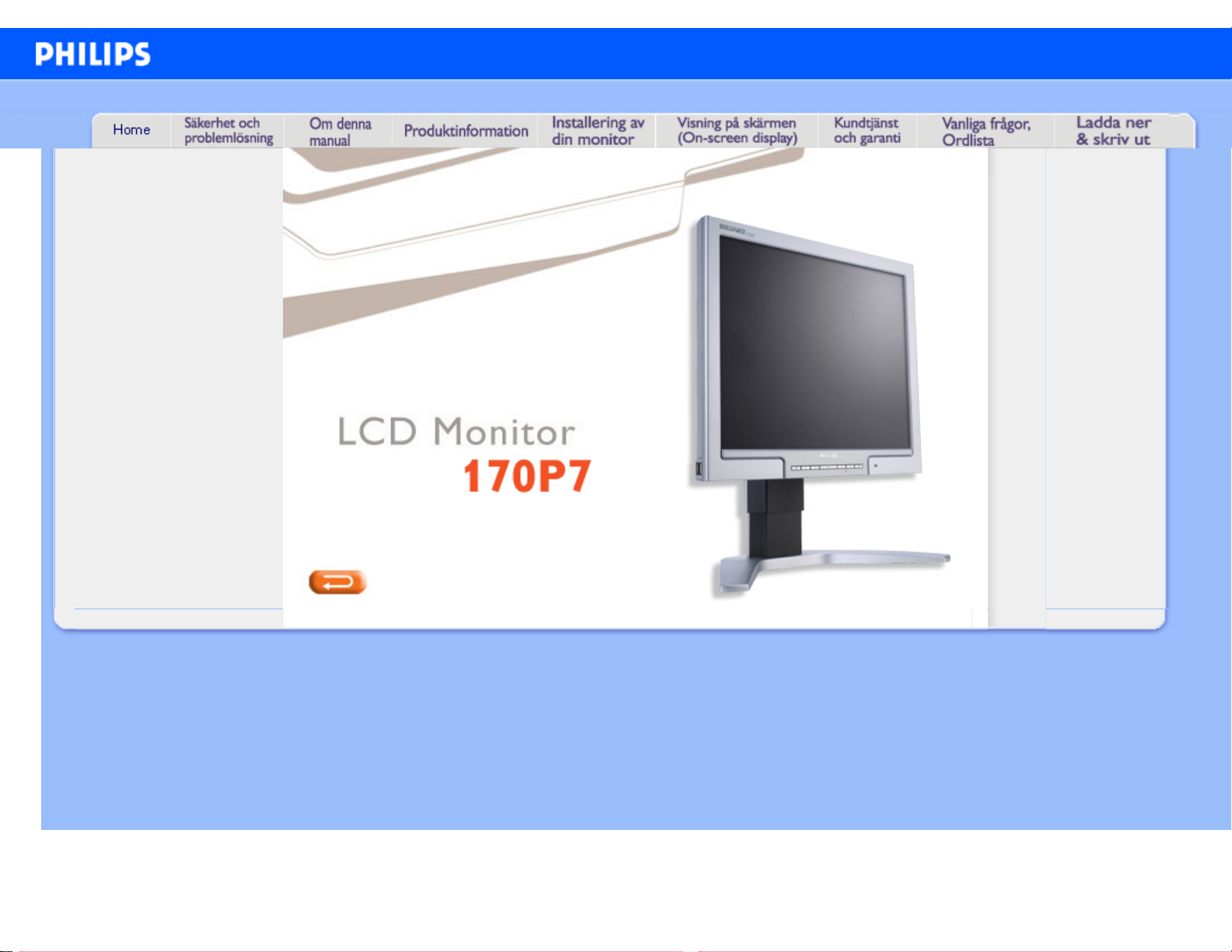
e-Manual
Philips LCD Monitor Electronic User’s Manual
file:///P|/OEM MODELS/PHILIPS/CD Manual/17/170P7/170P7(0415)/170P7(0415)/lcd/manual/SWEDISH/170P7/INDEX.HTM2006/4/17 上午 09:37:59
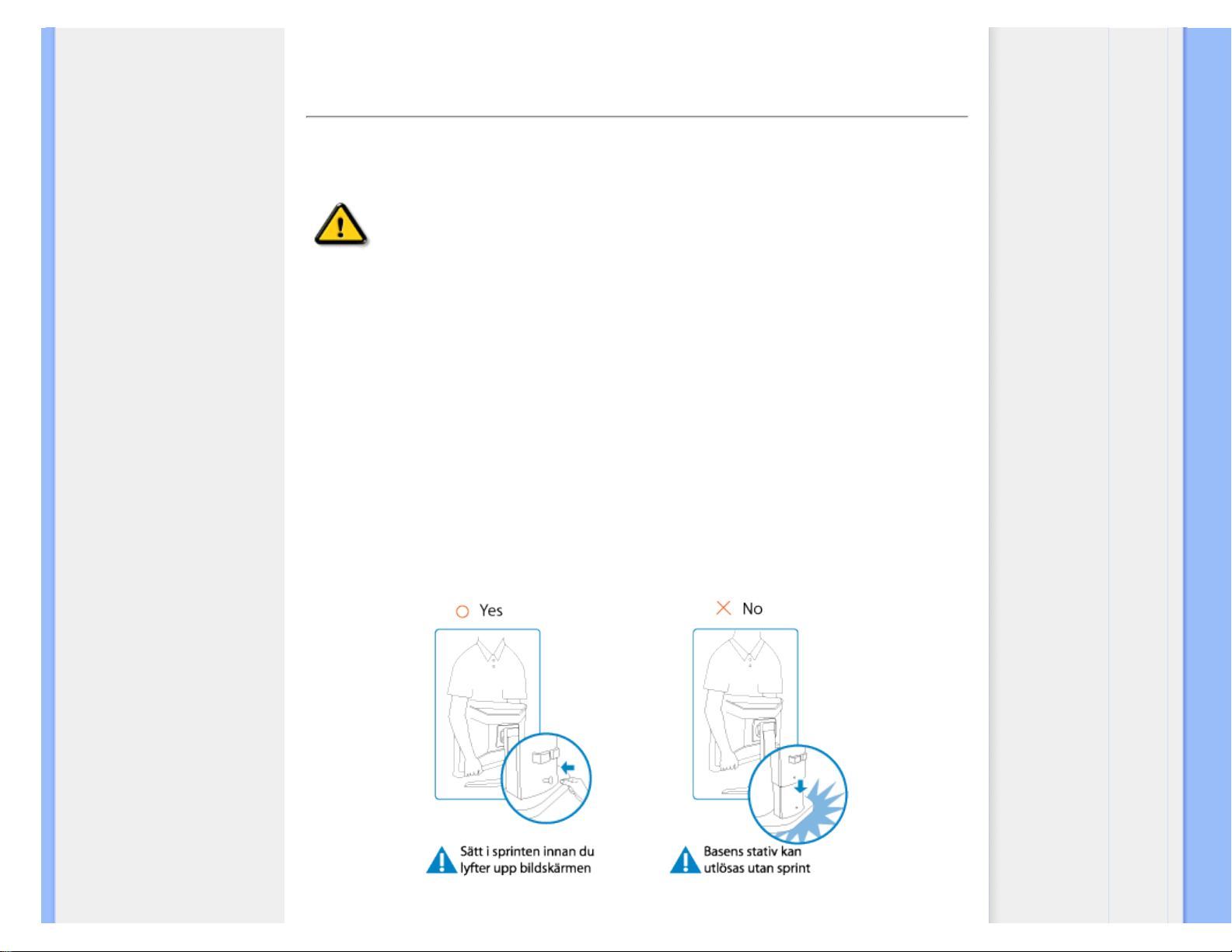
Säkerhet & felsökning
• Säkerhetsåtgärder och
underhåll
• FAQs
• Felsökning
• Regler och föreskrifter
• Annan samhörande
information
Information om säkerhet och felsökning
Säkerhetsåtgärder och underhåll
VARNING: Att använda andra kontroller, justeringar eller tillvägagångssätt
än de som beskrivs i detta dokument kan leda till att du utsätts för
elektriska och/eller mekaniska risker.
Läs och följ dessa anvisningar när du ansluter och använder datormonitorn:
Användning:
● Utsätt inte bildskärmen för direkt solljus eller värmekällor som spisar etc.
● Avlägsna alla föremål som skulle kunna falla in genom ventilationsöppningarna eller
förhindra avkylningen av bildskärmens elektronik.
● Blockera inte ventilationsöppningarna i höljet.
● När du sätter bildskärmen på plats, se till att elkabeln och eluttaget är lätt åtkomliga.
● Om du stänger av bildskärmen genom att koppla ur elkabeln eller DC-kabeln, vänta 6
sekunder innan du kopplar in elkabeln eller DC-kabeln.
● Använd alltid en godkänd elkabel som tillhandahållits av Philips. Om elkabeln saknas,
kontakta det lokala servicecentret. (Vänd dig till Customer Care Consumer Information
Center)
● Utsätt inte LCD-skärmen för kraftiga vibrationer eller stötar under användningen.
● Slå inte på eller tappa bildskärmen under användning eller förflyttning.
file:///P|/OEM MODELS/PHILIPS/CD Manual/17/170P7/170P7(0415)/170P7(0415)/lcd/manual/SWEDISH/170P7/safety/safety.htm 第 1 頁 / 共 2 2006/4/17 上午 09:38:06
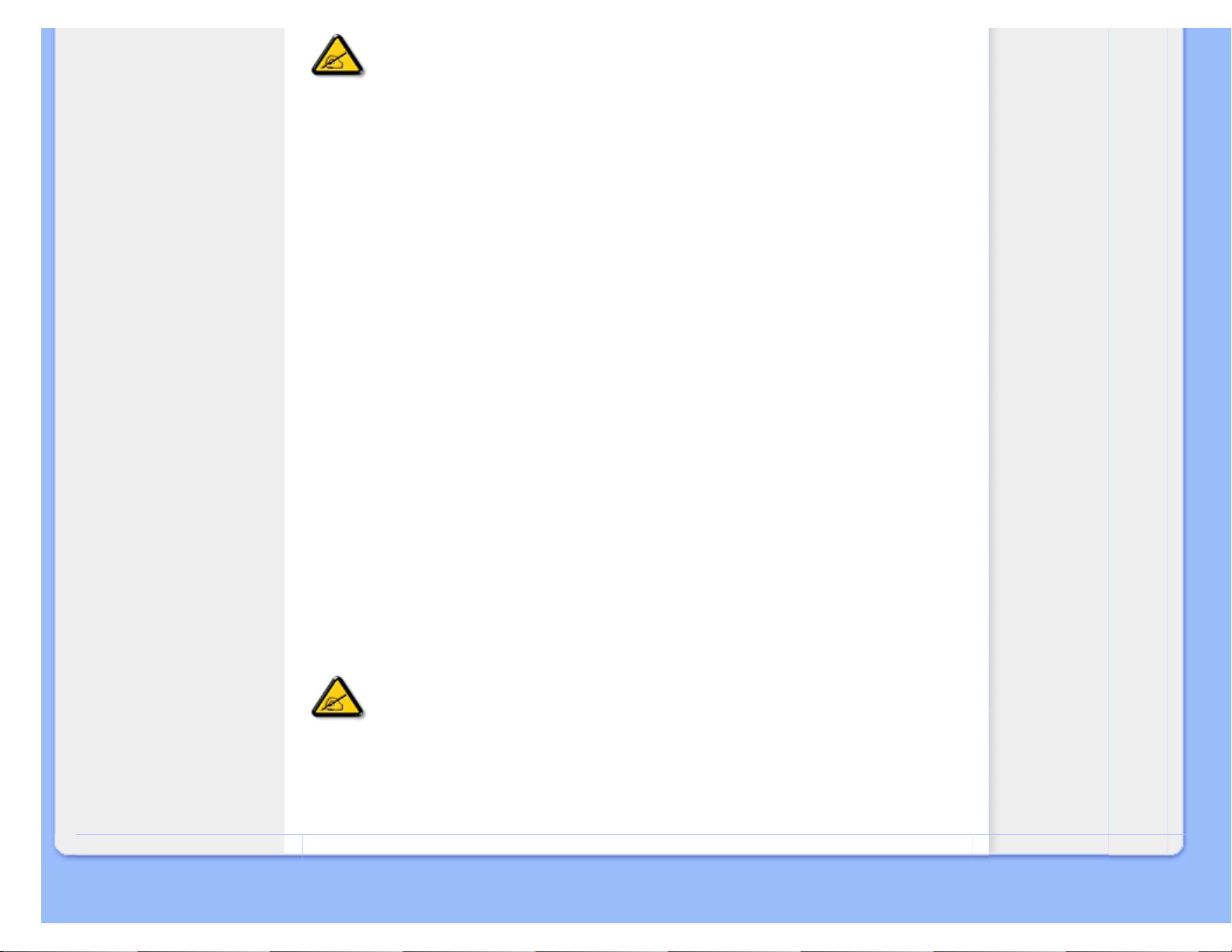
Säkerhet & felsökning
Du rekommenderas starkt att lyfta bildskärmen med bada händerna.
Underhåll:
● Skydda bildskärmen från skador genom att inte utöva överdrivet tryck på LCD-skärmen. När
du flyttar bildskärmen, ta tag i ramen, lyft inte bildskärmen genom att placera handen eller
fingrarna på LCD-skärmen.
● Koppla ur bildskärmen om du inte kommer att använda den under en längre tidsperiod.
● Koppla ur bildskärmen om du behöver rengöra den med en lätt fuktad trasa. Skärmen kan
torkas med en torr trasa när den är avstängd. Du ska dock aldrig använda organiska
lösningsmedel som alkohol eller ammoniakbaserade ämnen för att göra ren bildskärmen.
● Undvik elektriska stötar och permanenta skador på enheten genom att inte utsätta den för
damm, regn, vatten eller en mycket fuktig miljö.
● Om bildskärmen blir våt, torka av den med en torr trasa så snart som möjligt.
● Om främmande ämnen eller vatten tränger in i bildskärmen måste du omedelbart stänga av
den och koppla ur den från eluttaget. Avlägsna sedan det främmande ämnet eller vattnet,
och skicka bildskärmen till ett servicecenter.
● Förvara inte eller använd LCD-bildskärmen på platser som är utsatta för hetta, direkt solljus
eller extrem kyla.
● För bildskärmen ska fungera så bra som möjligt, och under så lång tid som möjligt, bör den
användas på platser som stämmer med följande temperatur- och fuktighetsområden:
❍ Temperatur: 5–35°C 41-95°F
❍ Fuktighet: 20–80 % relativ luftfuktighet
Service:
● Höljet får bara öppnas av kvalificerad servicepersonal.
● Om behov uppstår av någon dokumentation för reparation eller integrering, kontakta vårt
lokala servicecenter. (Se kaptilet om "Consumer Information Center")
● För information vad gäller transporter, se avsnittet "Fysiska specifikationer".
● Lämna inte bildskärmen i t.ex. en bagagelucka i direkt solljus.
Vänd dig till en servicetekniker om bildskärmen inte fungerar normalt, eller om du inte är
säker på hur du ska gå vidare när du har följt användaranvisningarna i denna handbok.
TILLBAKA TILL BÖRJAN AV SIDAN
file:///P|/OEM MODELS/PHILIPS/CD Manual/17/170P7/170P7(0415)/170P7(0415)/lcd/manual/SWEDISH/170P7/safety/safety.htm 第 2 頁 / 共 2 2006/4/17 上午 09:38:06
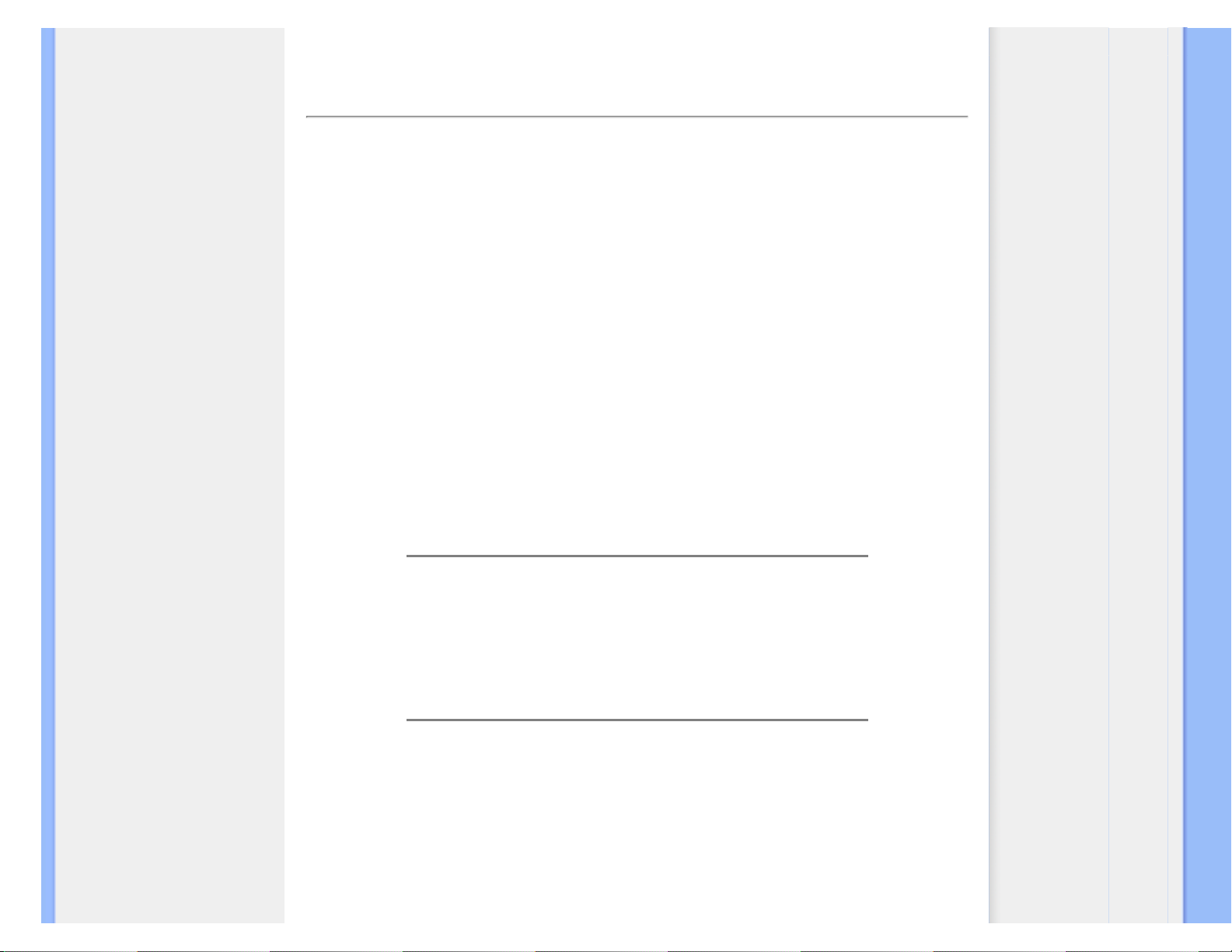
FAQs (vanligt förekommande frågor)
• Säkerhet och felsökning
• Allmänna FAQs
• Skärmjustering
• Kompatibilitet med andra
periferienheter
• LCD, panelteknik
• Ergonomi-, ekologi- och
säkerhetsstandards
• Felsökning
• Regler och föreskrifter
• Annan samhörande
information
FAQs (vanligt förekommande frågor)
Allmänna FAQs
F: När jag installerar monitorn visas meddelandet 'Cannot display this video mode' (kan inte
visa detta videoläge), vad ska jag göra?
S: Rekommenderat videoläge för Philips 17": 1280 x 1024 @60Hz.
1. Lossa alla kablar, anslut sedan PC:n till den monitor du tidigare använde, och
som fungerade korrekt.
2. I Windows® Start-meny, välj Inställningar/Kontrollpanelen. I Kontrollpanelen,
välj Display-ikonen. Välj där fliken 'Inställningar'. På fliken Inställningar, i en
ruta benämnd 'Skrivbordet' ('desktop area'), flytta justerhandtaget till 1280 x
1024 pixels (17").
3. öpnna dialogrutan 'Avancerat' och ställ in Uppdateringsfrekvensen till 60 Hz,
klicka sedan på 'OK'.
4. Starta om datorn och upprepa steg 2 och 3 för att verifiera att PC:n är inställd
på 1280 x 1024@60Hz (17").
5. Stäng av datorn, koppla loss den gamla monitorn och koppla in Philips LCD-
monitorn.
6. Slå på monitorn och sedan PC:n.
F: Vad betyder 'uppdateringsfrekvens' (refresh rate) i samband med en LCD-monitor?
S: Uppdateringsfrekvensen är mycket mindre relevant för LCD-monitorer. LCD-
monitorer visar en stabil, flimmerfri bild vid 60Hz. Det finns inga synliga skillnader
mellan 85 Hz och 60 Hz.
F: Vad är .inf- och .icm-filerna på CD-skivan för något? Hur installerar jag drivrutinerna (.inf
och .icm)?
S: Detta är drivrutinfiler för bildskärmen. Följ anvisningarna i användarhandboken för
att installera drivrutinerna. Datorn kan fråga efter drivrutinerna till bildskärmen (.infoch .icm-filerna) eller en disk med drivrutiner när du först installerar bildskärmen. Följ
anvisningarna för att sätta in (medföljande CD-ROM) som ingår i paketet.
Drivrutinerna för bildskärmen (.inf- och .icm-filerna) kommer att installeras
automatiskt.
file:///P|/OEM MODELS/PHILIPS/CD Manual/17/170P7/170P7(0415)/170P7(0415)/lcd/manual/SWEDISH/170P7/safety/SAF_FAQ.HTM 第 1 頁 / 共 9 2006/4/17 上午 09:38:11
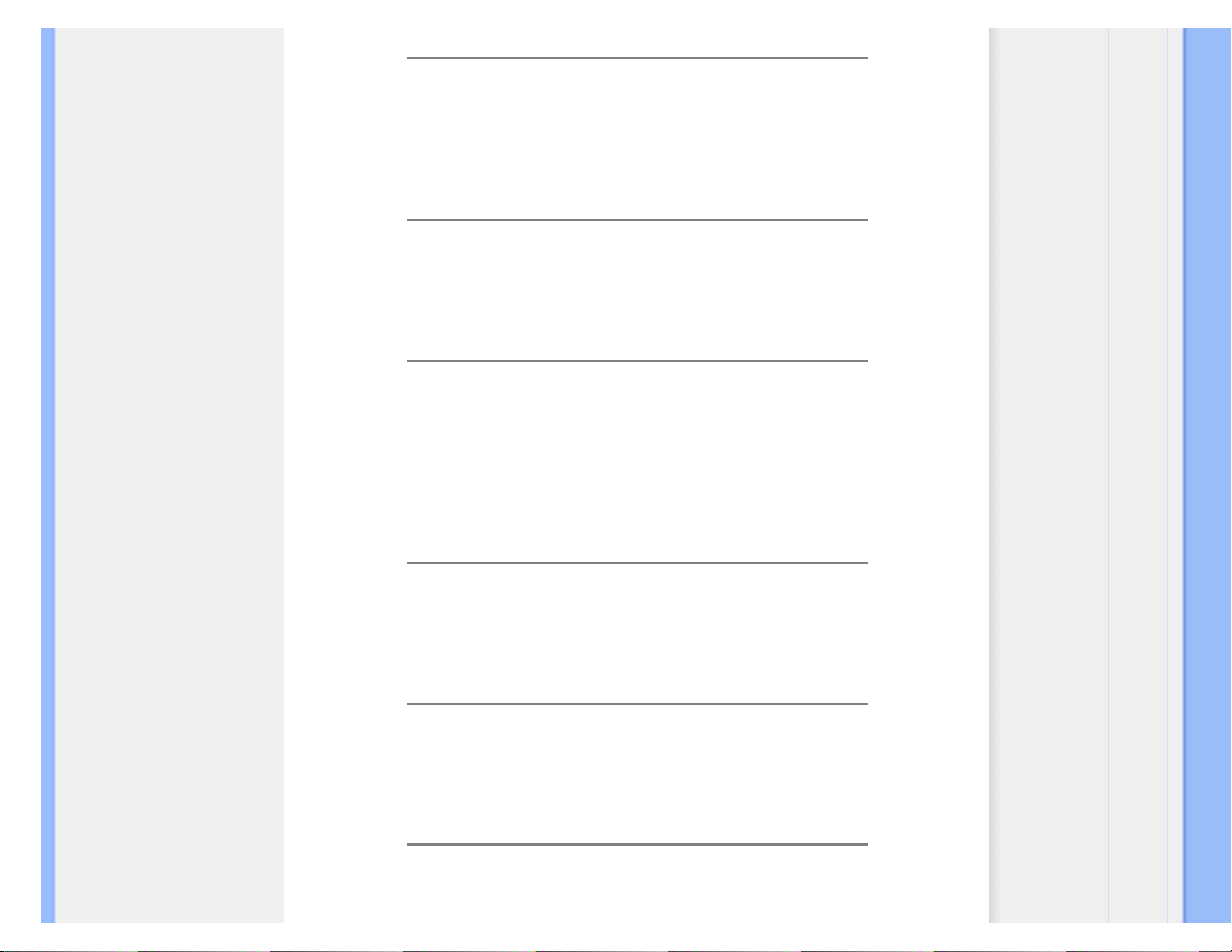
FAQs (vanligt förekommande frågor)
F: Hur ändrar jag upplösningen?
S: De möjliga upplösningarna avgörs av grafikkortet/grafikdrivrutinen och
bildskärmen tillsammans. Du kan välja önskad upplösning i Windows®
Kontrollpanelen med alternativet "Display properties (Egenskaper för bildskärm)"
.
F: Om jag tappar bort mig när jag gör justeringar för bildskärmen?
S:Tryck bara på knappen OK, och välj sedan "Reset" (Återställning) för att återställa
alla ursprungliga fabriksinställningar.
F: Vad är Auto-funktionen?
S: Knappen AUTO återställer den optimala skärmpositionen, fas- och
klockinställningarna genom en enda knapptryckning – utan att du behöver navigera
genom OSD(On Screen Display) -menyerna och kontrollknapparna.
Obs: Autofunktionen finns bara på vissa modeller.
F: Min monitor är strömlös (ström-LED:en lyser inte). Vad ska jag göra?
S: Kontrollera att växelströmssladden är ansluten mellan bildskärm och
växelströmsuttag, och klicka på en tangent på tangentbord/mus för att aktivera PC:n.
F: Kan LCD-skärmen ta emot en interlaced-signal (sammanflätad signal)?
S: Nej. Om en interlace-signal används, visar skärmen både udda och jämna
horisontella skannlinjer samtidigt, vilket får till följd att bilden distorderas.
F: Vad betyder uppdateringsfrekvensen (refresh rate) för en LCD?
file:///P|/OEM MODELS/PHILIPS/CD Manual/17/170P7/170P7(0415)/170P7(0415)/lcd/manual/SWEDISH/170P7/safety/SAF_FAQ.HTM 第 2 頁 / 共 9 2006/4/17 上午 09:38:11
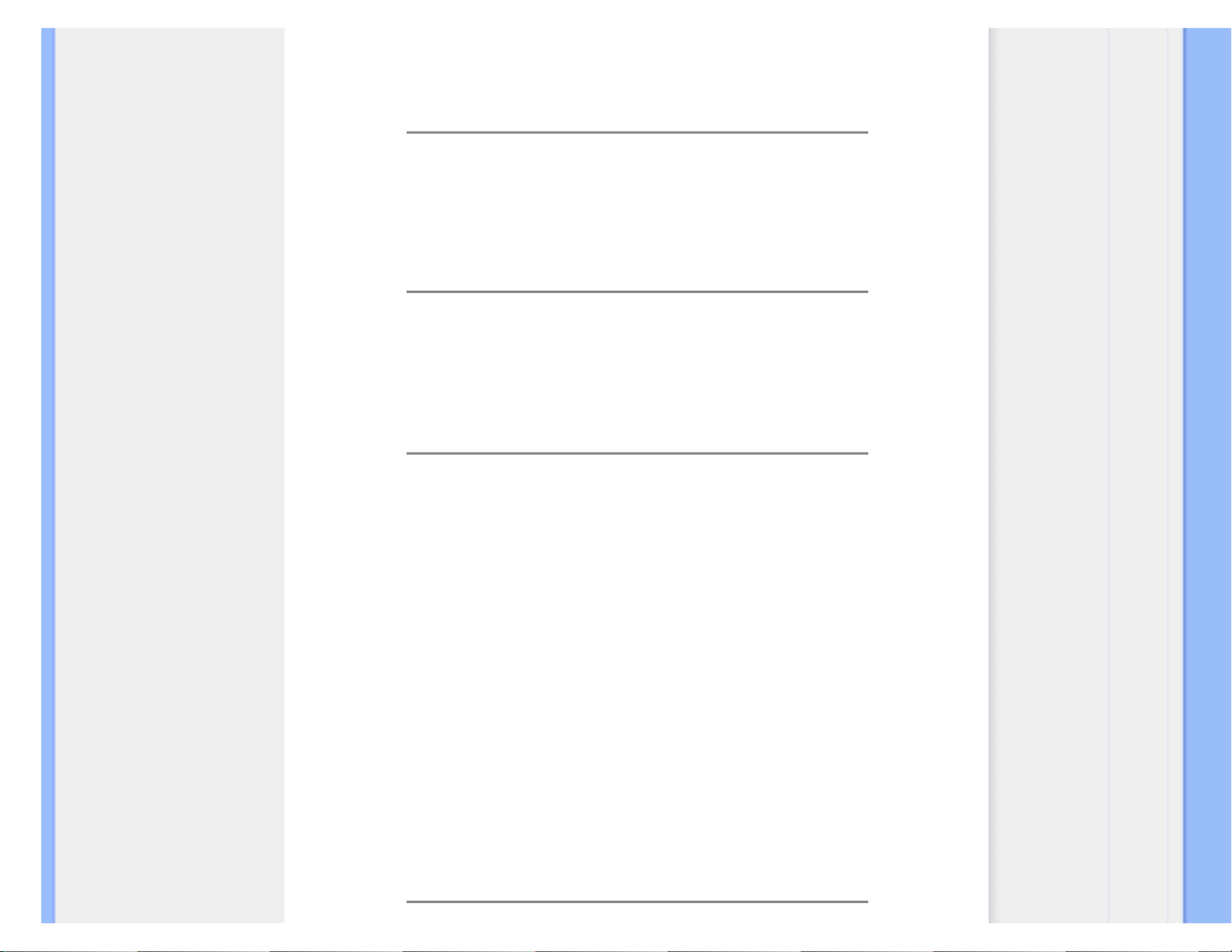
FAQs (vanligt förekommande frågor)
S: Till skillnad från CRT-displayer (katodstrålerör), i vilka den hastighet varmed
elektronstrålen sveps från skärmens övre till nedre kant bestämmer flimret, så
använder en aktiv matrisdisplay ett aktivt element (TFT) till att styra varje enskild pixel
och uppdateringsfrekvensen är därför egentligen inte tillämplig på LCD-tekniken.
F: är LCD-skärmen motståndskraftig mot repor?
S: LCD-skärmen är belagd med ett skyddande skikt, som är motståndskraftigt till en
viss del (ungefär hårdheten hos ett 2H-blyerts). I allmänhet rekommenderar vi att
panelytan inte utsätts för kraftiga slag eller repor.
F: Hur bör jag rengöra LCD-ytan?
S: För normal rebgöring, använd en ren, mjuk trasa. För mer omfattande rengöring,
använd isopropylalkohol. Använd inga andra lösningsmedel, som etylalkohol, etanol,
aceton, hexan, etc.
F: Kan jag ändra bildskärmens färginställningar?
S: Ja, du kan ändra färginställningar på OSD-menyn med följande procedurer:
1. Tryck på "OK" för att visa OSD-menyn (On Screen Display).
2. Tryck på "neråtpil" och välj alternativet "color" (färg). Tryck därefter på "OK" för
att öppna posten för färginställning. Det finns fem inställningar, enligt nedan.
a. 6500K; denna inställning ger bilden en rödvit färgton.
b. 9300K; denna inställning ger bilden en blåvit färgton.
c. Original; denna inställning återger bilden dess ursprungliga färgton.
(Obs: olka skärmar kan ha olika färgtemperaturer*)
d. sRGB; detta är en standardinställning som säkerställer korrekt
färgutbyte mellan olika enheter (t ex digitalkameror, bildskärmar,
skrivare, skannrar osv).
e. User Define (användardefinierad); användaren kan själv välja önskad
färginställning genom att justera röd, grön, blå färg.
*Ett mått på den ljusfärg som ett föremål avger vid upphettning. Detta mått uttrycks i en absolut skala
(grader Kelvin). Lägre Kevin-temperaturer som t ex 2004K är röda, medan högre temperaturer som
9300K är blå. Neutral temperatur är vit, vid 6504K.
file:///P|/OEM MODELS/PHILIPS/CD Manual/17/170P7/170P7(0415)/170P7(0415)/lcd/manual/SWEDISH/170P7/safety/SAF_FAQ.HTM 第 3 頁 / 共 9 2006/4/17 上午 09:38:11
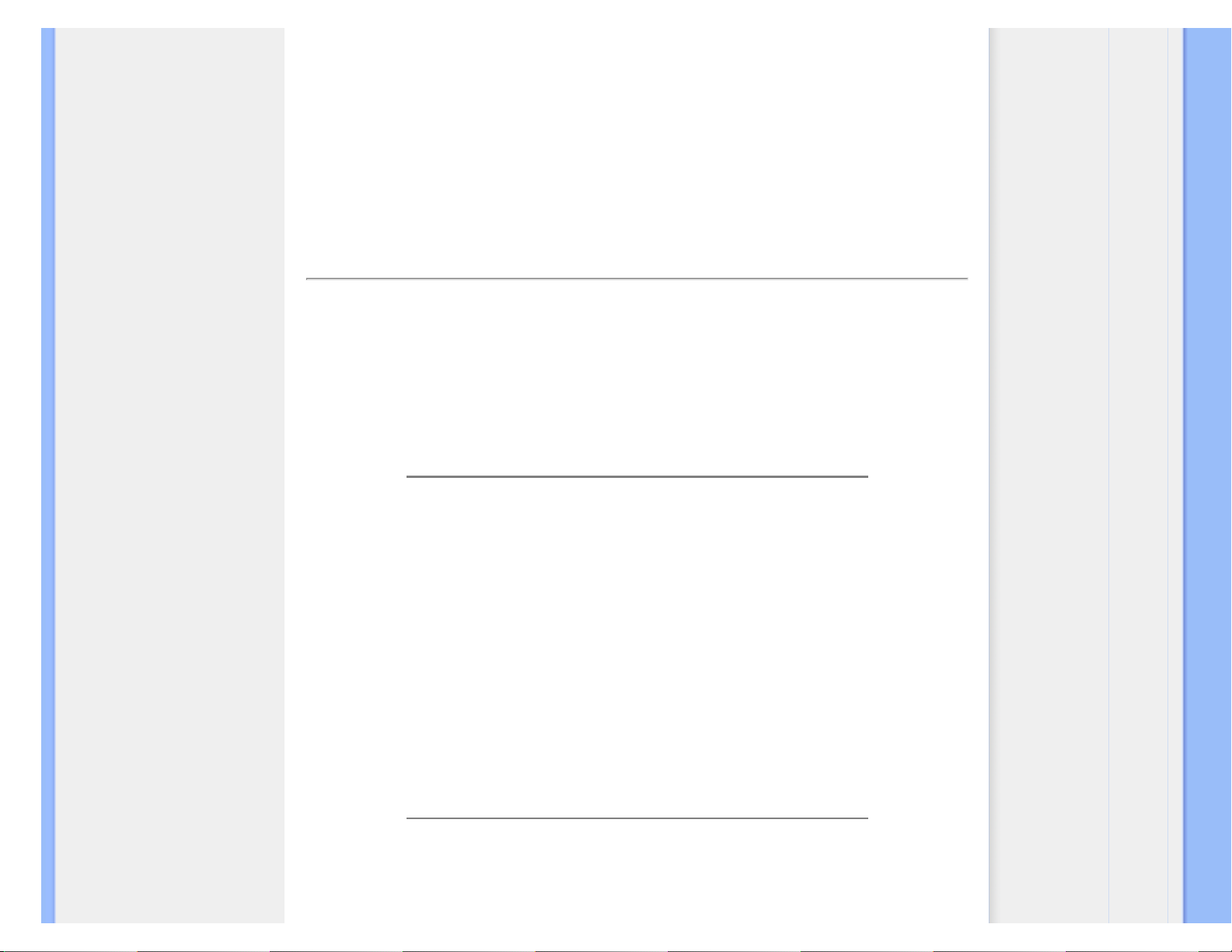
FAQs (vanligt förekommande frågor)
F: Kan Philips LCD-bildskärm monteras pa väggen?
S: Ja, Philips LCD-monitorer har denna extra funktion. Fyra standard-VESA-
monteringshål på bakre höljet gör det möjligt att montera denna Philips-skärm på de
flesta VESA-standardarmar eller - tillbehör. Vi rekommenderar att du kontaktar din
Philips-återförsäljare för mer information.
TILLBAKA TILL BÖRJAN AV SIDAN
Justera skärmen
F: Vad är FPadjust-programmet som finns på set-up-skivan och CD-ROM till för?
S: FPadjust-programmet genererar ett ensningsmönster som hjälper dig att justera
monitorinställningar som kontrast, ljusstyrka, horisontell position, vertikal position, fas
och klocka för bästa möjliga prestanda.
F:När jag installerar bildskärmen, hur får jag ut bästa prestanda från den?
S:
1. För att få bästa prestanda ska du se till att bildskärmen är inställd på 1280 x
1024 vid 60 Hz för 17 tum. Obs: Du kan kontrollera de aktuella
bildskärmsinställningarna genom att trycka en gång på OSD-knappen OK. Det
aktuella bildskärmsläget visas i produktinformationen i OSD-menyns
huvudkontroller.
2. Intallera programmet Flat Panel Adjust (FPadjust) på monitorns setup-CD-
ROM, genom att öppna CD-ROM:en och sedan dubbelklicka på ikonen
FP_setup4.3.exe. Då installeras FP Adjust automatiskt och placerar en
genväg på skrivbordet.
3. Starta FPadjust genom att dubbelklicka på genvägen. Följ anvisningarna steg-
för-steg för att optimera bildprestanda med systemets grafikkort.
F: Hur är det med strålningen från en LCD i jämföresle med en CRT-skärm?
S: Eftersom LCD:er inte använder sig av en elektronkanon, så alstrars inte lika
file:///P|/OEM MODELS/PHILIPS/CD Manual/17/170P7/170P7(0415)/170P7(0415)/lcd/manual/SWEDISH/170P7/safety/SAF_FAQ.HTM 第 4 頁 / 共 9 2006/4/17 上午 09:38:11
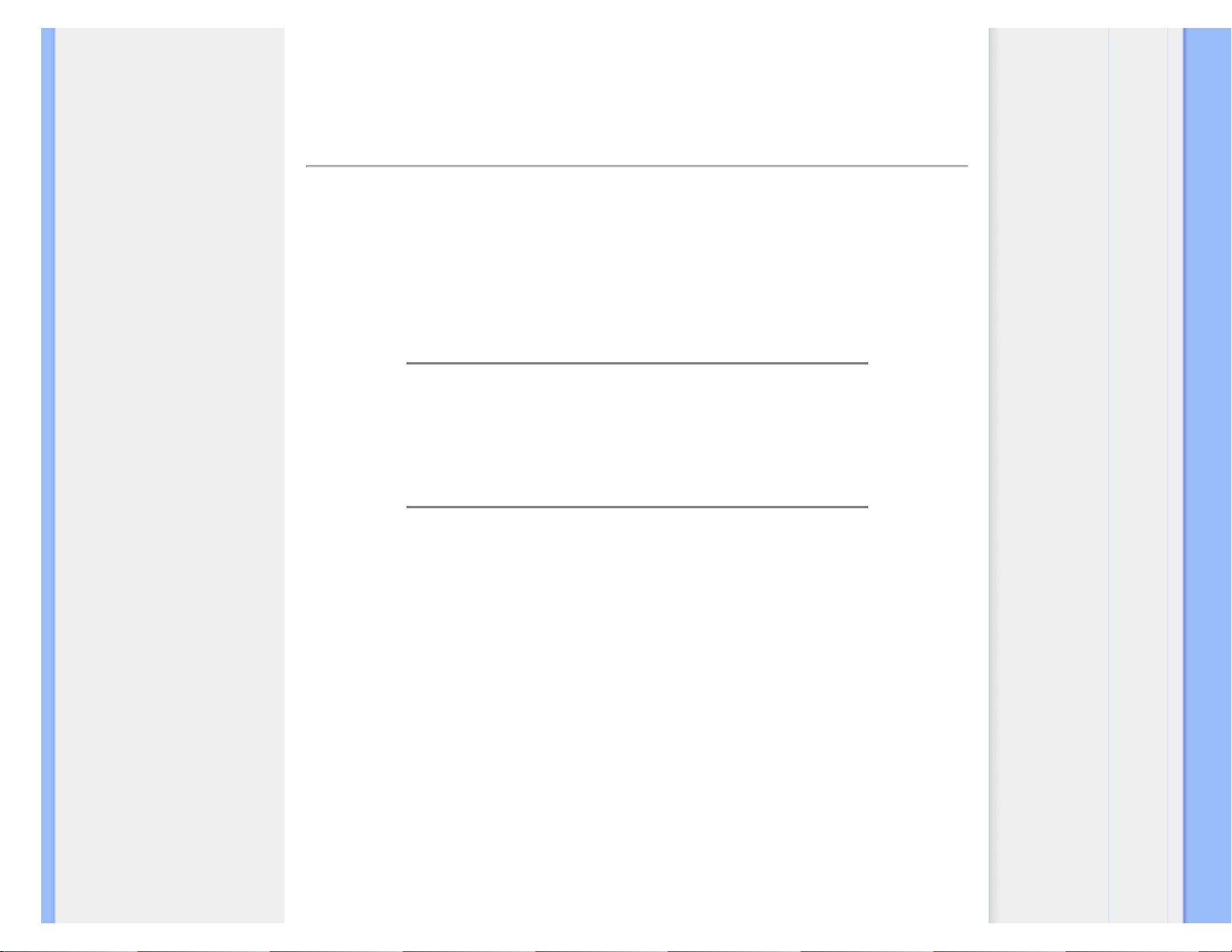
FAQs (vanligt förekommande frågor)
mycket strålning på skärmytan.
TILLBAKA TILL BÖRJAN AV SIDAN
Kompatibilitet med andra periferienheter
F: Kan jag ansluta LCD-monitorn till vilken PC, arbetsstation eller Mac som helst?
S: Ja, Philips alla LCD-monitorer är fullt kompatibla med standard PC, Mac och
arbetsstationer. Du kan behöva en kabeladapter för att ansluta monitorn till Mac:en.
Kontakta din Philips återförsäljarrepresentant för mer information.
F: Är Philips LCD-skärmar "Plug-and-Play"?
S: Ja, bildskärmarna är Plug-and-Play-kompatibla med Windows® 95, 98, 2000 och
XP.
F: Vad är USB (Universal Serial Bus)?
S: Tänk dig USB som en smart kontakt för externa enheter till PC. USB detekterar
automatiskt olika resurser (t.ex. driverprogram och bussbandbredd) som krävs för de
externa enheterna. USB frigör de nödvändiga resurserna utan ingripande från
användaren. De huvudsakliga fördelarna med USB är: USB eliminerar "case angst" -rädslan för att behöva ta bort datorhöljet för att installera ytterligare periferienheter.
Och dessutom eliminerar USB behovet att behöva göra komplicerade IRQinställningar vid installation av nya periferienheter. USB tar även bort "port
gridlock" (trafikstockning i porten). Utan USB, är en PC normalt begränsad till en
skrivare, två COM-portenheter (vanligtvis mus och modem), ett utökat
parallellportstillägg (t.ex. scanner eller videokamera) och en joystick. Fler och fler
periferienheter för multimediadatorer kommer ut på marknaden varje dag.
Med USB, kan upp till 127 enheter köras samtidigt på en dator. USB tillåter "hot plugin" (anslutning under drift). Datorn behöver inte stängas av, plugga bara in, boota om
och kör set-up för att installera periferienheterna. Och heller inget behov att gå
igenom den omvända proceduren när en enhet ska tas bort. Sammanfattningsvis:
USB förvandlar dagens "Plug-and-Pray" till verklig Plug-and-Play!
file:///P|/OEM MODELS/PHILIPS/CD Manual/17/170P7/170P7(0415)/170P7(0415)/lcd/manual/SWEDISH/170P7/safety/SAF_FAQ.HTM 第 5 頁 / 共 9 2006/4/17 上午 09:38:11
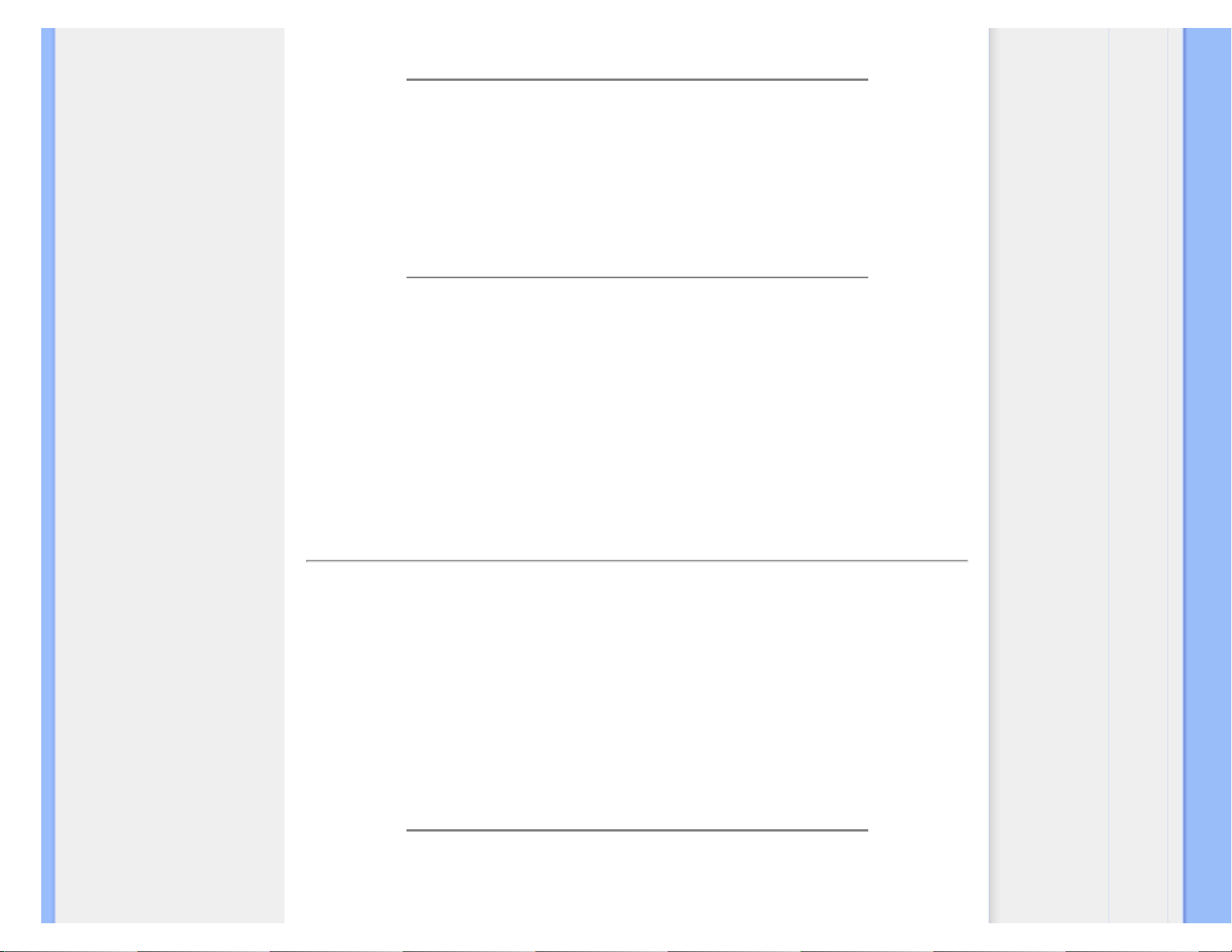
FAQs (vanligt förekommande frågor)
Se vidare ordlistan för mer information om USB.
F: Vad är en USB-hub?
S: En universell seriebussenhet som tillhandahåller ytterligare anslutningar till
Universal Serial Bus. Upstream-porten på en hub ansluter hubben till host-datorn
(värddatorn), normalt en PC. Multipla downstream-portar på en hub möjliggör
anslutning till andra hubbar eller enheter, som t.ex. ett USB-tangentbord, kamera eller
skrivare.
F: Vad kan jag göra om mina USB-enheter inte fungerar tillsammans med bildksärmens USB-
hub?
S: Om problem uppstår, dra ur och återanslut USB-hubbens sladd mellan datorn och
bildskärmen. Uppdatera sedan datorns Enhetshanterare (Start > Inställningar >
Kontrollpanel > System > Hårdvara > Enhetshanterare > Uppdatera) eller starta om
datorn
TILLBAKA TILL BÖRJAN AV SIDAN
LCD, panelteknik
F: Vad är en flytandekristallskärm?
S: En flytandekristallskärm (LCD) är en optisk enhet som normalt används för visning
av ASCII-tecken och bilder på digital utrustning, som klockor, miniräknare, portabla
spel, etc. LCD är den teknik som används i displayer i notebooks och andra små
datorer. På samma sätt som lysdioder och gas-plasma-teknik, gör LCD att
displayerna kan göras mycket tunnare än vad som är möjligt med CRT-teknik. LCD
förbrukar mycket mindre energi än LED- och gas-plasma-displayer eftersom de
fungerar efter principen spärra ljus i stället för att sända ut ljus.
F: Vad skiljer LCD:er med passiv matris från LCD:er med aktiv matris?
file:///P|/OEM MODELS/PHILIPS/CD Manual/17/170P7/170P7(0415)/170P7(0415)/lcd/manual/SWEDISH/170P7/safety/SAF_FAQ.HTM 第 6 頁 / 共 9 2006/4/17 上午 09:38:11
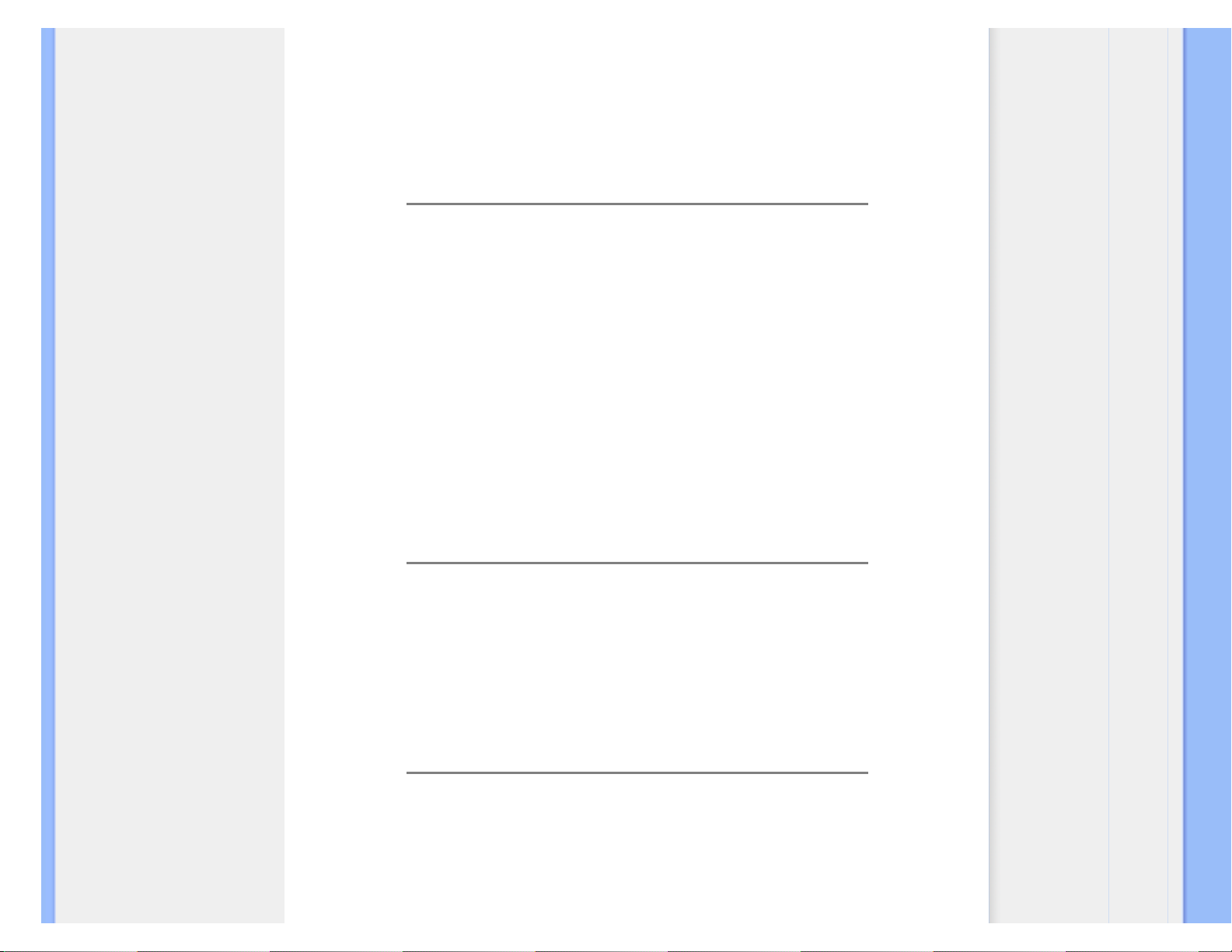
FAQs (vanligt förekommande frågor)
S: En LCD är tillverkad med ett displaygitter med antingen en passiv matris eller en
aktiv matris. En aktiv matris har en transistor placerad i varje pixelskärning, vilket
betyder att det behövs mindre ström för att styra ljuset från en pixel. Av denna
anledning kan strömmen i en aktiv matris-display slås på och stängas av oftare, vilket
förkortar skärmens uppdateringstid (muspekaren kommer t.ex. att röra sig jämnare på
skärmen). En LCD med passiv matris har ett gitter av ledare med pixels i varje
skärningspunkt i gittret.
F: Vilka är fördelarna med TFT LCD jämfört med CRT?
S: I en CRT-monitor skjuter en elektronkanon ut elektroner som genererar ljus när de
kolliderar med elektroner i ett fluorescerande skikt på en glasskärm. CRT-monitorer
arbetar därför huvudsakligen med en analog RGB-signal. En TFT LCD-monitor är en
utrustning som återger bildsignalerna genom att styra en flytandekristallpanel. En
TFT har en helt annan uppbyggnad än en CRT: Varje cell har en aktiv matrisstruktur
och av varandra oberoende aktiva element. En TFT LCD har två glaspaneler och
utrymmet mellan dessa är fyllt med flytande kristaller. När varje cell ansluts till
elektroder och utsätts för elektrisk spänning, så ändras den molekylära strukturen i de
flytande kristallerna och styr mängden av det inkommande ljus som återger bilderna.
En TFT LCD har många fördelar jämfört med en CRT, eftersom den kan göras
mycket tunnare och dessutom flimmerfri, eftersom den inte utnyttjar
scanningmetoden (bild- och linjeavsökning).
F: Varför är en vertikalfrekvens på 60 Hz optimal för en LCD-monitor?
S: Till skillnad från en CDT-monitor, har TFT LCD-panelen en fast upplösning. En
XGA-monitor t.ex. har 1024x3 (R, G, B) x 768 pixels och en högre upplösning är inte
möjligt utan ytterligare programbehandling. Panelen är konstruerad för att optimera
displayen vid en punktklockfrekvens på 65 MHz, en av standarderna för XGAdisplayer. Eftersom vertikal-/horisontalfrekvensen för denna punktklocka är 60 Hz/48
kHz, så är den optimala frekvensen för denna monitor 60 Hz.
F: Vilken typ av vidvinkelteknik finns tillgänglig? Hur fungerar den?
S: TFT LCD-panelen är ett element som styr/visar det inkommande bakgrundsljuset
med hjälp av dubbelbrytningen hos en flytande kristall. Genom att utnyttja
förhållandet att projektionen av inkommande ljus bryts mot huvudaxeln hos det
flytande elementet, så kan den styra riktningen på det inkommande ljuset och visa
file:///P|/OEM MODELS/PHILIPS/CD Manual/17/170P7/170P7(0415)/170P7(0415)/lcd/manual/SWEDISH/170P7/safety/SAF_FAQ.HTM 第 7 頁 / 共 9 2006/4/17 上午 09:38:11
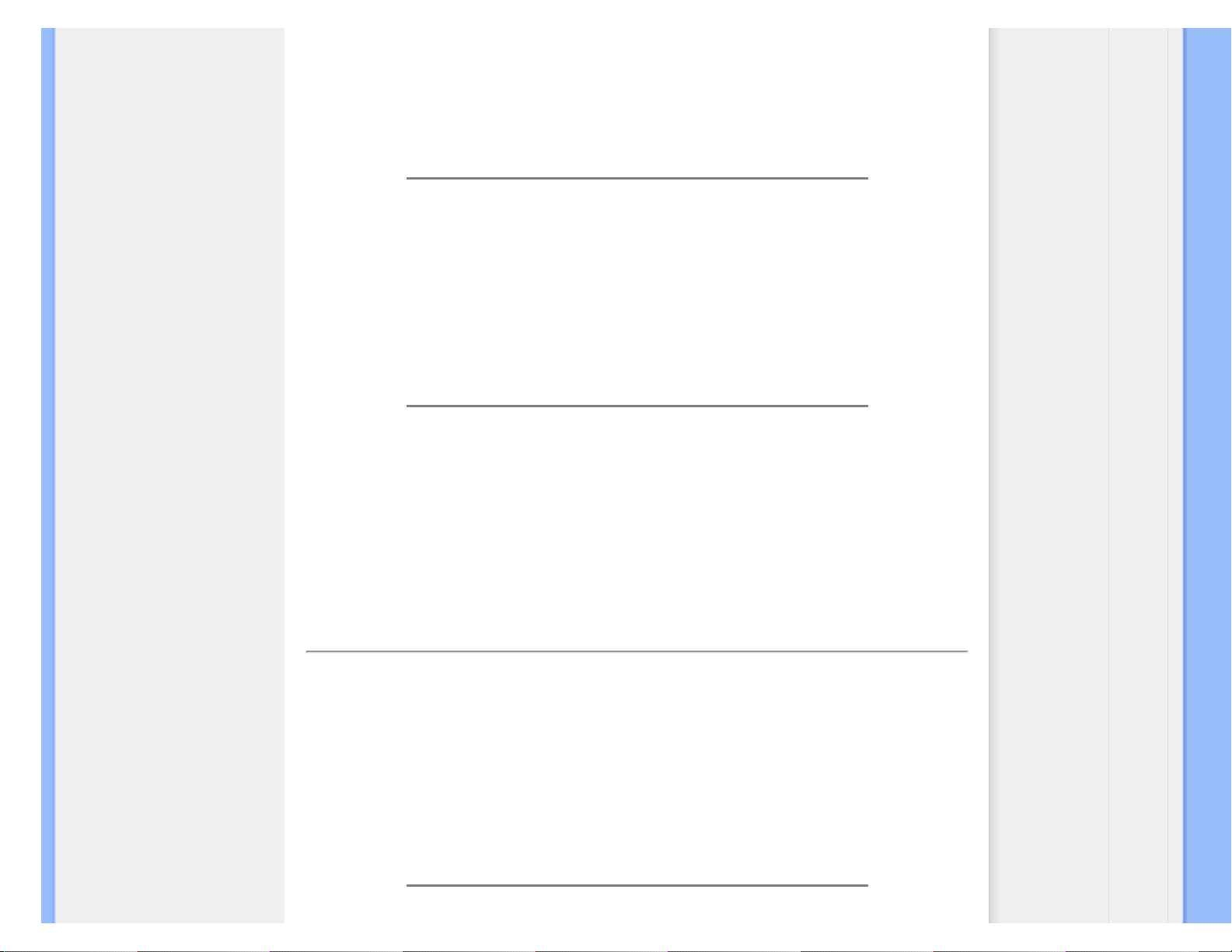
FAQs (vanligt förekommande frågor)
det. Eftersom brytningsförhållandet för inkommande ljus i de flytande kristallerna
varierar med ljusets infallsvinkel, så är synvinkeln på en TFT mycket mindre än på en
CDT. Normalt anger synvinkeln den punkt där kontrastförhållandet är 10. För
närvarande utvecklas många sätt att öka synvinkeln, och det vanligaste
angreppssättet är att använda en film som breddar synvinkeln (wide viewing angle
film) genom att variera brytningsförhållandet. även IPS (In Plane Switching) och MVA
(Multi Vertical Aligned) används för att öka synvinkeln.
F: Varför flimrar inte en LCD-monitor?
S: Tekniskt uttryckt, så flimrar även LCD:er, men orsaken till fenomenet är en annan
än för CRT-moniitorer -- och det påverkar inte läsbarheten. Flimret på en LCDmonitor har att göra med ljus som normalt är osynligt, och som orsakas av skillnaden
mellan positiv och negativ spänning. å andra sidan, inträffar CRT-flimmer som kan
irritera ögonen när tändningen/släckningen av det fluorescerande objektet blir synlig.
Efterom reaktionstiden hos en flytande kristall i en LCD-panel är mycket längre, så är
inte denna form av störande flimmer märkbar på en LCD-display.
F: Varför avger LCD-skärmar så gott som ingen elektromagnetisk interferens?
S: Till skillnad från en CRT, har en LCD-monitor inga komponenter som genererar
elektromagnetisk strålning, i synnerhet magnetiska fält. En LCD-display utnyttjar
dessutom relativt låg effekt, varför dess nätaggregat är extremt tystgående.
TILLBAKA TILL BÖRJAN AV SIDAN
Ergonom-i, ekologi- och säkerhetsstandards
F: Vad betyder CE-märkningen?
S: CE-märkningen (Conformité Européenne) måste finnas på alla normerade
produkter som erbjuds till försäljning på den europeiska marknaden. Denna CEmärkning betyder att produkten uppfyller kraven i relevanta europeiska direktiv. Ett
europeiskt direktiv är en europeisk 'lag' som berör hälsa, säkerhet, miljö och
kundskydd, i mycket detsamma som U.S. National Electrical Code och UL Standards.
file:///P|/OEM MODELS/PHILIPS/CD Manual/17/170P7/170P7(0415)/170P7(0415)/lcd/manual/SWEDISH/170P7/safety/SAF_FAQ.HTM 第 8 頁 / 共 9 2006/4/17 上午 09:38:11
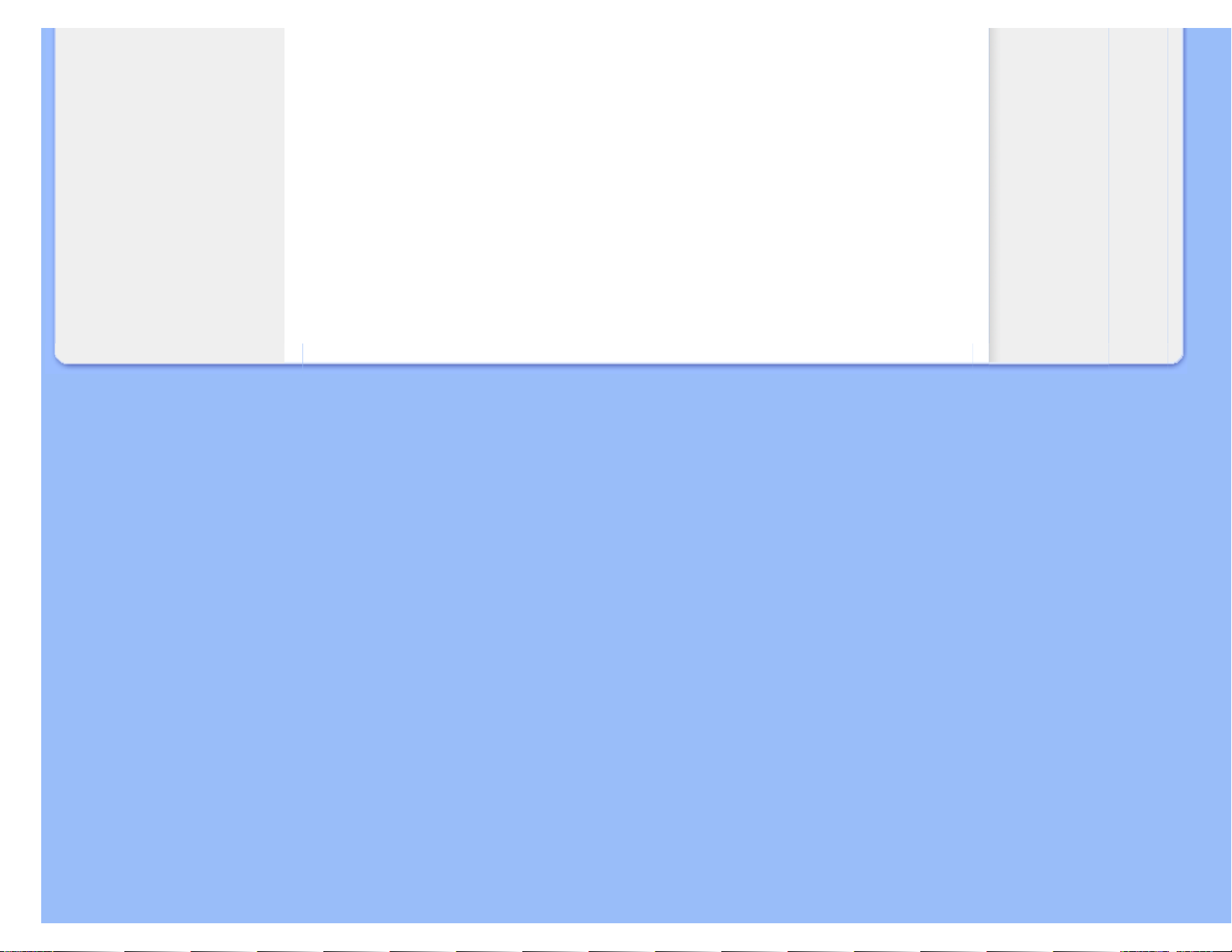
FAQs (vanligt förekommande frågor)
F: Uppfyller LCD-monitorn kraven i generella säkerhetsstandards?
S: Ja. Philips LCD-monitorer uppfyller riktlinjerna i MPR-II- och TCO 99/03-
standarderna för kontroll av strålning, elektromagnetiska vågor, energibesparing,
elsäkerhet i arbetsmiljön och återanvändbarhet. På specifikationssidan finns
detaljerade uppgifter om säkerhetsstandards.
Mer information finns i avsnittet Lagar och bestämmelser .
TILLBAKA TILL BÖRJAN AV SIDAN
file:///P|/OEM MODELS/PHILIPS/CD Manual/17/170P7/170P7(0415)/170P7(0415)/lcd/manual/SWEDISH/170P7/safety/SAF_FAQ.HTM 第 9 頁 / 共 9 2006/4/17 上午 09:38:11
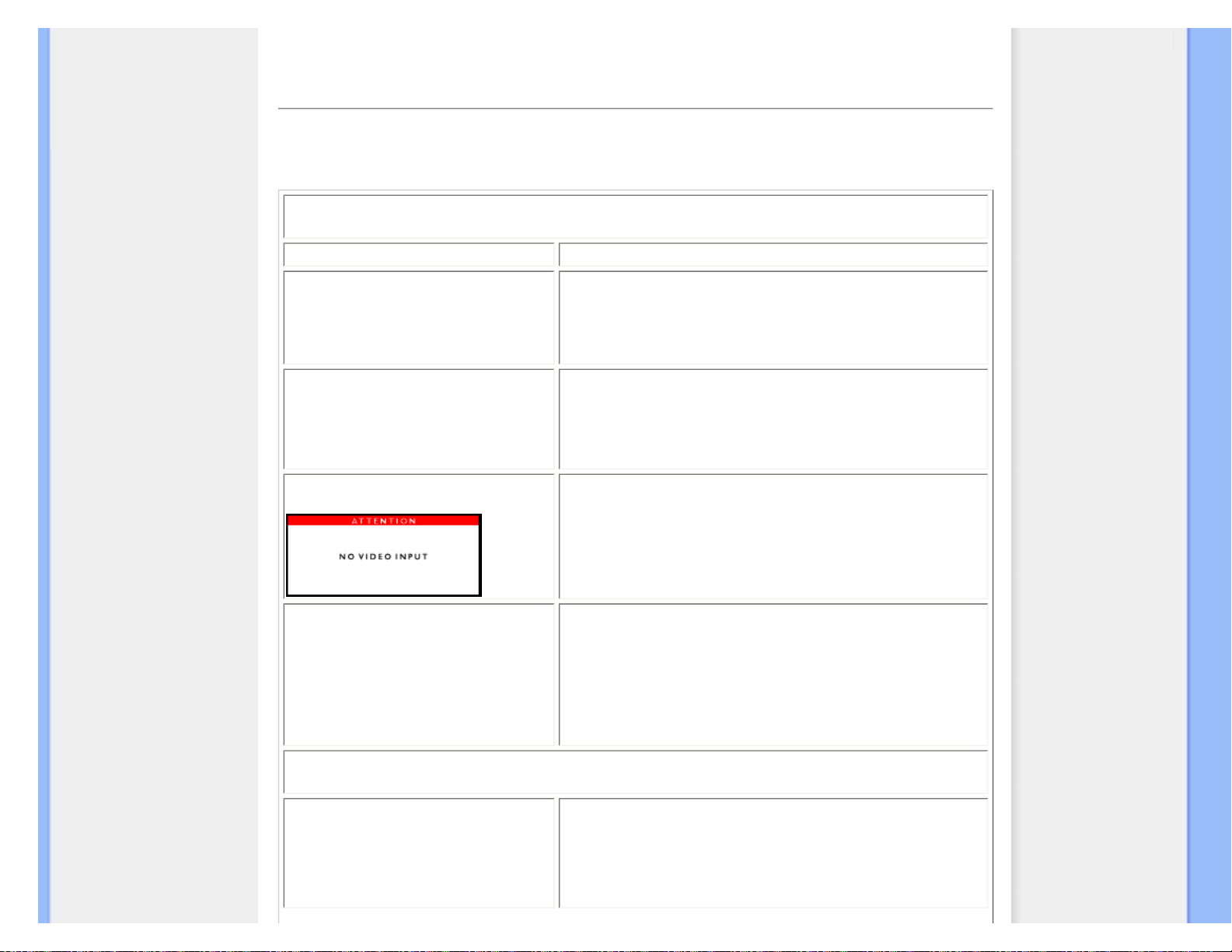
Felsökning
• Säkerhet och felsökning
• FAQs
• Vanligt förekommande
problem
• Bildproblem
• Lagar och bestämmelser
• Annan samhörande
information
Felsökning
På denna sida beskrivs problem som kan åtgärdas av användaren. Om problemet kvarstår trots att du prövat dessa
lösningar, kontakta Philips kundtjänst.
Vanligt förekommande problem
Har du detta problem Kontrollera då detta
Ingen bild
(Strömförsörjning, LED-lampan lyser
inte)
● Kontrollera att nätkabeln är ansluten till vägguttaget och till
baksidan på monitorn.
● Kontrollera först att strömbrytaren på monitorns är i OFF-läget
(AV), tryck den sedan till ON (På) igen.
Ingen bild
(Strömförsörjning, LED-lampan är
bärnstensfärgad eller gul)
● Kontrollera att datorn är påslagen.
● Kontrollera att signalkabeln är korrekt ansluten till datorn.
● Kontrollera om något stift i monitorkabelns kontakt är böjt.
● Energisparfunktionen kan vara aktiverad.
På skärmen visas
● Kontrollera att monitorkabeln är korrekt ansluten till datorn. (Se
även den kortfattade installationsanvisningen (Quick Set-Up
Guide)).
● Kontrollera om något stift i monitorkabelns kontakt är böjt.
● Kontrollera att datorn är påslagen.
AUTO-knappen fungerar inte korrekt
●
Auto-funktionen är avsedd att användas på standard
Macintosh eller IBM-kompatibla PC:er som kör Microsoft
Windows.
●
Den kanske inte fungerar korrekt om du använder en ickestandard PC eller grafikkort.
Bildproblem
Bildens position är felaktig
●
Tryck på Auto-knappen.
●
Justera bildpositionen med Phase/Clock (fas/klocka) under
More Settings (fler inställningar) i OSD-huvudkontrollfönstret.
file:///P|/OEM MODELS/PHILIPS/CD Manual/17/170P7/170P7(0415)/170P7(0415)/lcd/manual/SWEDISH/170P7/safety/saf_troub.htm 第 1 頁 / 共 3 2006/4/17 上午 09:38:13
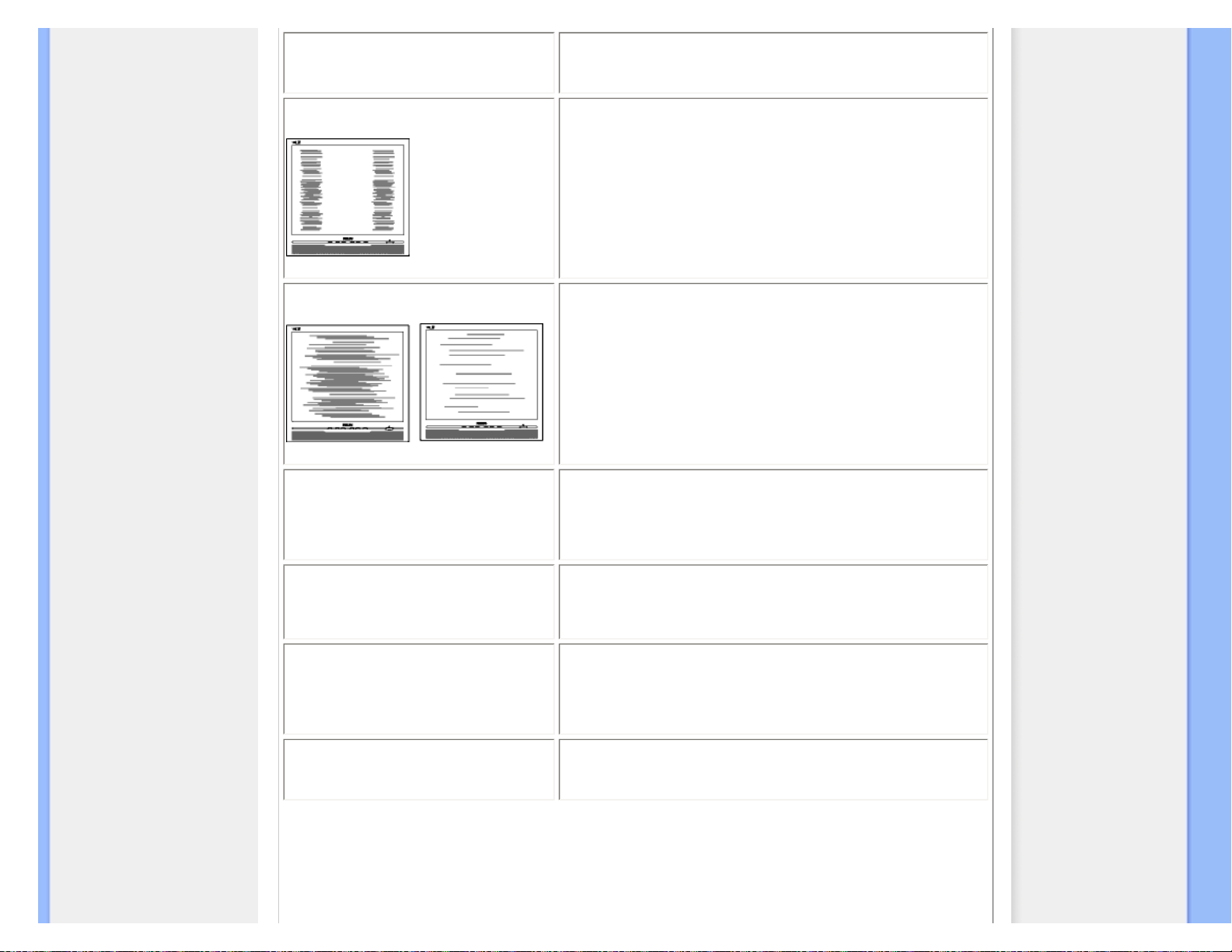
Felsökning
Bilden vibrerar på skärmen
● Kontrollera att signalkabeln är korrekt ansluten till grafikkortet
eller PC:n
Vertikalt flimmer
● Tryck på Auto-knappen.
●
Eliminera de vertikala linjerna med Fler inställningar i "Phase/
Clock" (Fas/klocka) i OSD-menyns huvudkontroller.
Horisontellt flimmer framträder
● Tryck på Auto-knappen.
●
Eliminera de vertikala linjerna med Fler inställningar i "Phase/
Clock" (Fas/klocka) i OSD-menyns huvudkontroller.
Skärmen är för ljus eller för mörk
● Justera kontrast och ljusstyrka på skärmbildsmenyn (OSD).
(Upplysningen av LCD- skärmen har en fast livslängd. När
skärmen blir mörk eller börjar flimra ska du ta kontakt med din
återförsäljare.
En kvardröjande bild framträder
● Om en bild kvarstår på skärmen under en längre tid, så kan
den lämna ett avtryck på skärmen och ge en kvadröjande bild.
Denna försvinner normalt efter några timmar.
En bild kvarstår efter att strömmen har
stängts av.
● Detta är karaktäristiskt för flytande kristaller och orsakas inte
av en felaktig funktion eller försämring av de flytande
kristallerna. Den kvardröjande bilden kommer att försvinna
efter en viss tid.
Gröna, röda, blå, mörka och vita prickar
kvarstår
● De kvardröjande prickarna är en normal egenskap hos de
flytande kristaller som används i dag.
file:///P|/OEM MODELS/PHILIPS/CD Manual/17/170P7/170P7(0415)/170P7(0415)/lcd/manual/SWEDISH/170P7/safety/saf_troub.htm 第 2 頁 / 共 3 2006/4/17 上午 09:38:13
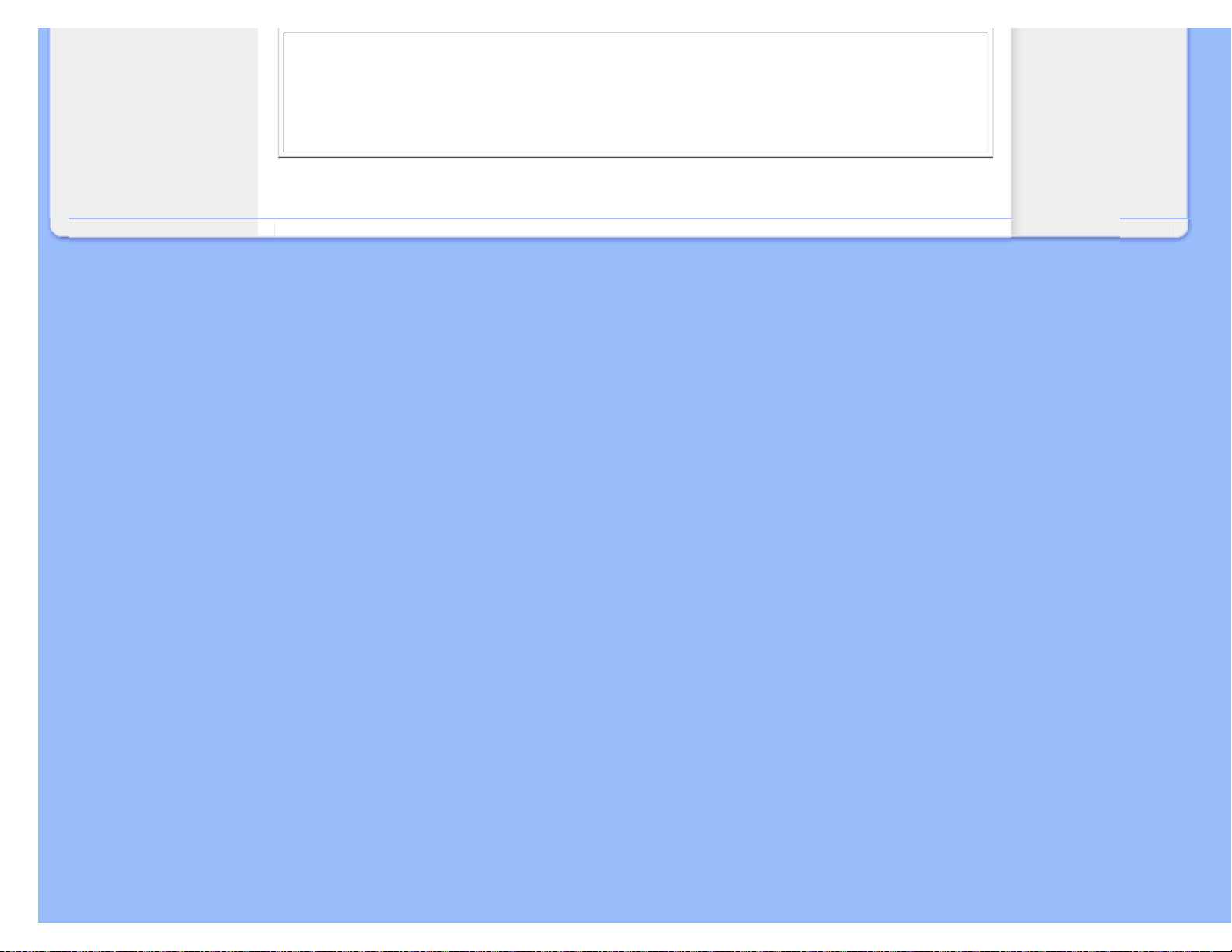
Felsökning
För mer hjälp, se listan Consumer Information Centers och kontakta Philips kundtjänstrepresentant.
TILLBAKA TILL BÖRJAN AV SIDAN
file:///P|/OEM MODELS/PHILIPS/CD Manual/17/170P7/170P7(0415)/170P7(0415)/lcd/manual/SWEDISH/170P7/safety/saf_troub.htm 第 3 頁 / 共 3 2006/4/17 上午 09:38:13
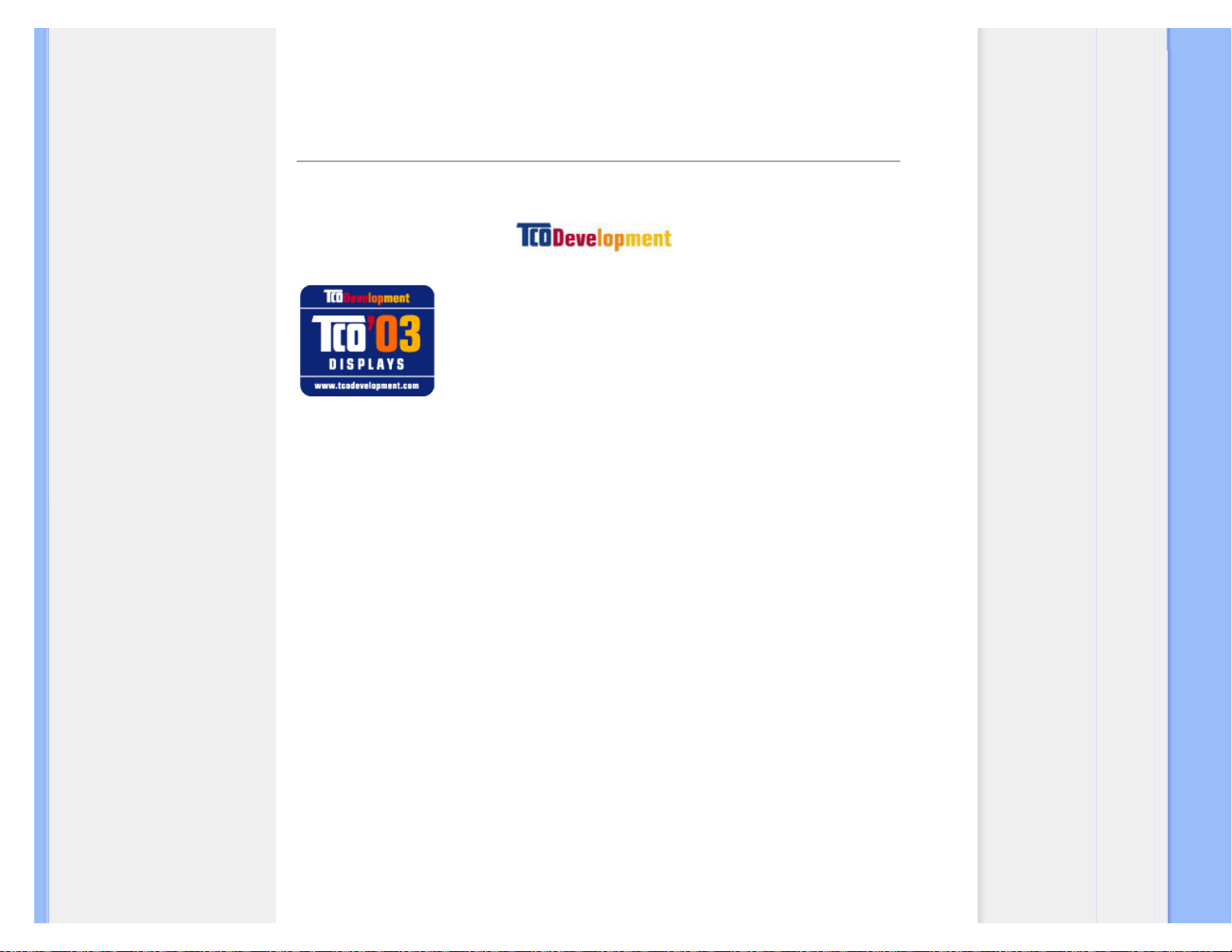
Regulatory Information
• TCO'03 Information
•
Recycling Information for Customers
•
Waste Electrical and Electronic
Equipment-WEEE
• CE Declaration of Conformity
• Energy Star Declaration
• Federal Communications
Commission (FCC) Notice (U.S.
Only)
•
FCC Declaration of Conformity
• Commission Federale de la
Communication (FCC Declaration)
• EN 55022 Compliance (Czech
Republic Only)
•
MIC Notice (South Korea Only)
• Polish Center for Testing and
Certification Notice
• North Europe (Nordic Countries)
Information
• BSMI Notice (Taiwan Only)
• Ergonomie Hinweis (nur
Deutschland)
• Philips End-of-Life Disposal
• Information for UK only
• Troubleshooting
• Other Related Information
•
Frequently Asked Questions (FAQs)
Regulatory Information
Model ID: 170P7
Model No: HNP7170T
TCO'03 Information
Congratulations!
The display you have just purchased carries the TCO'03 Displays label. This
means that your display is designed, manufactured and tested according to some
of the strictest quality and environmental requirements in the world. This makes for
a high performance product, designed with the user in focus that also minimizes the
impact on our natural environment.
Some of the features of the TCO'03 Display requirements.
Ergonomics
● Good visual ergonomics and image quality in order to improve the working environment for the user and
to reduce sight and strain problems. Important parameters are luminance, contrast, resoluction,
reflectance, colour rendition and image stability.
Energy
● Energy-saving mode after a certain time-beneficial both for the user and the environment
● Electrical safety
Emissions
● Electromagnetic fields
● Noise emissions
Ecology
● The product must be prepared for recycling and the manufacturer must have a certified environmental
management system such as EMAS or ISO 14 000
● Restrictions on
❍ chlorinated and brominated flame retardants and polymers
❍ heavy metals such as cadmium, mercury and lead.
The requirements included in this label have been developed by TCO Development in co-operation with
scientists, experts, users as well as manufacturers all over the world. Since the end of the 1980s TCO has
been involved in influencing the development of IT equipment in a more user-friendly direction. Our labelling
system started with displays in 1992 and is now requested by users and IT-manufacturers all over the world.
file:///P|/OEM MODELS/PHILIPS/CD Manual/17/170P7/170P7(0415)/170P7(0415)/lcd/manual/SWEDISH/170P7/safety/REGS/REGULAT.HTM 第 1 頁 / 共 10 2006/4/17 上午 09:38:17
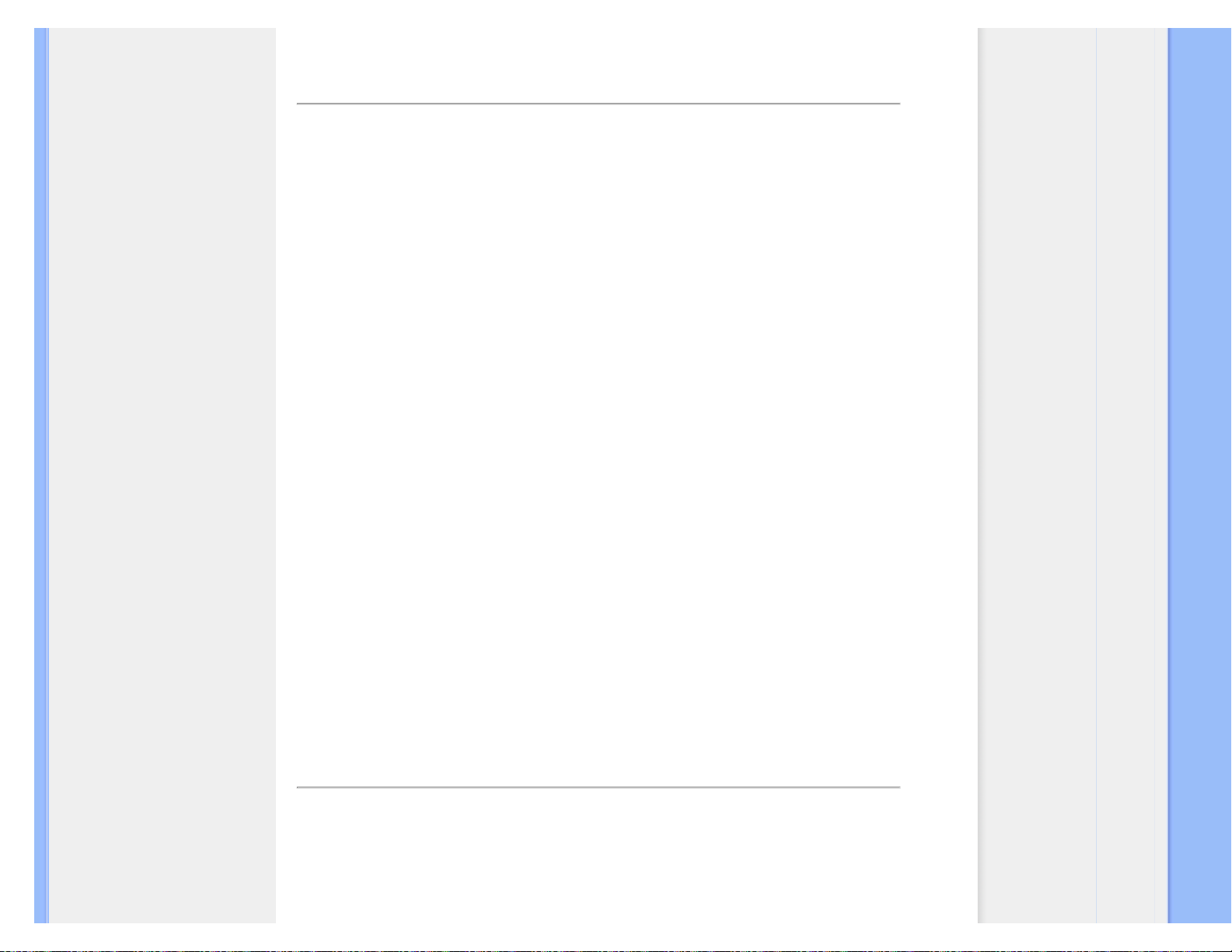
Regulatory Information
For more information, please visit
www.tcodevelopment.com
RETURN TO TOP OF THE PAGE
Recycling Information for Customers
Philips establishes technically and economically viable objectives to optimize the environmental performance of
the organization's product, service and activities.
From the planning, design and production stages, Philips emphasizes the important of making products that
can easily be recycled. At Philips, end-of-life management primarily entails participation in national take-back
initiatives and recycling programs whenever possible, preferably in cooperation with competitors.
There is currently a system of recycling up and running in the European countries, such as The Netherlands,
Belgium, Norway, Sweden and Denmark.
In U.S.A., Philips Consumer Electronics North America has contributed funds for the Electronic Industries
Alliance (EIA) Electronics Recycling Project and state recycling initiatives for end-of-life electronics products
from household sources. In addition, the Northeast Recycling Council (NERC) - a multi-state non-profit
organization focused on promoting recycling market development - plans to implement a recycling program.
In Asia Pacific, Taiwan, the products can be taken back by Environment Protection Administration (EPA) to
follow the IT product recycling management process, detail can be found in web site
www.epa.gov.tw
For help and service, please contact Consumers Information Center or F1rst Choice Contact Information
Center
in each country or the following team of Environmental specialist can help.
Mr. WY Chen- Environment manager
Philips Multimedia Flat Display
E-mail:
w.y.chen@philips.com
Tel: +886 (0) 3 222 6791
Mr. Maarten ten Houten - Senior Environmental Consultant
Philips Consumer Electronics
E-mail:
marten.ten.houten@philips.com
Tel: +31 (0) 40 27 33402
Mr. Delmer F. Teglas
Philips Consumer Electronics North America
E-mail:
butch.teglas@philips.com
Tel: +1 865 521 4322
RETURN TO TOP OF THE PAGE
Waste Electrical and Electronic Equipment-WEEE
Attention users in European Union private households
file:///P|/OEM MODELS/PHILIPS/CD Manual/17/170P7/170P7(0415)/170P7(0415)/lcd/manual/SWEDISH/170P7/safety/REGS/REGULAT.HTM 第 2 頁 / 共 10 2006/4/17 上午 09:38:17
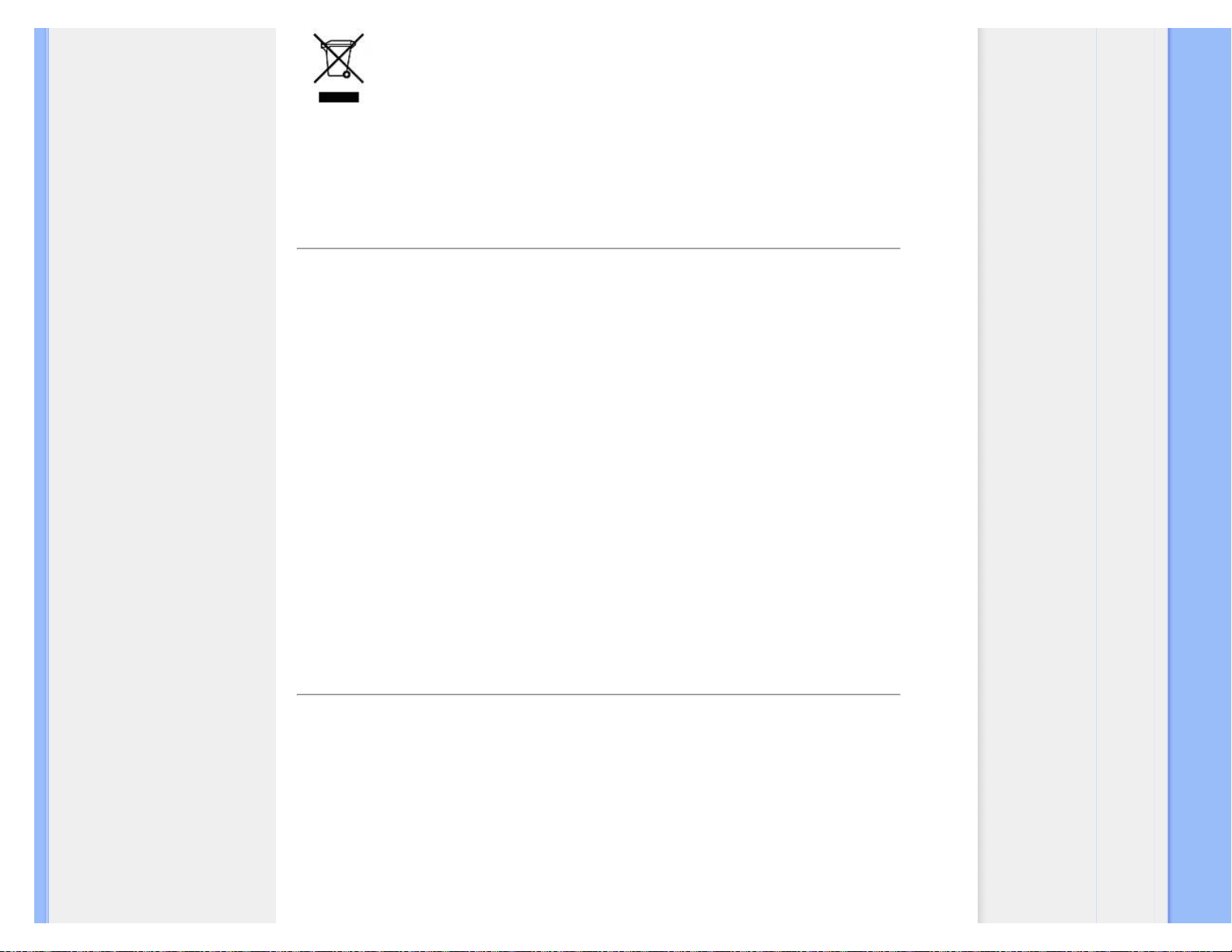
Regulatory Information
This marking on the product or on its packaging illustrates that, under European Directive
2002/96/EG governing used electrical and electronic appliances, this product may not be disposed of with
normal household waste. You are responsible for disposal of this equipment through a designated waste
electrical and electronic equipment collection. To determine the locations for dropping off such waste electrical
and electronic, contact your local government office, the waste disposal organization that serves your
household or the store at which you purchased the product.
RETURN TO TOP OF THE PAGE
CE Declaration of Conformity
Philips Consumer Electronics declare under our responsibility that the product is in conformity with the following
standards
- EN60950-1:2001 (Safety requirement of Information Technology Equipment)
- EN55022:1998 (Radio Disturbance requirement of Information Technology Equipment)
- EN55024:1998 (Immunity requirement of Information Technology Equipment)
- EN61000-3-2:2000 (Limits for Harmonic Current Emission)
- EN61000-3-3:1995 (Limitation of Voltage Fluctuation and Flicker)
following provisions of directives applicable
- 73/23/EEC (Low Voltage Directive)
- 89/336/EEC (EMC Directive)
- 93/68/EEC (Amendment of EMC and Low Voltage Directive)
and is produced by a manufacturing organization on ISO9000 level.
The product also comply with the following standards
- ISO9241-3, ISO9241-7, ISO9241-8 (Ergonomic requirement for CRT Monitor)
- ISO13406-2 (Ergonomic requirement for Flat Panel Display)
- GS EK1-2000 (GS specification)
- prEN50279:1998 (Low Frequency Electric and Magnetic fields for Visual Display)
- MPR-II (MPR:1990:8/1990:10 Low Frequency Electric and Magnetic fields)
- TCO'99, TCO'03 (Requirement for Environment Labelling of Ergonomics, Energy, Ecology and Emission,
TCO: Swedish Confederation of Professional Employees) for TCO versions
RETURN TO TOP OF THE PAGE
Energy Star Declaration
This monitor is equipped with a function for saving energy which supports the VESA Display
Power Management Signaling (DPMS)
standard. This means that the monitor must be
connected to a computer which supports VESA DPMS. Time settings are adjusted from the
system unit by software.
VESA State LED Indicator Power Consumption
Normal operation ON (Active) Green < 33 W (typ.)
file:///P|/OEM MODELS/PHILIPS/CD Manual/17/170P7/170P7(0415)/170P7(0415)/lcd/manual/SWEDISH/170P7/safety/REGS/REGULAT.HTM 第 3 頁 / 共 10 2006/4/17 上午 09:38:17
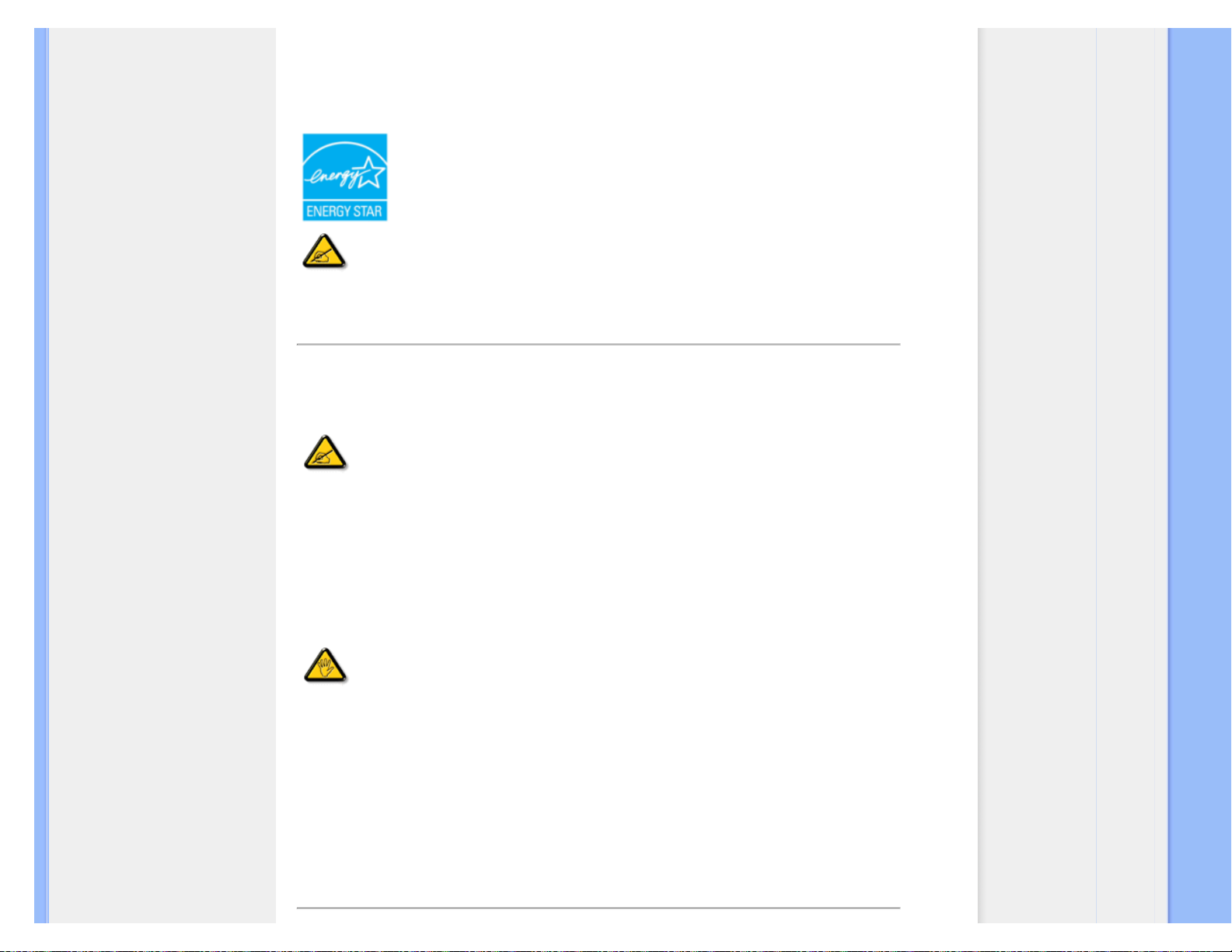
Regulatory Information
Power Saving
Alternative 2
One step
OFF (Sleep) Amber < 1 W
Switch Off Off < 1 W
As an ENERGY STAR
®
Partner, PHILIPS has determined that this product meets
the
ENERGY STAR
®
guidelines for energy efficiency.
We recommend you switch off the monitor when it is not in use for a long time.
RETURN TO TOP OF THE PAGE
Federal Communications Commission (FCC) Notice (U.S. Only)
This equipment has been tested and found to comply with the limits for a Class B digital
device, pursuant to Part 15 of the FCC Rules. These limits are designed to provide
reasonable protection against harmful interference in a residential installation. This
equipment generates, uses and can radiate radio frequency energy and, if not installed and
used in accordance with the instructions, may cause harmful interference to radio
communications. However, there is no guarantee that interference will not occur in a
particular installation. If this equipment does cause harmful interference to radio or
television reception, which can be determined by turning the equipment off and on, the user
is encouraged to try to correct the interference by one or more of the following measures:
● Reorient or relocate the receiving antenna.
● Increase the separation between the equipment and receiver.
● Connect the equipment into an outlet on a circuit different from that to which the receiver is connected.
● Consult the dealer or an experienced radio/TV technician for help.
Changes or modifications not expressly approved by the party responsible for compliance
could void the user's authority to operate the equipment.
Use only RF shielded cable with ferrite core that supplied with the monitor when connecting this monitor to a computer device .
If your RF shield cable without ferrite core, we recommend to contact with Philips Customer & Service center for more information.
To prevent damage which may result in fire or shock hazard, do not expose this appliance to rain or excessive
moisture.
THIS CLASS B DIGITAL APPARATUS MEETS ALL REQUIREMENTS OF THE CANADIAN INTERFERENCECAUSING EQUIPMENT REGULATIONS.
RETURN TO TOP OF THE PAGE
file:///P|/OEM MODELS/PHILIPS/CD Manual/17/170P7/170P7(0415)/170P7(0415)/lcd/manual/SWEDISH/170P7/safety/REGS/REGULAT.HTM 第 4 頁 / 共 10 2006/4/17 上午 09:38:17
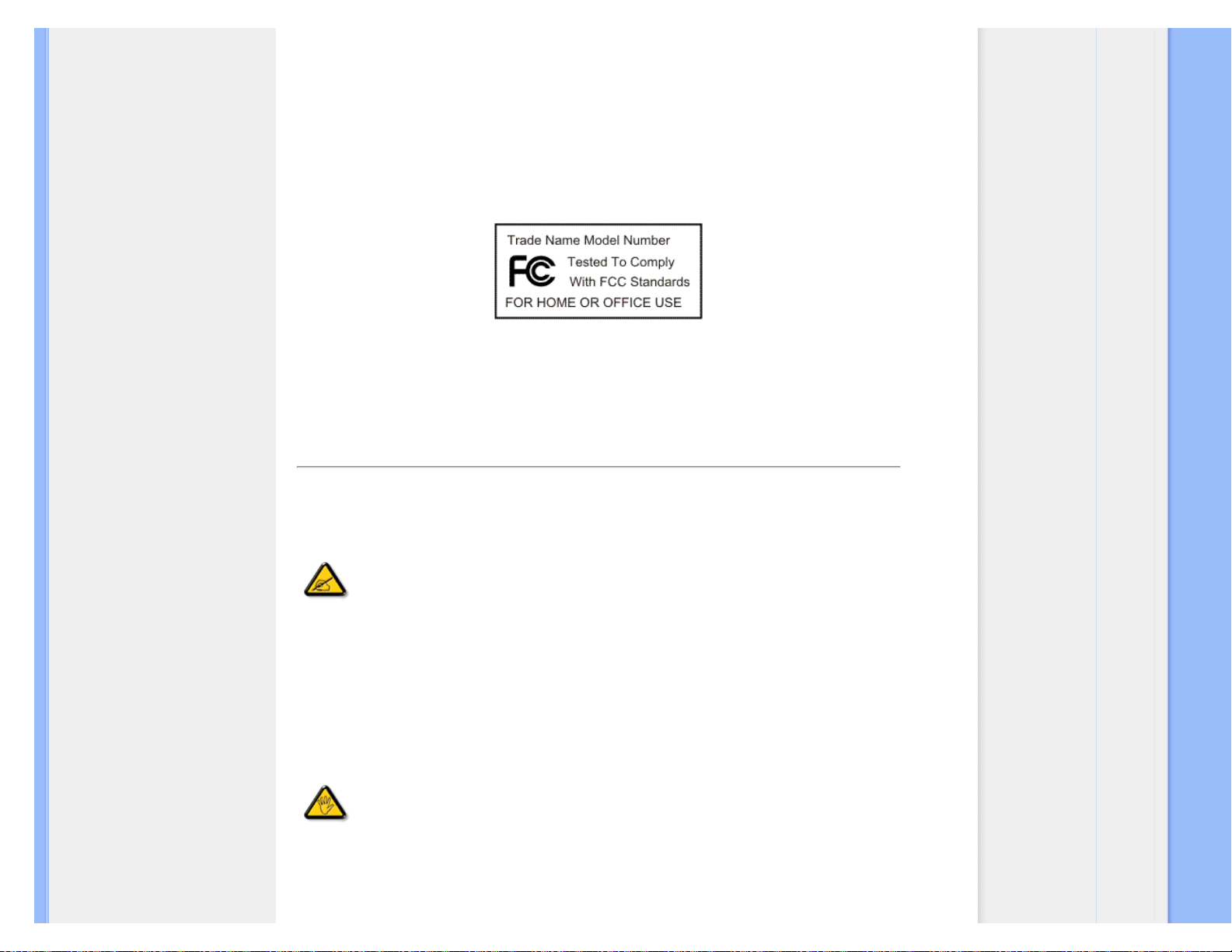
Regulatory Information
FCC Declaration of Conformity
Trade Name: Philips
Responsible Party:
Philips Consumer Electronics North America
P.O. Box 671539
Marietta , GA 30006-0026
1-888-PHILIPS (744-5477)
Declaration of Conformity for Products Marked with FCC Logo,
United States Only
This device complies with Part 15 of the FCC Rules. Operation is subject to the following two conditions: (1) this device may not
cause harmful interference, and (2) this device must accept any interference received, including interference that may cause
undesired operation.
RETURN TO TOP OF THE PAGE
Commission Federale de la Communication (FCC Declaration)
Cet équipement a été testé et déclaré conforme auxlimites des appareils numériques de
class B,aux termes de l'article 15 Des règles de la FCC. Ces limites sont conçues de façon
à fourir une protection raisonnable contre les interférences nuisibles dans le cadre d'une
installation résidentielle. CET appareil produit, utilise et peut émettre des hyperfréquences
qui, si l'appareil n'est pas installé et utilisé selon les consignes données, peuvent causer
des interférences nuisibles aux communications radio. Cependant, rien ne peut garantir
l'absence d'interférences dans le cadre d'une installation particulière. Si cet appareil est la
cause d'interférences nuisibles pour la réception des signaux de radio ou de télévision, ce
qui peut être décelé en fermant l'équipement, puis en le remettant en fonction, l'utilisateur
pourrait essayer de corriger la situation en prenant les mesures suivantes:
● Réorienter ou déplacer l'antenne de réception.
● Augmenter la distance entre l'équipement et le récepteur.
● Brancher l'équipement sur un autre circuit que celui utilisé par le récepteur.
● Demander l'aide du marchand ou d'un technicien chevronné en radio/télévision.
Toutes modifications n'ayant pas reçu l'approbation des services compétents en matière de
conformité est susceptible d'interdire à l'utilisateur l'usage du présent équipement.
N'utiliser que des câbles RF armés pour les connections avec des ordinateurs ou périphériques.
CET APPAREIL NUMERIQUE DE LA CLASSE B RESPECTE TOUTES LES EXIGENCES DU REGLEMENT
SUR LE MATERIEL BROUILLEUR DU CANADA.
file:///P|/OEM MODELS/PHILIPS/CD Manual/17/170P7/170P7(0415)/170P7(0415)/lcd/manual/SWEDISH/170P7/safety/REGS/REGULAT.HTM 第 5 頁 / 共 10 2006/4/17 上午 09:38:17
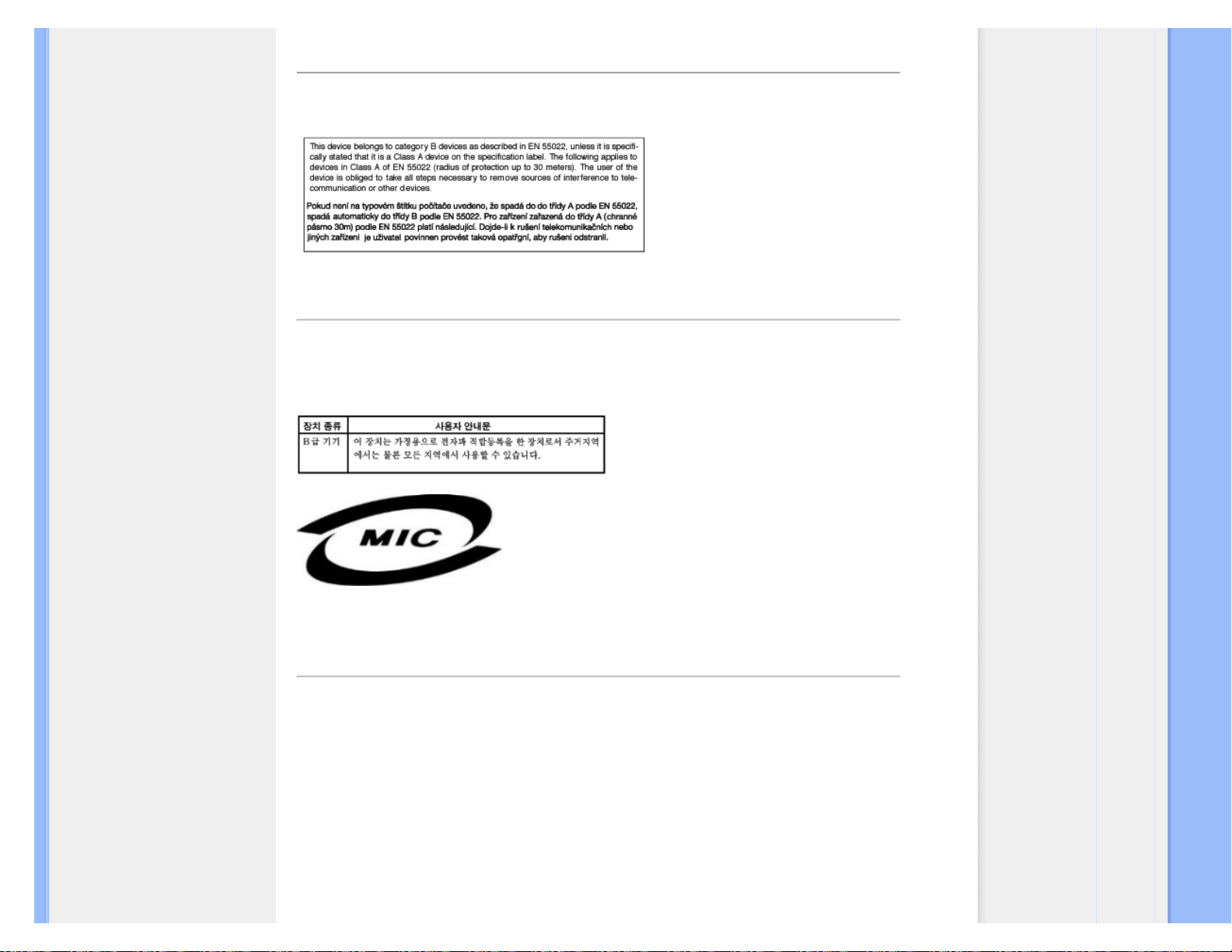
Regulatory Information
RETURN TO TOP OF THE PAGE
EN 55022 Compliance (Czech Republic Only)
RETURN TO TOP OF THE PAGE
MIC Notice (South Korea Only)
Class B Device
Please note that this device has been approved for non-business purposes and may be used in any
environment, including residential areas.
RETURN TO TOP OF THE PAGE
Polish Center for Testing and Certification Notice
The equipment should draw power from a socket with an attached protection circuit (a three-prong socket). All
equipment that works together (computer, monitor, printer, and so on) should have the same power supply
source.
The phasing conductor of the room's electrical installation should have a reserve short-circuit protection device
in the form of a fuse with a nominal value no larger than 16 amperes (A).
To completely switch off the equipment, the power supply cable must be removed from the power supply
socket, which should be located near the equipment and easily accessible.
A protection mark "B" confirms that the equipment is in compliance with the protection usage requirements of
standards PN-93/T-42107 and PN-89/E-06251.
file:///P|/OEM MODELS/PHILIPS/CD Manual/17/170P7/170P7(0415)/170P7(0415)/lcd/manual/SWEDISH/170P7/safety/REGS/REGULAT.HTM 第 6 頁 / 共 10 2006/4/17 上午 09:38:17
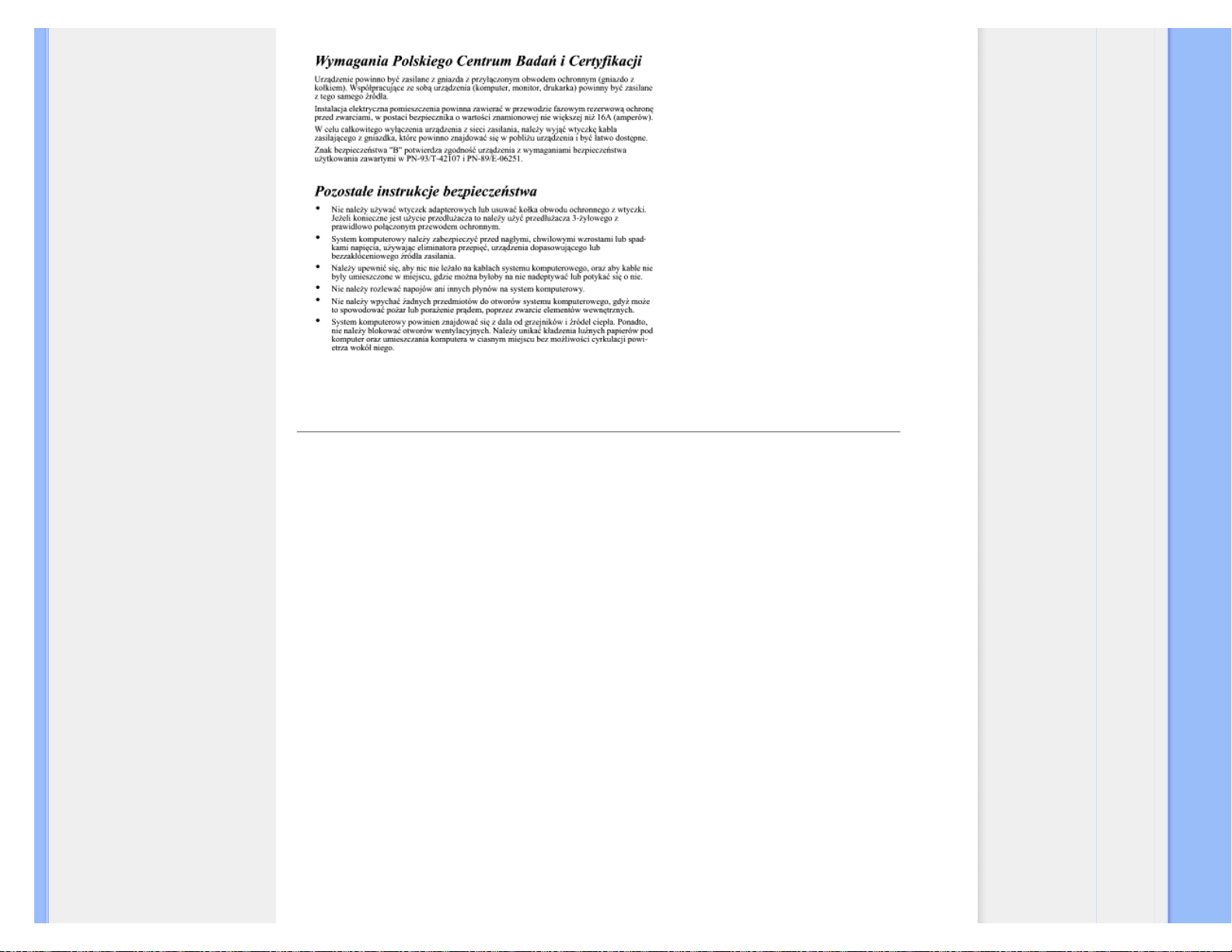
Regulatory Information
RETURN TO TOP OF THE PAGE
North Europe (Nordic Countries) Information
Placering/Ventilation
VARNING:
FÖRSÄKRA DIG OM ATT HUVUDBRYTARE OCH UTTAG ÄR LÄTÅTKOMLIGA, NÄR
DU STÄLLER DIN UTRUSTNING PÅPLATS.
Placering/Ventilation
ADVARSEL:
SØRG VED PLACERINGEN FOR, AT NETLEDNINGENS STIK OG STIKKONTAKT
ER NEMT TILGÆNGELIGE.
Paikka/Ilmankierto
VAROITUS:
SIJOITA LAITE SITEN, ETTÄ VERKKOJOHTO VOIDAAN TARVITTAESSA HELPOSTI
IRROTTAA PISTORASIASTA.
file:///P|/OEM MODELS/PHILIPS/CD Manual/17/170P7/170P7(0415)/170P7(0415)/lcd/manual/SWEDISH/170P7/safety/REGS/REGULAT.HTM 第 7 頁 / 共 10 2006/4/17 上午 09:38:17
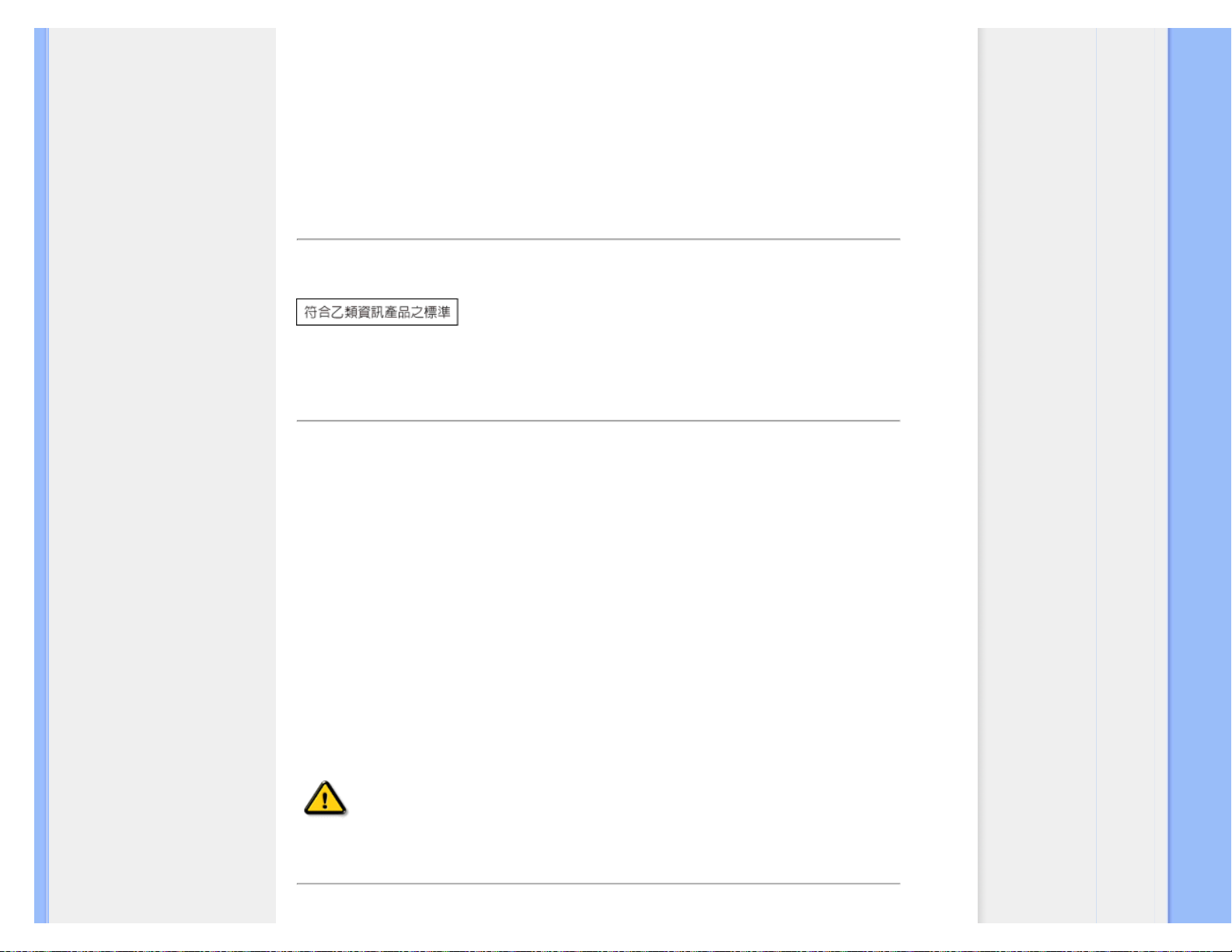
Regulatory Information
Plassering/Ventilasjon
ADVARSEL:
NÅR DETTE UTSTYRET PLASSERES, MÅ DU PASSE PÅ AT KONTAKTENE FOR
STØMTILFØRSEL ER LETTE Å NÅ.
RETURN TO TOP OF THE PAGE
BSMI Notice (Taiwan Only)
RETURN TO TOP OF THE PAGE
Ergonomie Hinweis (nur Deutschland)
Der von uns gelieferte Farbmonitor entspricht den in der "Verordnung über den Schutz vor Schäden durch
Röntgenstrahlen" festgelegten Vorschriften.
Auf der Rückwand des Gerätes befindet sich ein Aufkleber, der auf die Unbedenklichkeit der Inbetriebnahme
hinweist, da die Vorschriften über die Bauart von Störstrahlern nach Anlage III ¤ 5 Abs. 4 der
Röntgenverordnung erfüllt sind.
Damit Ihr Monitor immer den in der Zulassung geforderten Werten entspricht, ist darauf zu achten, daß
1. Reparaturen nur durch Fachpersonal durchgeführt werden.
2. nur original-Ersatzteile verwendet werden.
3. bei Ersatz der Bildröhre nur eine bauartgleiche eingebaut wird.
Aus ergonomischen Gründen wird empfohlen, die Grundfarben Blau und Rot nicht auf dunklem
Untergrund zu verwenden (schlechte Lesbarkeit und erhöhte Augenbelastung bei zu geringem
Zeichenkontrast wären die Folge).
Der arbeitsplatzbezogene Schalldruckpegel nach DIN 45 635 beträgt 70dB (A) oder weniger.
ACHTUNG: BEIM AUFSTELLEN DIESES GERÄTES DARAUF ACHTEN, DAß
NETZSTECKER UND NETZKABELANSCHLUß LEICHT ZUGÄNGLICH SIND.
RETURN TO TOP OF THE PAGE
End-of-Life Disposal
file:///P|/OEM MODELS/PHILIPS/CD Manual/17/170P7/170P7(0415)/170P7(0415)/lcd/manual/SWEDISH/170P7/safety/REGS/REGULAT.HTM 第 8 頁 / 共 10 2006/4/17 上午 09:38:17
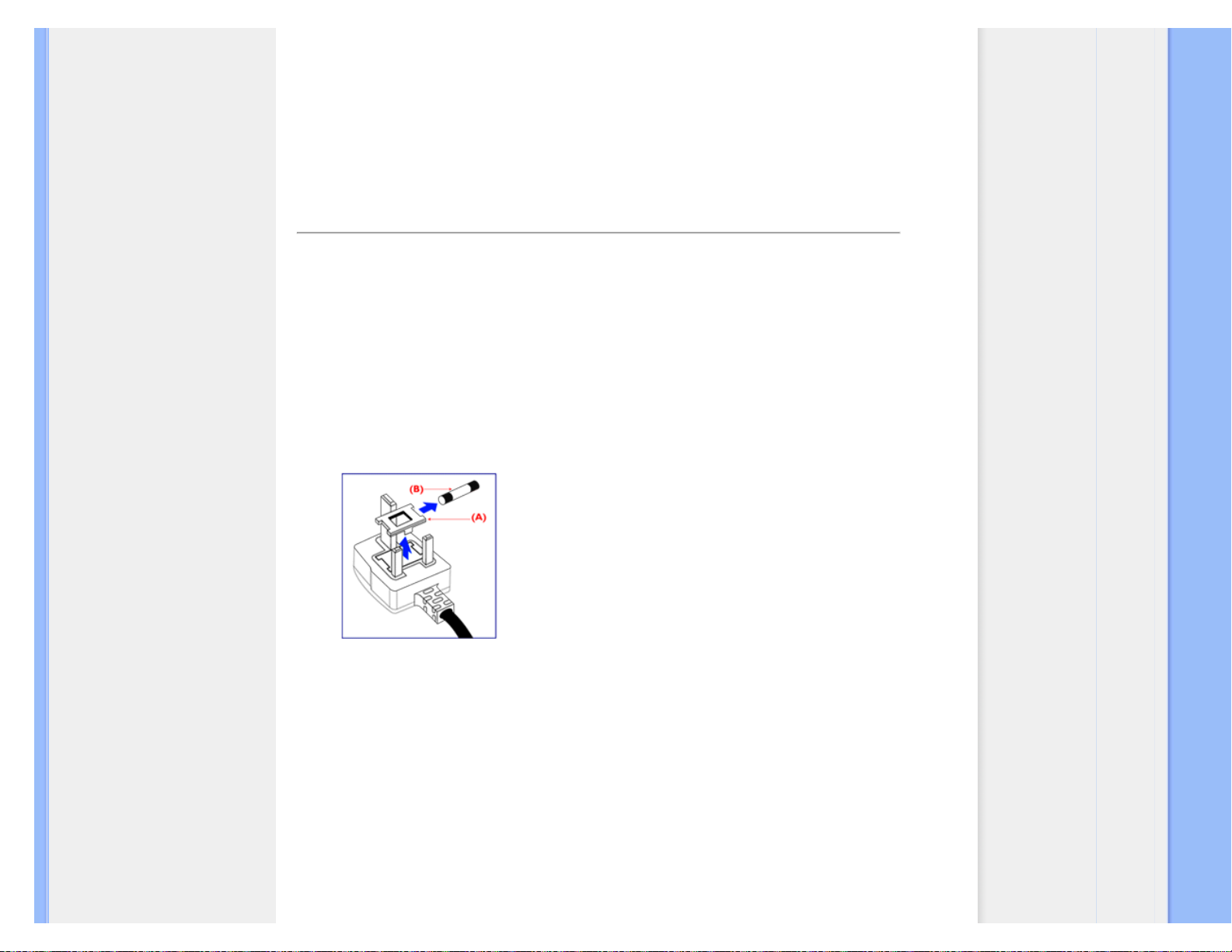
Regulatory Information
Your new monitor contains materials that can be recycled and reused. Specialized companies can recycle your
product to increase the amount of reusable materials and to minimize the amount to be disposed of.
Please find out about the local regulations on how to dispose of your old monitor from your local Philips dealer.
(For customers in Canada and U.S.A.)
This product may contain lead and/or mercury. Dispose of in accordance to local-state and federal regulations.
For additional information on recycling contact
www.eia.org (Consumer Education Initiative)
RETURN TO TOP OF THE PAGE
Information for UK only
WARNING - THIS APPLIANCE MUST BE GROUNDING.
Important:
This apparatus is supplied with an approved moulded 13A
plug. To change a fuse in this type of plug proceed as
follows:
1. Remove fuse cover and fuse.
2. Fit new fuse which should be a BS 1362 5A,A.S.T.A. or
BSI approved type.
3. Refit the fuse cover.
If the fitted plug is not suitable for your socket outlets, it
should be cut off and an appropriate 3-pin plug fitted in its
place.
If the mains plug contains a fuse, this should have a value
of 5A. If a plug without a fuse is used, the fuse at the
distribution board should not be greater than 5A.
Note: The severed plug must be destroyed to avoid a
possible shock hazard should it be inserted into a 13A
socket elsewhere.
How to connect a plug
The wires in the mains lead are coloured in accordance
with the following code:
BLUE - "NEUTRAL" ("N")
BROWN - "LIVE" ("L")
GREEN & YELLOW - "GROUND" ("G")
file:///P|/OEM MODELS/PHILIPS/CD Manual/17/170P7/170P7(0415)/170P7(0415)/lcd/manual/SWEDISH/170P7/safety/REGS/REGULAT.HTM 第 9 頁 / 共 10 2006/4/17 上午 09:38:17
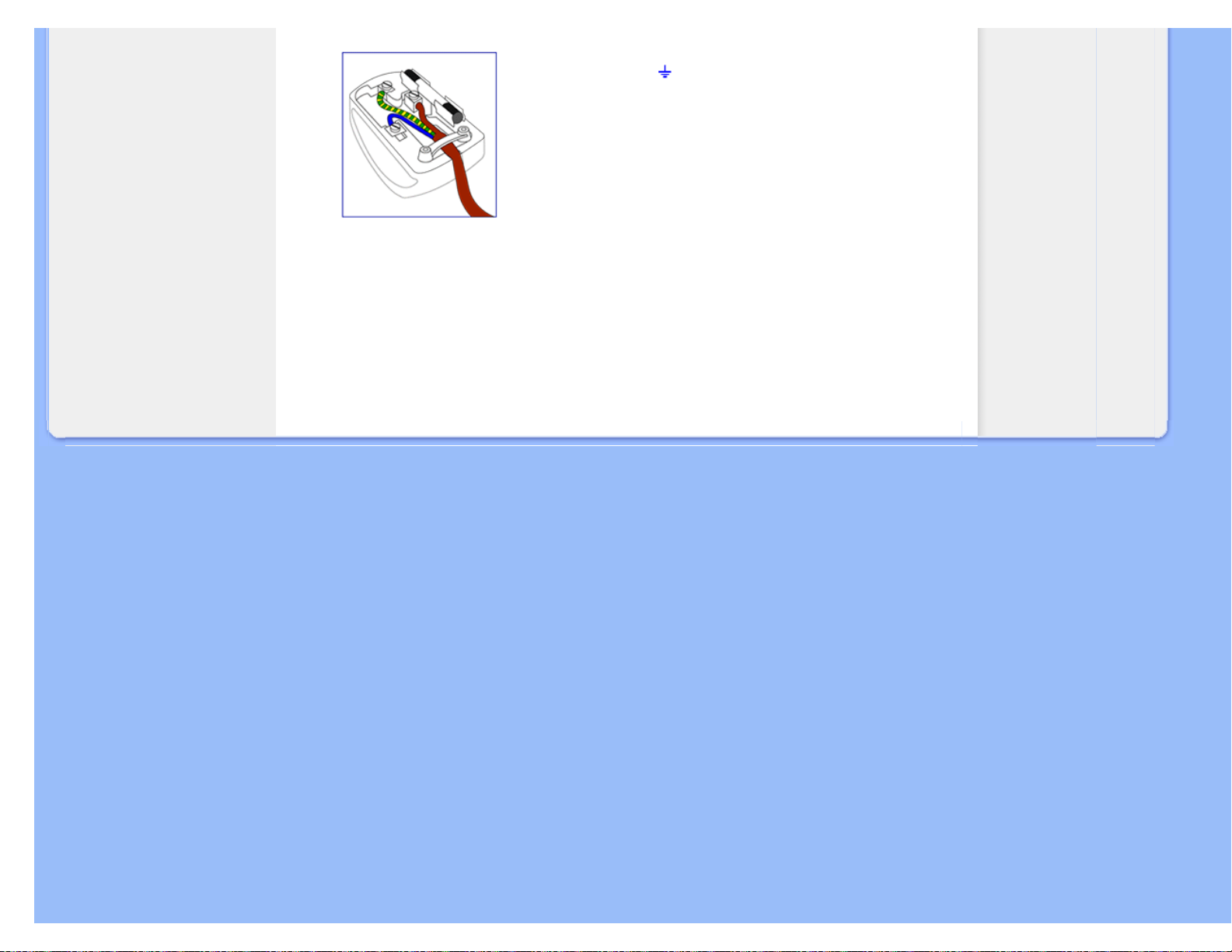
Regulatory Information
1. The GREEN AND YELLOW wire must be connected to
the terminal in the plug which is marked with the letter "G"
or by the Ground symbol
or coloured GREEN or GREEN
AND YELLOW.
2. The BLUE wire must be connected to the terminal which
is marked with the letter "N" or coloured BLACK.
3. The BROWN wire must be connected to the terminal
which marked with the letter "L" or coloured RED.
Before replacing the plug cover, make certain that the cord
grip is clamped over the sheath of the lead - not simply
over the three wires.
RETURN TO TOP OF THE PAGE
file:///P|/OEM MODELS/PHILIPS/CD Manual/17/170P7/170P7(0415)/170P7(0415)/lcd/manual/SWEDISH/170P7/safety/REGS/REGULAT.HTM 第 10 頁 / 共 10 2006/4/17 上午 09:38:17
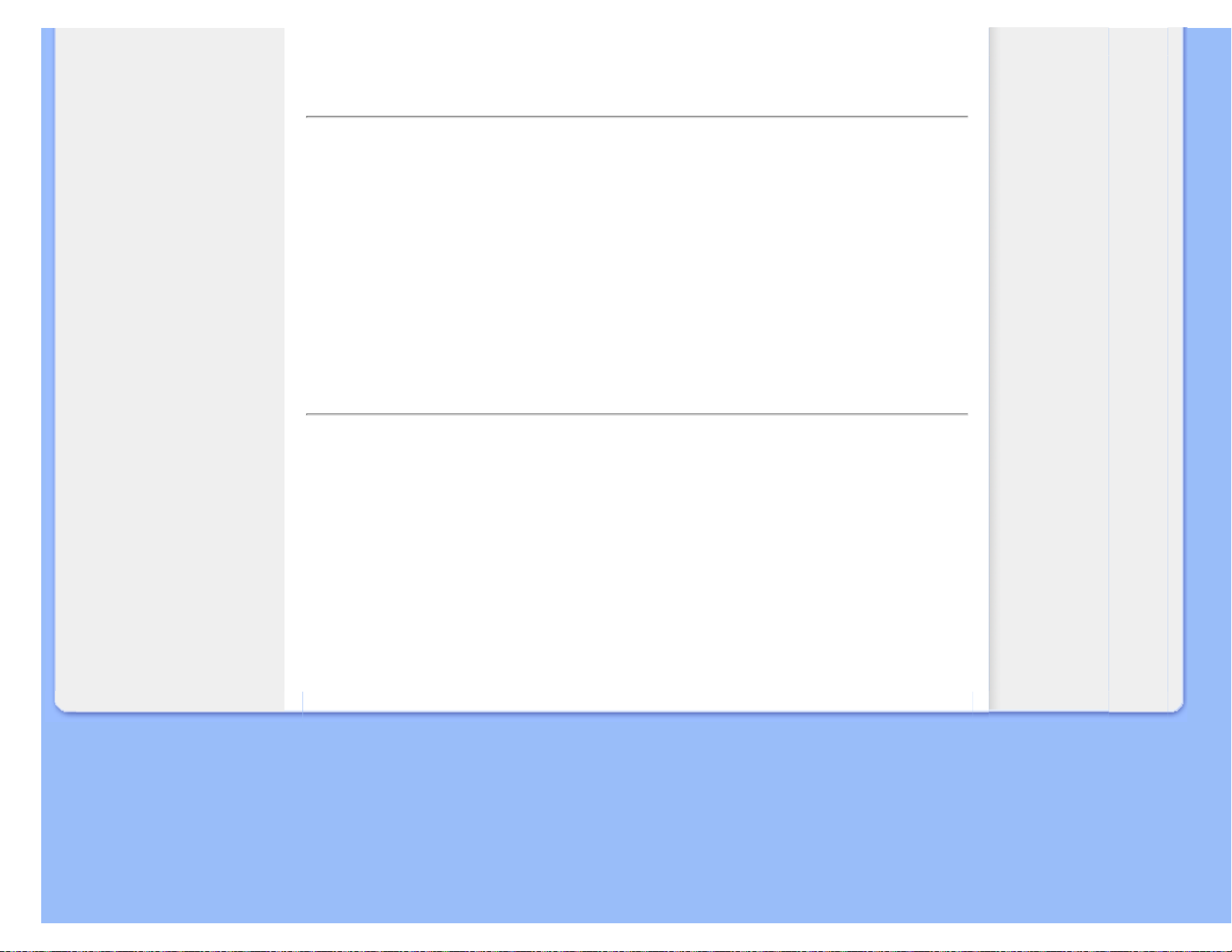
Annan samhörande information
• Säkerhet och felsökning
• FAQs
• Felsökning
• Lagar och bestämmelser
• Information för användare i
USA
• Information för användare
utanför USA
Annan samhörande information
Information för användare i USA
För enheter inställda på 115 V:
Använd en UL-listad nätkabel bestående av minimum 18 AWG, Typ SVT eller SJT treledarkabel,
max. 4,5 m (15 fot) lång och med en jordad stickkontakt med parallella stift, med märkdata 15 A,
125 V.
För enheter inställda på 230 V:
Använd en UL-listad nätkabel bestående av minimum 18 AWG, Typ SVT eller SJT treledarkabel,
max. 4,5 m (15 fot) lång och med en jordad stickkontakt med två stift, med märkdata 15 A, 250 V.
Information för användare utanför USA
För enheter inställda på 230 V:
Använd en nätkabel bestående av minimum 18 AWG-kabel och en jordad stickpropp med märkdata
15 A, 250 V. Kabeln ska vara godkänd i det land där utrustningen ska användas och/eller vara
märkt med HAR.
TILLBAKA TILL BÖRJAN AV SIDAN
file:///P|/OEM MODELS/PHILIPS/CD Manual/17/170P7/170P7(0415)/170P7(0415)/lcd/manual/SWEDISH/170P7/safety/saf_other.htm2006/4/17 上午 09:38:20
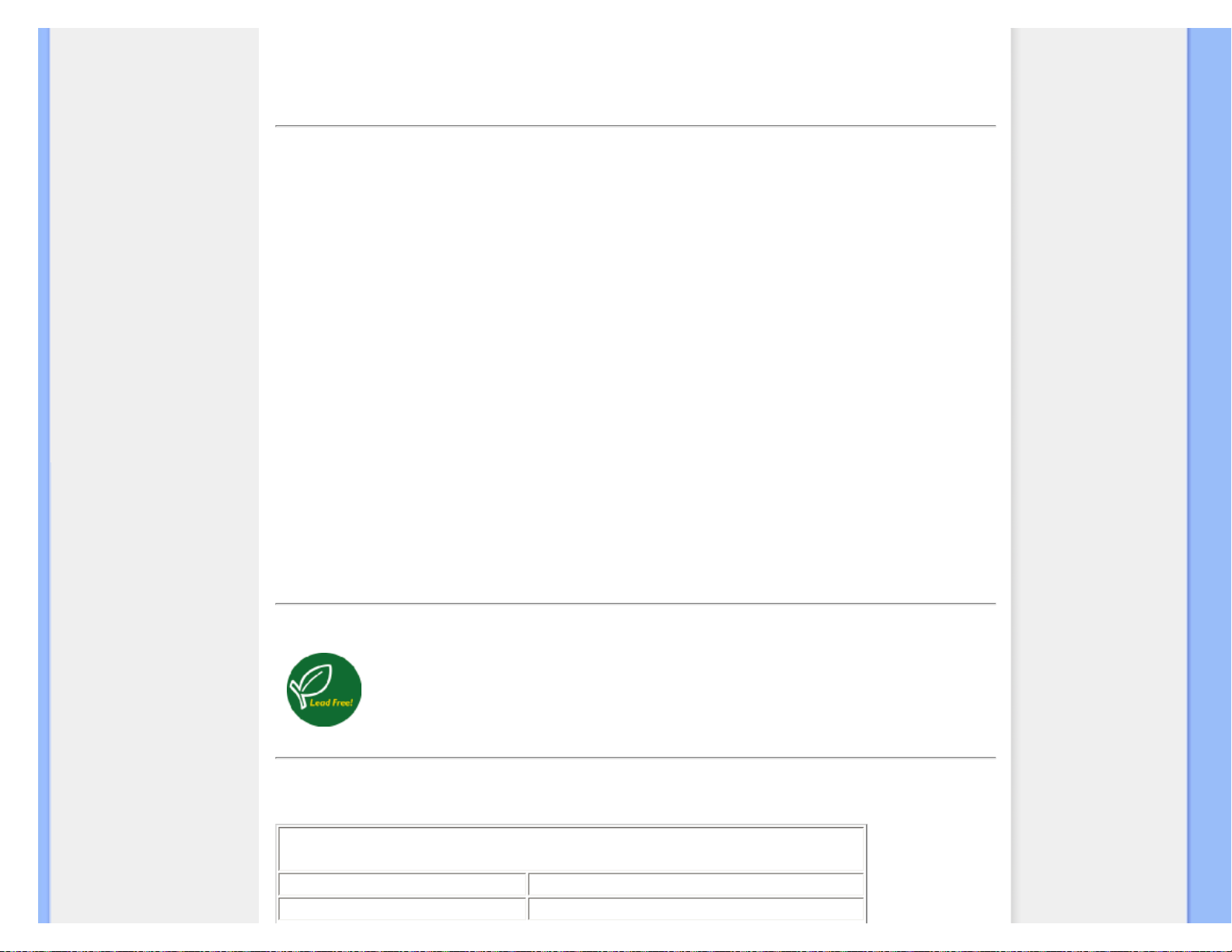
Produktinformation
• SmartManage
• Produktegenskaper
• SmartBright
• Blyfri produkt
• Tekniska data
• Upplösning & förinställda lägen
• Philips policy för defekta pixels
• Automatisk energibesparing
• Fysiska data
• Stiftanslutningar
• Produktbilder
• Mekanisk funktion
• Att rotera bildskärmen
Produktinformation
Produktegenskaper
170P7
● Bästa totala kostnad för ägarskapslösning
❍ SmartManage kompatibilitet möjliggör LAN-baserad tillbehörshantering
❍ Blyfri design skyddar vår miljö
● Enastående front med skärmprestanda
❍ ISO 13406-2 klass I eftergiven prick-defekt-fri skärm
❍ SXGA 1280x1024 upplösning för skarpare skärm
❍ Dubbel ingång godkänner både analog VGA och digitala DVI-signaler
❍ Snabb svarstid: Fantastisk text- och grafikåtergivning
● Maximal komfort för maximal produktivitet
❍ 90 graders skärmrotation och smart kabelhantering
❍ Ljusstyrka justeras automatiskt efter omgivningen
❍ Inbyggt höghastighets USB 2.0 lösning för enkla anslutningar
● Fantastisk bekvämlighet
❍ Enkelt att justera skärminställningar med Philips SmartControl
TILLBAKA TILL BÖRJAN AV SIDAN
Blyfri produkt
Philips har eliminerat giftiga ämnen som t ex bly från sina skärmar. Blyfria skärmar skyddar din hälsa
och gynnar en miljömässigt hållbar återvinning och avfallshantering av elektrisk och elektronisk
utrustning. Philips efterlever EU-direktivet RoHS som reglerar användning av farliga ämnen i elektrisk
och elektronisk utrustning. Med Philips kan du vara säker på att din skärm inte skadar miljön.
Tekniska data*
LCD-PANEL
• Typ TFT LCD
• Skärmstorlek 17"
file:///P|/OEM MODELS/PHILIPS/CD Manual/17/170P7/170P7(0415)/170P7(0415)/lcd/manual/SWEDISH/170P7/product/product.htm 第 1 頁 / 共 10 2006/4/17 上午 09:38:29
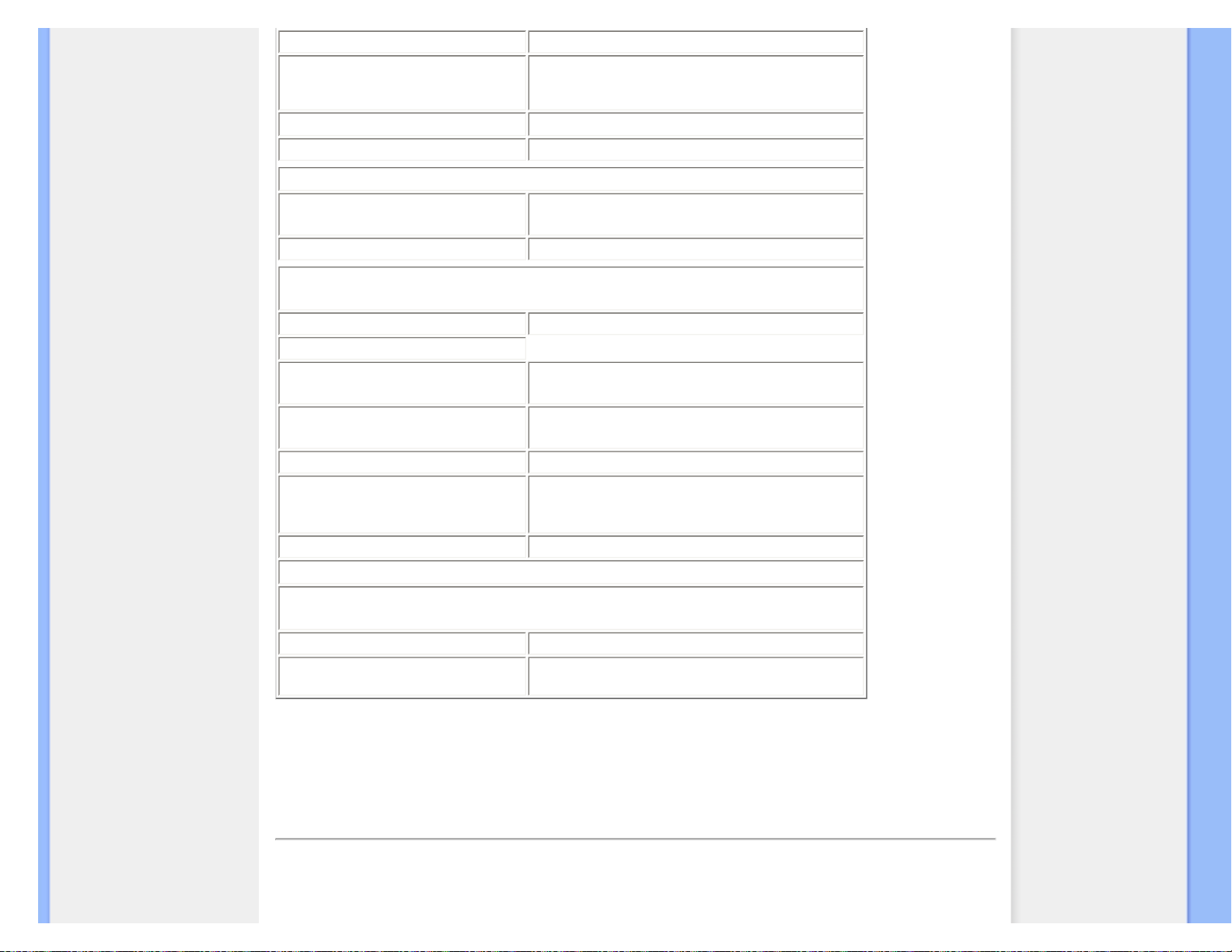
Produktinformation
• Pixel Pitch (delning) 0,264 x 0,264 mm
• LCD, paneltyp
1280 x 1024 pixels
R.G.B. vertikal stripe
Anti-blänk, polariserande
• Effektiv bildyta
337,9 x 270,3 mm
• Displayfärger 16,2M färger
SCANNING (avsökning)
• Vertikal uppdateringsfrekvens
56 Hz-76 Hz
• Horisontell uppdateringsfrekvens 30 kHz-83 kHz
VIDEO
• Video dot rate (punktfrekvens) 140 MHz
• Inimpedans
- Video
75 ohm
- Synk
2.2K ohm
• Insignalnivå 700m Vpp
• Synk insignal
Separat synk
Composite (blandad) synk
Synk eller grön
• Synkpolariteter Positiv och negativ
OPTISKA EGENSKAPER
• Kontrastvinkel, topp klockan 6
• Vitkromacitet
x: 0.283 y: 0.297 (vid 9300° K)
x: 0.313 y: 0.329 (vid 6500° K)
* Detta värde är föremål för ändring utan föregående meddelande.
TILLBAKA TILL BÖRJAN AV SIDAN
SmartBright
Omgivningsljuset är det allmänna bakgrundsljus som finns överallt runt omkring oss och som mjukar upp kontraster
file:///P|/OEM MODELS/PHILIPS/CD Manual/17/170P7/170P7(0415)/170P7(0415)/lcd/manual/SWEDISH/170P7/product/product.htm 第 2 頁 / 共 10 2006/4/17 上午 09:38:29
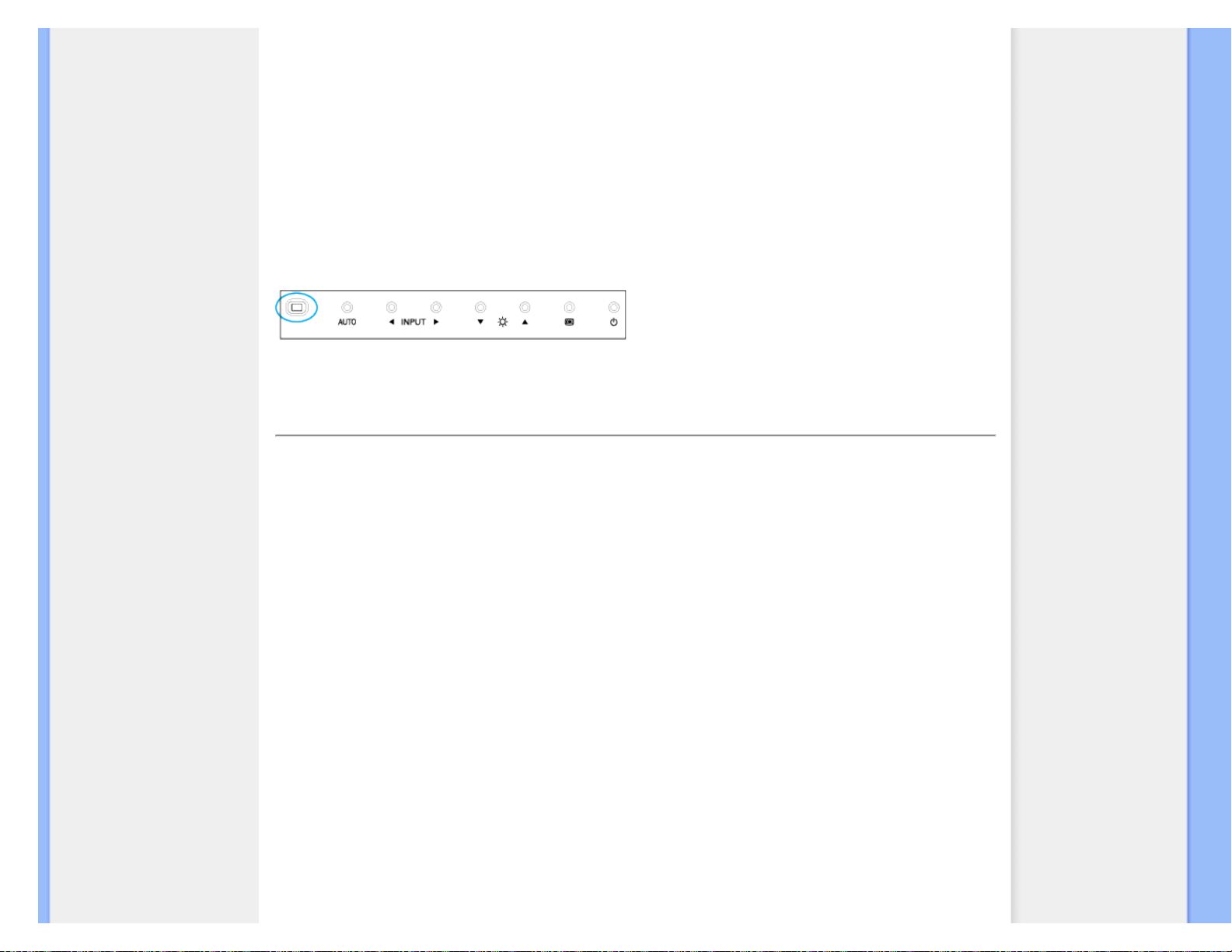
Produktinformation
mellan klart upplysta områden och övriga delar av rummet. I de flesta rum förändras omgivningsljuset ständigt, men
förändrade ljusförhållanden kan påverka visningskvaliteten negativt. Philips SmartBright justerar automatiskt
inställningar för ljusstyrka så att de passar till omgivningsljuset, och ger exakt rätt ljusstyrkenivå för optimal
skärmfrontprestanda, maximal produktivitet och minimal trötthet.
Så här ändrar du inställningen
1. Välj Smart Bright via More Settings (fler inställningar) på OSD-menyn.
2. Välj inställningen "On" "Off" (på/av) (standard: Off (av)).
Obs:
Blockera inte sensorn när du använder denna funktion.
TILLBAKA TILL BÖRJAN AV SIDAN
Upplösning & förinställda lägen
A. Maxupplösning
- För 170P7
1280 x 1024 vid 75 Hz (analog ingång)
1280 x 1024 vid 75 Hz (digital ingång)
B. Rekommenderad upplösning
- För 170P7
1280 x 1024 vid 60 Hz (digital ingång)
17 fabriksinställda lägen:
file:///P|/OEM MODELS/PHILIPS/CD Manual/17/170P7/170P7(0415)/170P7(0415)/lcd/manual/SWEDISH/170P7/product/product.htm 第 3 頁 / 共 10 2006/4/17 上午 09:38:29
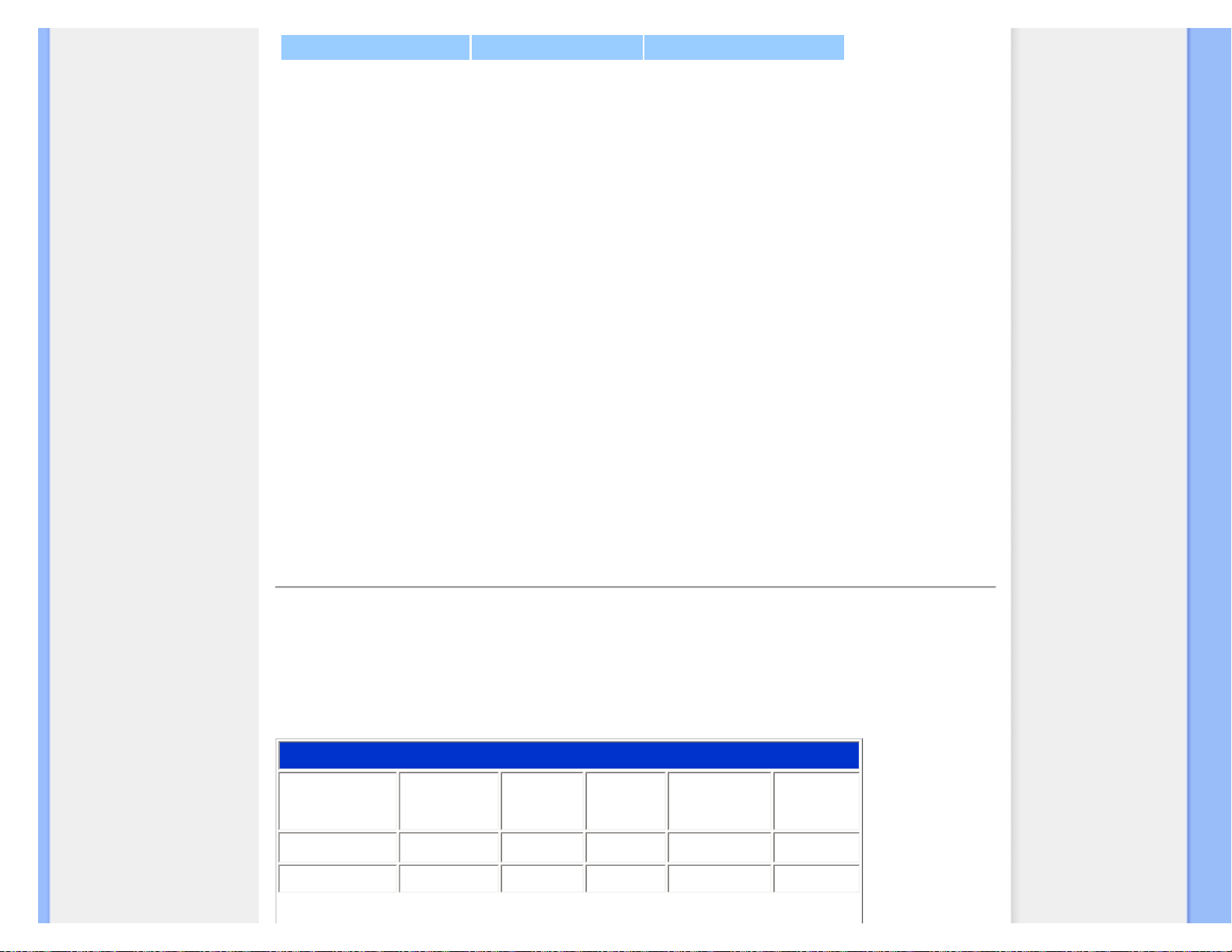
Produktinformation
H. frek (kHz) Upplösning V. frek (Hz)
31.469 720*400 70.087
31.469 640*480 59.940
37.861 640*480 72.809
37.500 640*480 75.000
35.156 800*600 56.250
37.879 800*600 60.317
48.077 800*600 72.188
46.875 800*600 75.000
48.363 1024*768 60.004
56.476 1024*768 70.069
60.023 1024*768 75.029
67.500 1152*870 75.000
60.000 1280*960 60.000
63.981 1280*1024 60.020
79.976 1280*1024 75.025
35.000 640*480 67.000
49.700 832*624 75.000
TILLBAKA TILL BÖRJAN AV SIDAN
Automatisk energibesparing
Om du har ett VESA DPMS-kompatibelt grafikkort eller programvara installerad i PC:n, så kan monitorn automatiskt
sänka sin energiförbrukning när den inte används. Om en inmatning från tangentbordet, musen eller annan
inmatningsenhet detekteras, så "väcks" monitorn automatiskt. I följande tabell visas energiförbrukningen och signalerna
för denna automatiska energibesparande funktion:
Effektstyrning, definition
VESA-läge Video H-synk V-synk
Förbrukad
effekt
LED-färg
Aktiv ON Ja Ja < 33 W (typ.) Grön
Energisparläge
OFF Nej Nej < 1 W Amber
file:///P|/OEM MODELS/PHILIPS/CD Manual/17/170P7/170P7(0415)/170P7(0415)/lcd/manual/SWEDISH/170P7/product/product.htm 第 4 頁 / 共 10 2006/4/17 上午 09:38:29

Produktinformation
Avstängd OFF - - < 1 W OFF
Denna monitor är ENERGY STAR® -kompatibel. I egenskap av ENERGY STAR® Partner,
Har PHILIPS fastställt att denna produkt uppfyller riktlinjerna för energibesparing enligt
ENERGY STAR
®
riktlinjer för energieffektivitet.
TILLBAKA TILL BÖRJAN AV SIDAN
Fysiska data
• Mått (BxHxD) *
402,6 x 398,3 x 215,3 mm (inkl. sockel)
• Vikt * 6,4 kg
• Lutning -5° ~ 25°
• Svängtapp
+/-45°
• Omfång för höjdjustering 130mm°
• Strömförsörjning 100 ~ 240 VAC, 60 / 50 Hz
• Effektförbrukning 33W* (typ.)
• Temperatur (drift)
5° C till 40° C (drift)
-20° C till 60° C (förvaring)
• Relativ luftfuktighet 20% till 80%
• MTBF, systemet
50Ktim (CCFL 40Ktim)
• Kabinettfärg
170P7EG: ljusgrått
170P7EB: Svart
170P7ES: Silver
* Dessa värden är föremål för ändring utan föregående meddelande.
* Upplösning 1280 x 1024, standardstorlek, kontrast 50%, ljusstyrka max., 6500° K, fullt vitmönster.
TILLBAKA TILL BÖRJAN AV SIDAN
Stiftanslutningar
1. DVI-anslutningen innehåller 24 signalkontakter ordnade i tre rader om åtta kontakter. Tilldelningen av stift visas i
file:///P|/OEM MODELS/PHILIPS/CD Manual/17/170P7/170P7(0415)/170P7(0415)/lcd/manual/SWEDISH/170P7/product/product.htm 第 5 頁 / 共 10 2006/4/17 上午 09:38:29

Produktinformation
följande tabell:
Stift
nr.
Signaltilldelning
Stift
nr.
Signaltilldelning
Stift
nr.
Signaltilldelning
Stift
nr.
Signaltilldelning
1
T.M.D.S. Data2-
9
T.M.D.S. Data1- 17 T.M.D.S. Data0- C1 * Analog R
2
T.M.D.S. Data2+
10
T.M.D.S. Data1+ 18 T.M.D.S. Data0+ C2 * Analog G
3
T.M.D.S. Data2
Skärm
11
T.M.D.S. Data1
Skärm
19
T.M.D.S. Data0
Skärm
C3 * Analog B
4
NC
12
NC 20 NC C4 * Analog H-synk
5
NC
13
NC 21 NC C5
* Analog jord
(Analog R, G, B
återgång)
6
DDC-klocka
14
+5 V 22
T.M.D.S. Klocka
Skärm
7
DDC-data
15
Jord (återgång för
+5V och H/V-synk)
23 T.M.D.S. Klocka+
8
* Analog V-synk 16
Hot Plugdetektering
24 T.M.D.S. Klocka-
2. Den 15-poliga D-subkontakten (hane) på signalkabeln:
Stift nr.
Tilldelning
Stift nr.
Tilldelning
1
Röd videoingång
9
+5V
file:///P|/OEM MODELS/PHILIPS/CD Manual/17/170P7/170P7(0415)/170P7(0415)/lcd/manual/SWEDISH/170P7/product/product.htm 第 6 頁 / 共 10 2006/4/17 上午 09:38:29

Produktinformation
2
Grön videoingång
10
Logikjord
3
Blå videoingång
11
Jord
4
Sense (Jord)
12
Seriell dataledning (SDA)
5
Jord - Kabeldetektering
13
H. Synk / H+V. Sync
6
Röd videojord
14
V. Synk (VCLK för DDC)
7
Grön videojord
15
Ledning för dataklocka (SCL)
8
Blå videojord
TILLBAKA TILL BÖRJAN AV SIDAN
Produktbilder
Följ länkarna och titta på olika bilder på monitorn och dess komponenter.
Produktbeskrivning, framsidan
TILLBAKA TILL BÖRJAN AV SIDAN
Mekanisk funktion
1) Lutning
file:///P|/OEM MODELS/PHILIPS/CD Manual/17/170P7/170P7(0415)/170P7(0415)/lcd/manual/SWEDISH/170P7/product/product.htm 第 7 頁 / 共 10 2006/4/17 上午 09:38:29

Produktinformation
2) Vridning
file:///P|/OEM MODELS/PHILIPS/CD Manual/17/170P7/170P7(0415)/170P7(0415)/lcd/manual/SWEDISH/170P7/product/product.htm 第 8 頁 / 共 10 2006/4/17 上午 09:38:29

Produktinformation
3) Höjdjustering
4) FlexiHolder
file:///P|/OEM MODELS/PHILIPS/CD Manual/17/170P7/170P7(0415)/170P7(0415)/lcd/manual/SWEDISH/170P7/product/product.htm 第 9 頁 / 共 10 2006/4/17 上午 09:38:29

Produktinformation
TILLBAKA TILL BÖRJAN AV SIDAN
file:///P|/OEM MODELS/PHILIPS/CD Manual/17/170P7/170P7(0415)/170P7(0415)/lcd/manual/SWEDISH/170P7/product/product.htm 第 10 頁 / 共 10 2006/4/17 上午 09:38:29

Om denna bruksanvisning
• Om denna bruksanvisning
• Beskrivning av använd
notation
Om denna bruksanvisning
Om denna bruksanvisning
Denna elektroniska bruksanvisning är avsedd för alla som använder Philips LCD Monitor. Den
beskriver LCD-monitorns funktioner, användning och annan viktig information. Dess innehåll är
identisk med informationen i vår tryckta version.
Den innehåller följande avsnitt:
● Information om säkerhet och felsökning ger tips och lösningar på vanliga problem, och också
annan information som du kan behöva.
● Om denna elektroniska bruksanvisning ger en översikt över inkluderad information,
tillsammans med beskrivningar av notationsikoner och annan dokumentation som du kan
behöva.
● Produktinformation ger en översikt över monitorns funktioner, och även tekniska data för
denna monitor.
● Installera monitorn beskriver det inledande installationsförfarandet och ger en översikt över
monitorns användning.
● On-Screen Display ger information om hur du ställer in monitorn.
● Kundservice och garantifrågor innehåller en lista över Philips centra för kundservice världen
över, tillsammans med telefonnummer till help desks samt information om den garanti som
gäller för produkten.
● Ordlista definierar tekniska termer.
● Alternativet nerladdning och utskrift överför hela denna bruksanvisning till din hårddisk där
du har den enkelt tillgänglig.
TILLBAKA TILL BÖRJAN AV SIDAN
Notationer
I följande avsnitt beskrivs de notationer som används i detta dokument.
Påpekanden, Försiktighet och Varningar
file:///P|/OEM MODELS/PHILIPS/CD Manual/17/170P7/170P7(0415)/170P7(0415)/lcd/manual/SWEDISH/170P7/about/about.htm 第 1 頁 / 共 2 2006/4/17 上午 09:38:31

Om denna bruksanvisning
I hela denna bruksanvisning kan textstycken åtföljas av en ikon och vara skrivna med fetstil eller
kursivt. Dessa stycken innehåller påpekanden, försiktighet och varningar, och används på följande
sätt:
OBS: Denna ikon markerar viktig information och tips som kan hjälpa dig att
använda datorsystemet på ett bättre sätt.
FöRSIKTIGHET: Denna ikon markerar information som talar om för dig hur du
ska undvika potentiella risker för maskinvaran eller förlust av data.
VARNING: Denna ikon markerar risk för kroppsskada och informerar dig om
hur du ska undvika problemet.
En del varningar kan visas med annat format och sakna ikon. I sådana fall är den specifika
visningen av varningen bemyndigad av lagstiftande myndigheter.
TILLBAKA TILL BÖRJAN AV SIDAN
©2006 Koninklijke Philips Electronics NV
Alla rättigheter förbehållna. Reproduktion, kopiering, användning, modifiering, uthyrning, offentlig förevisning,
vidarebefordran och/eller radio-/TV-utsändning helt eller delvis är förbjuden utan skriftligt godkännande av Philips
Electronics N.V.
file:///P|/OEM MODELS/PHILIPS/CD Manual/17/170P7/170P7(0415)/170P7(0415)/lcd/manual/SWEDISH/170P7/about/about.htm 第 2 頁 / 共 2 2006/4/17 上午 09:38:31

SmartManage
• Produktegenskaper
• Philips policy för pixeldefekter
• Inledning
• SmartManage, funktioner och
fördelar
• Philips SmartControl
• Q&A
SmartManage
Inledning
Philips SmartManage är en avancerad lösning för i synnerhet användare och IT-administratörer i
företags-/institutionsmiljöer för att hantera Philips-bildskärmarna som en del av
inventariehanteringen. Lösningen består av tre viktiga komponenter, Philips SmartManage
Administrator samt Philips SmartControl och Agent.
Philips SmartManage är en lösning som utvecklats gemensamt av Philips och Altiris Inc.
SmartManage, funktioner och fördelar
Philips SmartManage är en arbetskonsol för IT-driften som används till att samla information om
monitortillgångar, köra tillgångsrapporter, kontrollera säkerhet för tillgångar, övervaka säkerhet för
tillgångar och till att snabbt distribuera meddelanden till monitoranvändare.
Philips SmartManage innehåller följande huvudfunktioner:
1. Tillhandahålla en extra säkerhetsåtgärd för företagsanvändare för att de ska kunna skydda
sina investeringar.
2. Energisparfunktion för att minska hjälpmedelskostnaden och arbetsinsatsen för att slå på/
stänga av monitorerna.
3. SmartControl erbjuder ett annat sätt att justera prestanda och inställningar för monitorerna.
4. Inbyggda tillgångsrapporter minskar revisions-/underhållsarbetet, cykeltid och kostnader.
En provversion av SmartManage kan laddas ner från
http://www.altiris.com/philips
För mer information om Philips SmartManage, var vänlig kontakta Philips återförsäljare i det land
där du bor.
file:///P|/OEM MODELS/PHILIPS/CD Manual/17/170P7/170P7(0415)/170P7(0415)/lcd/manual/SWEDISH/170P7/product/smart.htm 第 1 頁 / 共 6 2006/4/17 上午 09:38:40

SmartManage
SmartManage är en programvara som är avsedd för affärsmiljöer. Privatanvändare
har vanligen inget behov av SmartManage.
Philips SmartControl
SmartControl och SmartManage Agent installeras på datorer som använder Philips-bildskärmar.
Med hjälp av SmartControl och SmartManage Agent kan bildskärmar och datorer interagera med
administratörens förfrågningar. Eftersom SmartControl körs på varje enskild dator, kan
slutanvändaren också använda SmartControl för att justera bildskärmens prestandainställningar.
1. Krav
● Grafikkort med nVIDIA (TNT2, GeForce, Quadro eller senare) och ATI (Radeon eller senare)
som stödjer DDC/CI-gränssnittet
● Microsoft Windows 2000 och XP operativsystem.
● Alla Philips-monitorer som stödjer DDC-/CI-gränssnitt
2. Installation
Hur man laddar ner filen "SmartControl Installation":
1. Besök http:// www.philips.com
2. Välj "Your Country" (ditt land)
3. Klicka på " Contact & Support " ( Kontakt & support )
4. Ange modellnummer på din bildskärm
5. Gå till sidan " Software & Driver " ( Programvara & styrrutin )
6. Välj " SmartControl Software " ( SmartControl-programvara )för att ladda ner SmartControl
och dess drivrutin för installation.
Var vänlig följ anvisningarna från SmartControls installationsprogram
3. Åtkomst av SmartControl
● Högerklicka på din PC:s skrivbord och välj Properties (egenskaper) i den genvägsmeny
som visas.
● Klicka på fliken Settings (inställningar) och klicka sedan på knappen Advanced .
● Klicka på fliken Philips SmartControl.
4. SmartControl-alternativ
● Display och Sound (ljud)
Genom att flytta skjutreglaget åt vänster eller höger, kan användaren ställa in ljusstyrka,
kontrast, ljud ljudvolym (om tillämpligt), videobrus (ej tillämpligt vid användning av DVI-D-
file:///P|/OEM MODELS/PHILIPS/CD Manual/17/170P7/170P7(0415)/170P7(0415)/lcd/manual/SWEDISH/170P7/product/smart.htm 第 2 頁 / 共 6 2006/4/17 上午 09:38:40

SmartManage
insignal) och färgtemperaturer.
● Position
Användaren kan ställa in skärmens horisontella och vertikala läge genom att flytta
skjutreglaget åt vänster och höger. Denna funktion är avstängd vid användning av DVI-D-
insignal (digit).
● Produktinformation
Klicka på Product Information i vänstra fältet för att titta på den produktinformation som finns
lagrad i monitorns minne.
file:///P|/OEM MODELS/PHILIPS/CD Manual/17/170P7/170P7(0415)/170P7(0415)/lcd/manual/SWEDISH/170P7/product/smart.htm 第 3 頁 / 共 6 2006/4/17 上午 09:38:40

SmartManage
● General (allmänt)
Klicka på General (allmänt) för allmän information inklusive drivrutinsinformation,
enhetsinformation och bildskärmskontroll.
Inom gruppen monitor control, kan användaren klicka på Auto Setup (automatisk inställning) för att
uppnå optimala prestanda eller klicka på Factory Reset (återställ fabriksinställningarna) för att
återställa monitorns parametrar. Sådana val är inte möjliga vid användning av DVI-D-insignal (digit).
Q&A
Q1. Vad är skillnaden mellan SmartManage och SmartControl?
file:///P|/OEM MODELS/PHILIPS/CD Manual/17/170P7/170P7(0415)/170P7(0415)/lcd/manual/SWEDISH/170P7/product/smart.htm 第 4 頁 / 共 6 2006/4/17 上午 09:38:40

SmartManage
A. SmartManage är en programvara för fjärrstyrning av drift/kontroll för att IT-ledningen ska kunna
hantera monitorer i hela nätverket.
SmartControl är en utvidgning av dialogrutan Kontrollpanelen (eng. Control Panel), som hjälper
användarna att ställa in monitorprestanda och göra inställningar via ett programgränssnitt i stället
för med knappar på monitorns frontpanel.
Q2. Jag bytte monitor på en PC till en monitor av annan typ och SmartControl blev oanvändbar, vad
ska jag göra?
A. Starta om PC:n och kontrollera om SmartControl fungerar. Om inte, så måste du ta bort och
återinstallera SmartControl för att säkerställa att rätt drivrutin är installerad.
Q3. SmartControl fungerar bra i början, men är därefter inte användbar, vad ska jag göra?
A. Om följande åtgärder vidtogs, kan monitorns drivrutin behöva återinstalleras:
● Byt ut grafikkortet mot ett annat
● Uppdatera videodrivrutinen
● Åtgärder rörande operativsystemet, som t.ex. service pack eller patch
● Kör Windows Update och uppdaterad monitor och/eller videodrivrutin
● Windows botades (startades om) med monitorn avslagen eller bortkopplad.
Ta reda på genom att högerklicka på My Computer (Min dator) och sedan klicka på Properties
(Egenskaper) ->Hardware (Maskinvara) -> Device Manager (Enhetshanteraren).
Om texten "Plug and Play Monitor" visas under Monitor, så måste du installera om. Ta bara bort
SmartControl och återinstallera den.
F4. När jag efter installation av SmartControl klickar på fliken SmartControl, så visas, efter en
stunds väntan, ingenting, eller också visas ett felmeddelande, vad hände?
S. Det kan bero på att ditt grafikkort inte är kompatibelt med SmartControl. Om grafikkortet är av
något av de ovan uppräknade fabrikaten, försök då att ladda ner den allra senaste drivrutinen för
grafikkortet från den aktuella tillverkarens hemsida. Installera drivrutinen. Ta bort SmartControl, och
installera den på nytt.
Om den fortfarande inte fungerar, så kan det tyvärr betyda att ditt grafikkort inte stöds. Var vänlig
kontrollera Philips webbplats vad gäller uppdaterade, tillgängliga drivrutiner för SmartControl.
F5. När jag klickar på Product Information, visas bara delar av informationen, vad hände?
S. Det kan bero på att drivrutinen för grafikkortet inte är den allra senaste versionen som helt stöder
DDC/CI-gränssnittet. Försök att ladda ner den allra senaste drivrutinen från motsvarande företags
webbplats. Installera drivrutinen. Ta bort SmartControl, och återinstallera den.
F6. I en bildskärm med SmartImage-funktionen svarar inte sRGB-schemat för
färgtemperaturfunktion. Varför?
S.När SmartImage är aktiverat, inaktiveras sRGB-schemat automatiskt. För att kunna använda
sRGB maste du inaktivera SmartImage med knappen
pa bildskärmens front.
file:///P|/OEM MODELS/PHILIPS/CD Manual/17/170P7/170P7(0415)/170P7(0415)/lcd/manual/SWEDISH/170P7/product/smart.htm 第 5 頁 / 共 6 2006/4/17 上午 09:38:40

SmartManage
TILLBAKA TILL BÖRJAN AV SIDAN
file:///P|/OEM MODELS/PHILIPS/CD Manual/17/170P7/170P7(0415)/170P7(0415)/lcd/manual/SWEDISH/170P7/product/smart.htm 第 6 頁 / 共 6 2006/4/17 上午 09:38:40

Philips policy för pixeldefekter
• Produktfunktioner
• Tekniska data
• Upplösning & förinställda lägen
• Automatisk energibesparing
• Fysikaliska data
• Stiftanslutningar
• Produktbilder
Philips policy för pixeldefekter
Philips policy för pixeldefekter på platta monitorer
Philips strävar efter att leverera produkter av högsta kvalitet. Vi använder några av industrins mest
avancerade tillverkningsprocesser och praktiserar en strikt kvalitetskontroll. Men defekter på pixels eller
sub-pixels på TFT LCD-paneler på platta skärmar är ibland oundvikliga. Ingen tillverkare kan garantera att
alla skärmar kommer att vara fria från pixeldefekter, men Philips garanterar att varje monitor med ett
oacceptabelt antal defekter kommer att repareras eller bytas ut under garantiperioden. I detta meddelande
förklaras de olika typerna av pixeldefekter, och acceptabla defektnivåer för varje typ definieras. För att
garantireparation eller -byte ska komma i fråga, måste antalet pixeldefekter på en TFT LCD-skärm
överskrida dessa acceptabla nivåer. Till exempel, får inte fler än 0.0004% av sub-pixlarna på en 15" XGAmonitor vara defekta. Utöver det ställer Philips ännu högre kvalitetskrav på vissa typer eller kombinationer
av pixeldefekter som är mera märkbara än andra. Denna policy gäller över hela världen.
Pixels och sub-pixels
En pixel, eller ett bildelement, består av tre sub-pixels i de primära färgerna röd, grön och blå. Många
pixels tillsammans formar en bild. När alla sub-pixels i en pixel tänds, så bildar de tre färgade sub-pixlarna
tillsammans en vit pixel. När alla är släckta, så bildar de tre färgade sub-pixlarna tillsammans en svart
pixel. Andra kombinationer av tända och släckta sub-pixlar bildar tillsammans pixlar med andra färger.
Typer av pixeldefekter
Pixel- och sub-pixel-defekter framträder på skärmen på olika sätt. Det finns två kategorier av pixel-defekter
och flera typer av sub-pixel-defekter i varje kategori.
Felaktigt ljusa punkter Ljusa punkter uppträder då pixlar eller delpixlar alltid är tända eller "på". Dvs. en ljus
punkt är en delpixel som framträder på skärmen när bildskärmen visar en mörk bild. Följande typer av
felaktigt ljusa punkter förekommer:
En sub-pixel som lyser röd,
grön eller blå
Två angränsande sub-pixels som lyser:
- Röd + Blå = Purpur
- Röd + Grön = Gul
- Grön + Blå = Cyan (ljusblå)
Tre angränsande sub-pixels
lyser (ger en vit pixel)
file:///P|/OEM MODELS/PHILIPS/CD Manual/17/170P7/170P7(0415)/170P7(0415)/lcd/manual/SWEDISH/170P7/product/PIXEL.HTM 第 1 頁 / 共 3 2006/4/17 上午 09:38:45

Philips policy för pixeldefekter
En röd eller blå ljus punkt måste vara mer än 50 procent ljusare än de kringliggande
punkterna, medan en grön ljus punkt är 30 procent ljusare än punkterna intill.
Felaktigt svarta punkter Svarta punkter uppträder då pixlar eller delpixlar alltid är släckta "av". Dvs. en
svart punkt är en delpixel som framträder på skärmen när bildskärmen visar en ljus bild. Följande typer av
felaktigt svarta punkter förekommer:
En mörk sub-pixel Två eller tre angränsande mörka sub-pixels
Avståndet mellan pixeldefekter
Eftersom pixel- och sub-pixel-defekter av samma typ som ligger nära varandra kan vara mera störande,
har Philips även specificerat toleranser för avståndet mellan pixeldefekter.
Toleranser för pixeldefekter
För att under garantitiden vara berättigad till reparation eller utbyte beroende på pixeldefekter, så måste
en TFT LCD-panel i en Philips platt bildskärm ha pixel- eller sub-pixel-defekter som överskrider
toleranserna i följande tabeller.
LJUSPUNKTSDEFEKTER ACCEPTABEL NIVÅ
MODELL
170P7
2 0
2 intilliggande, tända sub-pixels 0
3 intilliggande, tända sub-pixels (en vit pixel) 0
Avstånd mellan två ljuspunktsdefekter* 0
Totala antalet ljuspunktsdefekter av alla typer 0
SVARTPUNKTSDEFEKTER ACCEPTABEL NIVÅ
MODELL
170P7
1 mörk sub-pixel 0
2 intilliggande, mörka sub-pixels 0
3 intilliggande, mörka sub-pixels 0
Avstånd mellan två svartpunktsdefekter* 0
Totala antalet svartpunktsdefekter av alla typer 0
TOTALA ANTALET PUNKTDEFEKTER ACCEPTABEL NIVÅ
file:///P|/OEM MODELS/PHILIPS/CD Manual/17/170P7/170P7(0415)/170P7(0415)/lcd/manual/SWEDISH/170P7/product/PIXEL.HTM 第 2 頁 / 共 3 2006/4/17 上午 09:38:45

Philips policy för pixeldefekter
MODELL
170P7
Totala antalet svart- eller ljuspunktsdefekter av alla
typer
0
Obs:
* 1 eller 2 närliggande sub-pixel-defekter = 1 punktdefekt
Din Philips-bildskärm efterlever ISO13406-2
TILLBAKA TILL BÖRJAN AV SIDAN
file:///P|/OEM MODELS/PHILIPS/CD Manual/17/170P7/170P7(0415)/170P7(0415)/lcd/manual/SWEDISH/170P7/product/PIXEL.HTM 第 3 頁 / 共 3 2006/4/17 上午 09:38:45

Att rotera bildskärmen
• Att rotera bildskärmen
• Att rotera operativsystemet
Att rotera bildskärmen
Att rotera bildskärmen
Innan du vrider pa bildskärmen, ta bort stiftet baktill pa basen och lyft upp bildskärmen till en högre
vertikal höjdjustering för att inte sla i bildskärmens nedre kant när du vrider den.
file:///P|/OEM MODELS/PHILIPS/CD Manual/17/170P7/170P7(0415)/170P7(0415)/lcd/manual/SWEDISH/170P7/product/ROTATE.HTM 第 1 頁 / 共 3 2006/4/17 上午 09:38:48

Att rotera bildskärmen
file:///P|/OEM MODELS/PHILIPS/CD Manual/17/170P7/170P7(0415)/170P7(0415)/lcd/manual/SWEDISH/170P7/product/ROTATE.HTM 第 2 頁 / 共 3 2006/4/17 上午 09:38:48

Att rotera bildskärmen
Att rotera operativsystemet
Efter roteringen kommer procedurerna nedan att hjälpa till att rotera bilden från operativsystemet.
1. Högerklicka på skrivbordet och klicka på Egenskaper (Properties).
2. Välj fliken Inställningar (Settings) och klicka på Avancerat (Advanced). Leta sedan upp ditt
grafikkort.
3. För ATI-grafikkort: Välj fliken Rotation och ställ in den önskade rotationen.
För nVidia-grafikkort: Klicka på fliken nVidia, i den vänstra kolumnen väljer du NVRotate,
och väljer sedan den önskade rotationen.
För Intel-grafikort: Välj fliken för Intel-grafik, klicka på Grafikegenskaper (Graphic
Properties), välj fliken Rotation och välj därefter den önskade rotationen.
Om du inte hittar rotationsalternatuvet eller om du får problem när du följer stegen ovan, gå till
grafikkorttillverkarens webbplats eller datortillverkarens webbplats för att hitta information om att
rotera operativsystemet.
TILLBAKA TILL BÖRJAN AV SIDAN
file:///P|/OEM MODELS/PHILIPS/CD Manual/17/170P7/170P7(0415)/170P7(0415)/lcd/manual/SWEDISH/170P7/product/ROTATE.HTM 第 3 頁 / 共 3 2006/4/17 上午 09:38:48

Installera LCD-monitorn
• Produktbeskrivning, framsidan
• Ansluta till PC:n
• Sockeln
• Komma igång
• Optimera prestanda
Installera LCD-monitorn
Produktbeskrivning, framsidan
1 Slå på och stänga av monitorn
2 Öppna OSD-menyn
3
Justera OSD:n
4 Justera skärmens ljusstyrka
5
För att justera volymen eller OSD på skärmen
6
AUTO
Automatisk justering av horisontal- och vertikallägena, fas och
klockinställning
file:///P|/OEM MODELS/PHILIPS/CD Manual/17/170P7/170P7(0415)/170P7(0415)/lcd/manual/SWEDISH/170P7/install/install.htm 第 1 頁 / 共 3 2006/4/17 上午 09:38:55

Installera LCD-monitorn
TILLBAKA TILL BÖRJAN PÅ SIDAN
Baksiden
1 Nätanslutning
2 DVI-I -ingång
3 VGA -ingång
4 Kensington stöldskydd
5
Uppströms USB-port/Nedströms USBport
TILLBAKA TILL BÖRJAN PÅ SIDAN
Optimera prestanda
● För bästa prestanda, se till att displayen är inställd på 1280x1024@60Hz
file:///P|/OEM MODELS/PHILIPS/CD Manual/17/170P7/170P7(0415)/170P7(0415)/lcd/manual/SWEDISH/170P7/install/install.htm 第 2 頁 / 共 3 2006/4/17 上午 09:38:55

Installera LCD-monitorn
Obs: Du kan kontrollera de aktuella bildskärmsinställningarna genom att
trycka en gång på knappen 'OK'. Det aktuella bildskärmsläget visas i OSDmenyn under RESOLUTION (Upplösnin).
● Du kan även installera programmet Flat Panel Adjust (FP Adjust), ett program som gör att du får ut mesta
möjliga av din monitor. Programmet finns med på denna CD. Steg-för-steg-beskrivningar hjälper dig genom
installationen. Klicka på länken nedan så får du veta mer om programmet.
Mer om FP_setup4.3.exe
TILLBAKA TILL BÖRJAN PÅ SIDAN
file:///P|/OEM MODELS/PHILIPS/CD Manual/17/170P7/170P7(0415)/170P7(0415)/lcd/manual/SWEDISH/170P7/install/install.htm 第 3 頁 / 共 3 2006/4/17 上午 09:38:55

Ansluta till PC:n
• Forsiden
• Tillbehörssats
• Ansluta till PC:n
• Komma igång
• Optimera prestanda
• Sockeln
Ansluta till PC:n
Tillbehörssats
Packa upp alla delarna.
Nätkabel
VGA kabel
DVI- kabel USB kabel
EDFU-sats
TILLBAKA TILL BÖRJAN PÅ SIDAN
file:///P|/OEM MODELS/PHILIPS/CD Manual/17/170P7/170P7(0415)/170P7(0415)/lcd/manual/SWEDISH/170P7/install/CONNECT.HTM 第 1 頁 / 共 3 2006/4/17 上午 09:38:57

Ansluta till PC:n
Ansluta till PC
Anslut strömsladden och DVI-sladden ordentligt till bildskärmens baksida.(Philips har allerede koplet VGA-kabelen for
førstegangsinstallering.)
2) Ansluta till PC:n
(a) Stäng av datorn och lossa dess nätkabel.
(b) Anslut monitorns signalkabel till videokontakten på datorns baksida.
(c) Anslut nätkablarna från datorn och monitorn till ett närbeläget väggutag.
(d) USB-kontakt
(1) Anslut den uppströms USB-porten på bildskärmen med USB-porten på datorn med en USB-kabel.
(2) Nu kan du koppla in en USB-enhet i den nedströms USB-porten.
(e) Slå på datorn och monitorn. Om monitorn visar en bild så är installationen klar.
OBS: USB-kontakten är en förmedlad förbindelse, och om den stödjer USB 1.1 eller USB 2.0 beror på specifikationerna för
file:///P|/OEM MODELS/PHILIPS/CD Manual/17/170P7/170P7(0415)/170P7(0415)/lcd/manual/SWEDISH/170P7/install/CONNECT.HTM 第 2 頁 / 共 3 2006/4/17 上午 09:38:57

Ansluta till PC:n
datorn.
TILLBAKA TILL BÖRJAN PÅ SIDAN
file:///P|/OEM MODELS/PHILIPS/CD Manual/17/170P7/170P7(0415)/170P7(0415)/lcd/manual/SWEDISH/170P7/install/CONNECT.HTM 第 3 頁 / 共 3 2006/4/17 上午 09:38:57

Sockeln
LCD-monitorn :
• Forsiden
• Tillbehörssats
• Sette opp og kople til
skjermen din
• Komma igång
• Optimera prestanda
Sockeln
VESA-standardmontering
1) Lägg bildskärmen med skärmsidan neråt på ett mjukt underlag.
file:///P|/OEM MODELS/PHILIPS/CD Manual/17/170P7/170P7(0415)/170P7(0415)/lcd/manual/SWEDISH/170P7/install/BASE.HTM 第 1 頁 / 共 4 2006/4/17 上午 09:39:01

Sockeln
2) Lossa de fyra skruvarna till sockeln.
3) VESA monteringshål
file:///P|/OEM MODELS/PHILIPS/CD Manual/17/170P7/170P7(0415)/170P7(0415)/lcd/manual/SWEDISH/170P7/install/BASE.HTM 第 3 頁 / 共 4 2006/4/17 上午 09:39:01

Sockeln
4) Installera väggmonteringen
TILLBAKA TILL BÖRJAN AV SIDAN
file:///P|/OEM MODELS/PHILIPS/CD Manual/17/170P7/170P7(0415)/170P7(0415)/lcd/manual/SWEDISH/170P7/install/BASE.HTM 第 4 頁 / 共 4 2006/4/17 上午 09:39:01

Komma igång
LCD-monitorn :
• Produktbeskrivning, framsidan
• Sette opp og kople til
skjermen din
• Komma igång
• Optimera prestanda
Komma igång
Komma igång
Använd informationsfilen ( .inf) för Windows® 95/98/2000/Me/XP eller senare
Den inbyggda VESA DDC2B-funktionen i Philips monitorer stöder Plug & Play-kraven för
Windows® 95/98/2000/Me/XP. Denna informationsfil ( .inf) bör installeras så att Philips-monitorn
kan aktiveras från dialogboxen 'Monitor' i Windows® 95/98/2000/Me/XP och aktivera Plug &
Play-tillämpningen. Installationsproceduren baserad på Windows® '95 OEM Release 2 , 98 ,
Me, XP och 2000 specificeras på följande sätt.
För Windows® 95
1. Starta Windows® '95
2. Klicka på 'Start'-knappen, på 'Inställningar' och sedan på 'Kontrollpanelen'.
3. Dubbelklicka på 'Display'-ikonen.
4. Välj fliken 'Inställningar' och klicka på 'Avancerat...'.
5. Klicka på knappen 'Monitor', på 'ändra...' och sedan på 'Har diskett...'.
6. Klicka på knappen 'Utforska...', välj aktuell enhetsbokstav för CD-ROM-enheten (t.ex. F:),
och klicka sedan på 'OK'-knappen.
7. Klicka på 'OK'-knappen, välj sedan din monitormodell och klicka på 'OK'.
8. Klicka på 'Stäng'-knappen.
För Windows® 98
1. Starta Windows® 98
2. Klicka på 'Start'-knappen, på 'Inställningar' och sedan på 'Kontrollpanelen'.
3. Dubbelklicka på 'Display'-ikonen.
4. Välj fliken 'Inställningar' och klicka på 'Avancerat...'.
5. Klicka på knappen 'Monitor', på 'ändra...' och sedan på 'Nästa...'.
6. Välj 'Visa en lista med alla drivrutiner på en speciell plats, så att du kan välja den drivrutin
du önskar.' Klicka sedan på 'Nästa' och därefter på 'Har diskett...'.
7. Klicka på knappen 'Utforska...', välj aktuell enhetsbokstav för CD-ROM-enheten (t.ex. F:),
och klicka sedan på 'OK'-knappen.
8. Klicka på 'OK'-knappen, välj sedan din monitormodell och klicka på 'Nästa'-knappen.
9. Klicka på knappen 'Avsluta' och sedan på 'Stäng'.
För Windows® 2000
1. Starta Windows® 2000
2. Klicka på 'Start'-knappen, på 'Inställningar' och sedan på 'Kontrollpanelen'.
3. Dubbelklicka på 'Display'-ikonen.
file:///P|/OEM MODELS/PHILIPS/CD Manual/17/170P7/170P7(0415)/170P7(0415)/lcd/manual/SWEDISH/170P7/install/GT_START.HTM 第 1 頁 / 共 3 2006/4/17 上午 09:39:03

Komma igång
4. Välj fliken 'Inställningar' och klicka på 'Avancerat...'.
5. Välj 'Monitor'
- Om knappen 'Egenskaper' är inaktiv, så betyder det att monitorn är korrekt inställd.
Avbryt installationen.
- Om knappen 'Egenskaper' är aktiv, klicka på knappen 'Egenskaper'. Följ stegen nedan.
6. Klicka på 'Drivrutin', på 'Uppdatera drivrutin...' och sedan på 'Nästa'-knappen.
7. Välj 'Visa en lista med kända drivrutiner för denna enhet, så att du kan välja en specifik
drivrutin.' Klicka sedan på 'Nästa' och därefter på 'Har diskett...'.
8. Klicka på knappen 'Utforska...', välj aktuell enhetsbokstav för CD-ROM-enheten (t.ex. F:).
9. Klicka först på 'öppna'-knappen, och sedan på 'OK'.
10. Välj monitormodell och klicka på 'Nästa'-knappen.
11. Klicka på 'Avsluta'-knappen och sedan på 'Stäng'.
Om du ser fönstret 'Digital signatur har inte hittats', klicka på 'Ja'-knappen.
För Windows® Me
1. Starta Windows® Me
2. Klicka på 'Start'-knappen, på 'Inställningar' och sedan på 'Kontrollpanelen'.
3. Dubbelklicka på 'Display'-ikonen.
4. Välj fliken 'Inställningar' och klicka på 'Avancerat...'.
5. Klicka på knappen 'Monitor', och sedan på 'ändra...'.
6. Välj 'Specificera drivrutinens plats (Avancerat)' och klicka på 'Nästa'-knappen.
7. Välj 'Visa en lista med alla drivrutiner på en speciell plats, så att du kan välja den drivrutin
du önskar.' Klicka sedan på 'Nästa' och därefter på 'Har diskett...'.
8. Klicka på knappen 'Utforska...', välj aktuell enhetsbokstav för CD-ROM-enheten (t.ex. F:)
och klicka sedan på 'OK'-knappen.
9. Klicka på 'OK'-knappen, välj sedan din monitormodell och klicka på 'Nästa'-knappen.
10. Klicka på knappen 'Avsluta' och sedan på 'Stäng'.
För Windows® XP
1. Starta Windows® XP
2. Klicka på 'Start'-knappen och sedan på 'Kontrollpanelen'.
3. Klicka på kategorin 'Skrivare och annan maskinvara'
4. Klicka på knappen 'Display'.
5. Välj fliken 'Inställningar' och klicka på knappen 'Avancerat'.
6. Välj fliken 'Monitor'.
- Om knappen 'Egenskaper' är inaktiv (dimmad), så betyder det att monitorn är korrekt
inställd. Avbryt installationen.
- Om knappen 'Egenskaper' är aktiv, klicka på 'Egenskaper'.
Följ stegen nedan.
7. Klicka på fliken 'Drivrutin', och sedan knappen på 'Uppdatera drivrutin...'.
8. Välj radioknappen 'Installera från en lista eller specifik placering (avancerat)', och klicka
sedan på 'Nästa'-knappen.
9. Välj radioknappen 'Sök inte. Jag kommer att välja den drivrutin som ska installeras'.
Klicka sedan på 'Nästa'-knappen.
10. Klicka på knappen 'Har diskett...', sedan på 'Utforska...'-knappen, och välj sedan aktuell
enhetsbokstav för CD-ROM-enheten (t.ex. F:).
11. Klicka på 'öppna'-knappen, och sedan på 'OK'.
file:///P|/OEM MODELS/PHILIPS/CD Manual/17/170P7/170P7(0415)/170P7(0415)/lcd/manual/SWEDISH/170P7/install/GT_START.HTM 第 2 頁 / 共 3 2006/4/17 上午 09:39:03

Komma igång
12. Välj monitormodell och klicka på 'Nästa'-knappen.
- Om meddelandet 'Har inte klarat Windows® Logo-test för verifiering av dess
kompatibilitet med Windows® XP', klicka sedan på knappen 'Fortsätt i alla fall'.
13. Klicka på 'Avsluta'-knappen och sedan på 'Stäng'.
14. Klicka på 'OK'-knappen, och sedan en gång till på 'OK'-knappen för att stänga
dialogboxen 'Displayegenskaper'.
Om din version av Windows® 95/98/2000/Me/XP avviker, eler om du behöver mer detaljerad
installationsinformation, se i så fall användahandboken för Windows® 95/98/2000/Me/XP.
TILLBAKA TILL BÖRJAN AV SIDAN
file:///P|/OEM MODELS/PHILIPS/CD Manual/17/170P7/170P7(0415)/170P7(0415)/lcd/manual/SWEDISH/170P7/install/GT_START.HTM 第 3 頁 / 共 3 2006/4/17 上午 09:39:03

On-Screen Display
•
Beskrivning av On Screen
Display
• OSD-trädet
On-Screen Display
Beskrivning av On Screen Display
Vad är On-Screen Display?
Det är en funktion i alla Philips monitorer med vars hjälp en slutanvändare kan ställa in skärmens
utseende och uppförande direkt på skärmen med hjälp av fönster med anvisningar.
Användargränssnittet gör det enkelt och bekvämt att arbeta med monitorn.
Grundläggande och enkla anvisningar på kontrollknapparna.
När du trycker på knappen på monitorn så visas Main Controls-fönstret (huvudmenyn) för On-
Screen Display (OSD), och du kan börja göra de inställningar för monitorn som du önskar. Använd
eller knapparna för att utföra de olika justeringarna.
TILLBAKA TILL BÖRJAN AV SIDAN
OSD-trädet
Nedan visas en översikt över strukturen hos On-Screen Display. Du kan använda den som ett
file:///P|/OEM MODELS/PHILIPS/CD Manual/17/170P7/170P7(0415)/170P7(0415)/lcd/manual/SWEDISH/170P7/osd/osddesc.htm 第 1 頁 / 共 5 2006/4/17 上午 09:39:17

On-Screen Display
hjälpmedel när du senare ska göra de olika inställningarna.
file:///P|/OEM MODELS/PHILIPS/CD Manual/17/170P7/170P7(0415)/170P7(0415)/lcd/manual/SWEDISH/170P7/osd/osddesc.htm 第 2 頁 / 共 5 2006/4/17 上午 09:39:17

On-Screen Display
file:///P|/OEM MODELS/PHILIPS/CD Manual/17/170P7/170P7(0415)/170P7(0415)/lcd/manual/SWEDISH/170P7/osd/osddesc.htm 第 3 頁 / 共 5 2006/4/17 上午 09:39:17

On-Screen Display
TILLBAKA TILL BÖRJAN AV SIDAN
file:///P|/OEM MODELS/PHILIPS/CD Manual/17/170P7/170P7(0415)/170P7(0415)/lcd/manual/SWEDISH/170P7/osd/osddesc.htm 第 4 頁 / 共 5 2006/4/17 上午 09:39:17

On-Screen Display
file:///P|/OEM MODELS/PHILIPS/CD Manual/17/170P7/170P7(0415)/170P7(0415)/lcd/manual/SWEDISH/170P7/osd/osddesc.htm 第 5 頁 / 共 5 2006/4/17 上午 09:39:17

Kundstöd och garantifrågor
Kundstöd och garantifrågor
VAR VÄNLIG VÄLJ DITT LAND/DIN REGION FÖR UPPGIFTER OM OMFATTNINGEN PÅ
DIN GARANTI
VÄSTEUROPA: Österrike • Belgien • Danmark • Frankrike • Tyskland • Grekland • Finland •
Irland • Italien • Luxemburg • Nederländerna • Norge • Portugal • Sverige • Schweiz •
Spanien • England
ÖSTEUROPA: Republiken Tjeckien • Ungern • Polen • Ryssland • Slovakien • Slovenien •
Turkiet
LATINAMERIKA: Antillerna • Argentina • Brasilien • Chile • Colombia • Mexico • Paraguay •
Peru • Uruguay • Venezuela
NORDAMERIKA: Kanada • USA
STILLAHAVSOMRÅDET: Australien • Nya Zeeland
ASIEN: Bangladesh • Kina • Hong Kong • Indien • Indonesien • Japan • Korea • Malaysia •
Pakistan • Filippinerna • Singapore • Taiwan • Thailand
AFRIKA: Marocko • Sydafrika
MELLANÖSTERN: Dubai • Egypten
file:///P|/OEM MODELS/PHILIPS/CD Manual/17/170P7/170P7(0415)/170P7(0415)/lcd/manual/SWEDISH/warranty/warranty.htm2006/4/17 上午 09:39:23

F1rst Choice Warranty
Din Philips F1rst Choice Warranty
Tack för att du valt denna Philips-monitor.
Alla Philips monitorer är konstruerade och tillverkade enligt höga standards, har
goda prestanda och hög kvalitet, och är lätta att använda och enkla att installera.
Om du trots det skulle råka ut för några problem när du installerar eller använder
denna produkt, var då vänlig kontakta Philips helpdesk direkt för att få fördel av din
Philips F1rst Choice Warranty. Denna treåriga servicegaranti berättigar dig till en
utbytesmodell, på plats inom 48 timmar efter att ditt samtal mottagits, om din
monitor skulle visa sig vara defekt.
Vad omfattas av garantin?
Philips F1rst Choice Warranty gäller i Andorra, österrike, Belgien, Cypern, Danmark, Frankrike,
Tyskland, Grekland, Finland, Irland, Italien, Liechtenstein, Luxemburg, Monaco, Nederländerna,
Norge, Portugal, Sverige, Schweiz, Spanien och England, och bara för monitorer som ursprungligen
konstruerats, tillverkats, godkänts och/eller auktoriserats för användning i dessa länder.
Garantin börjar gälla den dag du köper monitorn. Under tre år därefter, kommer monitorn att,
åtminstone, bytas ut mot en likvärdig monitor i händelse av defekter som täcks av garantin.
Ersättningsmonitorn förblir din och Philips behåller den defekta/ursprungliga monitorn. Garantitiden
för ersättningsmonitorn blir densamma som för den ursprungliga monitorn, som är 36 månader från
köpdatum av den ursprungliga monitorn.
Vad omfattas inte av garantin?
Philips F1rst Choice Warranty gäller under förutsättning att produkten har hanterats på korrekt sätt
för den avsedda användningen, i enlighet med medföljande bruksanvisningar, och vid uppvisande
av den ursprungliga fakturan eller kassakvittot som visar inköpsdatum, säljarens namn och
produktens modell- och tillverkningsnummer.
Philips F1rst Choice Warranty kanske inte gäller om:
● Dokumenten har ändrats på något sätt eller gjorts oläsliga;
● Modell- och/eller tillverkningsnumret på produkten har ändrats, raderats, tagits bort eller
gjorts oläslig;
● Reparationer eller modifieringar och ändringar av produkten har utförts av obehörig
serviceverkstad eller person;
● Skadan har orsakats av olyckshändelse, inkluderande men inte begränsad till blixtnedslag,
vatten eller brand, missbruk eller försummelse;
● Det handlar om mottagningsproblem som orsakas av signalförhållanden, kabel- eller
antennsystem utanför enheten;
file:///P|/OEM MODELS/PHILIPS/CD Manual/17/170P7/170P7(0415)/170P7(0415)/lcd/manual/SWEDISH/warranty/war_1st.htm 第 1 頁 / 共 3 2006/4/17 上午 09:39:28

F1rst Choice Warranty
● Defekterna beror på att monitorn vanvårdats eller missbrukats;
● Produkten kräver modifiering eller anpassning för att den ska överensstämma med lokala
eller nationella tekniska standards, som gäller i länder för vilka produkten ursprungligen inte
konstruerats, tillverkats, godkänts och/eller auktoriserats. Kontrollera därför alltid om en
produkt kan användas i det aktuella landet.
● Observera att produkter som inte ursprungligen konstruerats, tillverkats, godkänts och/eller
auktoriserats för användning i de länder som omfattas av Philips F1rst Choice, inte omfattas
av Philips F1rst Choice Warranty. I dessa fall gäller Philips globala garantivillkor.
Bara ett klick i från
I händelse av problem, råder vi dig att läsa igenom anvisningarna noggrant, eller gå till webbplatsen
www.philips.com/support för ytterligare hjälp.
På bara ett telefonsamtals avstånd
För att undvika onödiga besvär, råder vi dig att noggrant läsa igenom anvisningarna, eller gå till
webbplatsen
www.philips.com/support för ytterligare hjälp innan du kontaktar Philips helpdesk.
Innan du kontaktar Philips helpdesk, var vänlig ta reda på följande uppgifter så att vi snabbare kan
lösa ditt problem:
● Philips typnummer
● Philips serienummer
● Inköpsdatum (kopia av köpkvitto kan behövas)
● PC-miljö, processor:
❍ 286/386/486/Pentium Pro/Internminne
❍ Operativsystem (Windows, DOS, OS/2, Apple Macintosh)
❍ Fax-/Modem-/Internet-program?
● Andra installerade kort
Om du dessutom har följande information tillgänglig går hanteringen ännu snabbare:
● Din köpehandling som visar: inköpsdatum, säljarens namn, modell och produktens
serienummer.
● Den fullständiga adressen varifrån den defekta monitorn ska hämtas och dit utbytesmodellen
ska levereras.
Philips' kundsupport finns världen runt. Klicka här för att komma till F1rst Choice Contact
Information.
Eller också kan du nå oss via:
Webbplats: http://www.philips.com/support
file:///P|/OEM MODELS/PHILIPS/CD Manual/17/170P7/170P7(0415)/170P7(0415)/lcd/manual/SWEDISH/warranty/war_1st.htm 第 2 頁 / 共 3 2006/4/17 上午 09:39:28

F1rst Choice Warranty
file:///P|/OEM MODELS/PHILIPS/CD Manual/17/170P7/170P7(0415)/170P7(0415)/lcd/manual/SWEDISH/warranty/war_1st.htm 第 3 頁 / 共 3 2006/4/17 上午 09:39:28

F1rst Choice Contact Information
F1rst Choice Contact Information
Land Telefonnummer Taxa
Austria 0820 901115
€ 0.20
Belgium 070 253 010
€ 0.17
Denmark 3525 8761 Lokal samtalstaxa
Finland 09 2290 1908 Lokal samtalstaxa
France 08 9165 0006
€ 0.23
Germany 0180 5 007 532
€ 0.12
Greece 00800 3122 1223 Lokal samtalstaxa
Ireland 01 601 1161 Lokal samtalstaxa
Italy 199 404 042
€ 0.25
Luxembourg 26 84 30 00 Lokal samtalstaxa
The Netherlands 0900 0400 063
€ 0.20
Norway 2270 8250 Lokal samtalstaxa
Portugal 2 1359 1440 Lokal samtalstaxa
Spain 902 888 785
€ 0.15
Sweden 08 632 0016 Lokal samtalstaxa
Switzerland 02 2310 2116 Lokal samtalstaxa
United Kingdom 0207 949 0069 Lokal samtalstaxa
file:///P|/OEM MODELS/PHILIPS/CD Manual/17/170P7/170P7(0415)/170P7(0415)/lcd/manual/SWEDISH/warranty/warfirst.htm2006/4/17 上午 09:39:30

Din garanti i Central- och Östeuropa
Din garanti i Central- och Östeuropa
Bäste kund,
Tack för att du köpt denna Philips-produkt som har konstruerat och tillverkats enligt de allra högsta
kvalitetsstandarder. Om något mot förmodan skulle gå fel med denna produkt, garanterar Philips
kostnadsfritt arbete och utbytesdelar under en period av 36 månader från inköpsdatumet.
Vad omfattar garantin?
Philips garanti för Central- och Östeuropa tillämpas i Tjeckiska republiken, Slovakien, Slovenien,
Polen, Ryssland, Turkiet och Ungern och gäller endast bildskärmar som ursprungligen
konstruerats, tillverkats, godkänts och/eller auktoriserats för användning i dessa länder.
Garantin börjar gälla från och med den dag då du köper din bildskärm. I 3 år efter inköpsdatum, får
din bildskärm service om den är defekt enligt garantins omfattning.
Vad omfattar garantin inte?
Philips garanti gäller under förutsättning att produkten hanteras korrekt i enlighet med dess
avsedda användningsområde, i enlighet med dess bruksanvisning och efter uppvisande av
originalfaktura eller kassakvitto, som anger inköpsdatum, återförsäljarens namn och produktens
modell- och tillverkningsnummer.
Philips garanti kan komma att inte gälla om:
● dokumenten har ändrats på något sätt eller gjorts oläsliga;
● modell- eller tillverkningsnumren på produkten har ändrats, tagits bort eller gjorts oläsliga;
● reparationer eller produktmodifieringar och ändringar har utförts av obehöriga
serviceverkstäder eller personer;
● skador har orsakats av olyckshändelser, inkluderande men inte begränsat till, blixtnedslag,
vatten eller eld, missbruk eller försummelse.
● Mottagningsproblem som orsakas av signalförhållanden eller kabel- eller antennsystem
utanför enheten;
● Defekter orsakade av felaktig användning eller missbruk av bildskärmen;
● Produkt som måste modifieras eller anpassas för att kunna efterleva lokala eller nationella
tekniska standarder, som gäller i länder för vilka produkten inte ursprungligen konstruerats,
tillverkats, godkänts och/eller auktoriserats. Kontrollera därför alltid om en produkt kan
användas i ett visst land.
Tänk på att produkten inte anses vara defekt enligt denna garanti i de fall då modifieringar är
nödvändiga för att produkten ska efterleva lokala eller nationella tekniska standarder som gäller i
länder för vilka produkten inte ursprungligen konstruerats och/eller tillverkats. Kontrollera därför
alltid om en produkt kan användas i ett visst land.
file:///P|/OEM MODELS/PHILIPS/CD Manual/17/170P7/170P7(0415)/170P7(0415)/lcd/manual/SWEDISH/warranty/war_ee.htm 第 1 頁 / 共 2 2006/4/17 上午 09:39:36

Din garanti i Central- och Östeuropa
Det räcker med ett klick
Om du får problem råder vi dig att läsa igenom bruksanvisningen noga eller gå till webbplatsen
www.philips.com/support för ytterligare support.
Det räcker med ett telefonsamtal
För att undvika onödigt besvär, råder vi dig att läsa igenom bruksanvisningen noga innan du
kontaktar våra återförsäljare eller informationscenter
Om din Philips-produkt inte fungerar som den sKA eller är defekt, kontakta din Philips-återförsäljare
eller ta direkt kontakt med
Philips center för service och konsumentinformation
Webbplats: http://www.philips.com/support
file:///P|/OEM MODELS/PHILIPS/CD Manual/17/170P7/170P7(0415)/170P7(0415)/lcd/manual/SWEDISH/warranty/war_ee.htm 第 2 頁 / 共 2 2006/4/17 上午 09:39:36

Consumer Information Centers
Consumer Information Centers
Antilles • Argentina • Australia • Bangladesh • Brasil • Canada • Chile • China • Colombia •
Belarus • Bulgaria • Croatia • Czech Republic • Estonia • Dubai • Hong Kong • Hungary •
India • Indonesia • Korea • Latvia • Lithuania • Malaysia • Mexico • Morocco • New Zealand
•
Pakistan • Paraguay • Peru • Philippines • Poland • Romania • Russia • Serbia &
Montenegro
• Singapore • Slovakia • Slovenia • South Africa • Taiwan • Thailand • Turkey •
Ukraine • Uruguay • Venezuela
Eastern Europe
BELARUS
Technical Center of JV IBA
M. Bogdanovich str. 155
BY - 220040 Minsk
Tel: +375 17 217 33 86
BULGARIA
LAN Service
140, Mimi Balkanska Str.
Office center Translog
1540 Sofia, Bulgaria
Tel: +359 2 960 2360
www.lan-service.bg
CZECH REPUBLIC
Xpectrum
Lužná 591/4
CZ - 160 00 Praha 6 Tel: 800 100 697
Email:info@xpectrum.cz
www.xpectrum.cz
CROATIA
Renoprom d.o.o.
Mlinska 5, Strmec
HR - 41430 Samobor
Tel: +385 1 333 0974
file:///P|/OEM MODELS/PHILIPS/CD Manual/17/170P7/170P7(0415)/170P7(0415)/lcd/manual/SWEDISH/warranty/warcic.htm 第 1 頁 / 共 11 2006/4/17 上午 09:39:40

Consumer Information Centers
ESTONIA
FUJITSU SERVICES OU
Akadeemia tee 21G
EE-12618 Tallinn
Tel: +372 6519900
www.ee.invia.fujitsu.com
HUNGARY
Serware Szerviz
Vizimolnár u. 2-4
HU - 1031 Budapest
Tel: +36 1 2426331
Email: inbox@serware.hu
www.serware.hu
LATVIA
ServiceNet LV
Jelgavas iela 36
LV - 1055 Riga,
Tel: +371 7460399
Email: serviss@servicenet.lv
LITHUANIA
ServiceNet LT
Gaiziunu G. 3
LT - 3009 KAUNAS
Tel: +370 7400088
Email: servisas@servicenet.lt
www.servicenet.lt
ROMANIA
Blue Ridge Int'l Computers SRL
115, Mihai Eminescu St., Sector 2
RO - 020074 Bucharest
Tel: +40 21 2101969
SERBIA & MONTENEGRO
Tehnicom Service d.o.o.
Bulevar Vojvode Misica 37B
YU - 11000 Belgrade
Tel: +381 11 3060 886
file:///P|/OEM MODELS/PHILIPS/CD Manual/17/170P7/170P7(0415)/170P7(0415)/lcd/manual/SWEDISH/warranty/warcic.htm 第 2 頁 / 共 11 2006/4/17 上午 09:39:40

Consumer Information Centers
SLOVAKIA
Datalan Servisne Stredisko
Puchovska 8
SK - 831 06 Bratislava
Tel: +421 2 49207155
Email: servis@datalan.sk
SLOVENIA
PC HAND
Brezovce 10
SI - 1236 Trzin
Tel: +386 1 530 08 24
Email: servis@pchand.si
POLAND
Zolter
ul.Zytnia 1
PL - 05-500 Piaseczno
Tel: +48 22 7501766
Email: servmonitor@zolter.com.pl
www.zolter.com.pl
RUSSIA
Tel: +7 095 961-1111
Tel: 8-800-200-0880
Website: www.philips.ru
TURKEY
Türk Philips Ticaret A.S.
Yukari Dudullu Org.San.Bolgesi
2.Cadde No:22
34776-Umraniye/Istanbul
Tel: (0800)-261 33 02
file:///P|/OEM MODELS/PHILIPS/CD Manual/17/170P7/170P7(0415)/170P7(0415)/lcd/manual/SWEDISH/warranty/warcic.htm 第 3 頁 / 共 11 2006/4/17 上午 09:39:40

Consumer Information Centers
UKRAINE
Comel
Shevchenko street 32
UA - 49030 Dnepropetrovsk
Tel: +380 562320045
www.csp-comel.com
Latin America
ANTILLES
Philips Antillana N.V.
Kaminda A.J.E. Kusters 4
Zeelandia, P.O. box 3523-3051
Willemstad, Curacao
Phone: (09)-4612799
Fax : (09)-4612772
ARGENTINA
Philips Antillana N.V.
Vedia 3892 Capital Federal
CP: 1430 Buenos Aires
Phone/Fax: (011)-4544 2047
BRASIL
Philips da Amazônia Ind. Elet. Ltda.
Rua Verbo Divino, 1400-São Paulo-SP
CEP-04719-002
Phones: 11 21210203 -São Paulo & 0800-701-0203-Other Regions without São Paulo City
CHILE
Philips Chilena S.A.
Avenida Santa Maria 0760
P.O. box 2687Santiago de Chile
Phone: (02)-730 2000
Fax : (02)-777 6730
file:///P|/OEM MODELS/PHILIPS/CD Manual/17/170P7/170P7(0415)/170P7(0415)/lcd/manual/SWEDISH/warranty/warcic.htm 第 4 頁 / 共 11 2006/4/17 上午 09:39:40

Consumer Information Centers
COLOMBIA
Industrias Philips de Colombia
S.A.-Division de Servicio
CARRERA 15 Nr. 104-33
Bogota, Colombia
Phone:(01)-8000 111001 (toll free)
Fax : (01)-619-4300/619-4104
MEXICO
Consumer Information Centre
Norte 45 No.669
Col. Industrial Vallejo
C.P.02300, -Mexico, D.F.
Phone: (05)-3687788 / 9180050462
Fax : (05)-7284272
PARAGUAY
Av. Rca. Argentina 1780 c/Alfredo Seiferheld
P.O. Box 605
Phone: (595 21) 664 333
Fax: (595 21) 664 336
Customer Desk:
Phone: 009 800 54 1 0004
PERU
Philips Peruana S.A.
Customer Desk
Comandante Espinar 719
Casilla 1841
Limab18
Phone: (01)-2136200
Fax : (01)-2136276
file:///P|/OEM MODELS/PHILIPS/CD Manual/17/170P7/170P7(0415)/170P7(0415)/lcd/manual/SWEDISH/warranty/warcic.htm 第 5 頁 / 共 11 2006/4/17 上午 09:39:41

Consumer Information Centers
URUGUAY
Rambla O'Higgins 5303 Montevideo
Uruguay
Phone: (598) 619 66 66
Fax: (598) 619 77 77
Customer Desk:
Phone: 0004054176
VENEZUELA
Industrias Venezolanas Philips S.A.
Apartado Postal 1167
Caracas 1010-A
Phone: (02) 2377575
Fax : (02) 2376420
Canada
CANADA
Philips Electronics Ltd.
281 Hillmount Road
Markham, Ontario L6C 2S3
Phone: (800) 479-6696
Pacific
AUSTRALIA
Philips Consumer Electronics
Consumer Care Center
Level 1, 65 Epping Rd
North Ryde NSW 2113
Phone: 1300 363 391
Fax : +61 2 9947 0063
file:///P|/OEM MODELS/PHILIPS/CD Manual/17/170P7/170P7(0415)/170P7(0415)/lcd/manual/SWEDISH/warranty/warcic.htm 第 6 頁 / 共 11 2006/4/17 上午 09:39:41

Consumer Information Centers
NEW ZEALAND
Philips New Zealand Ltd.
Consumer Help Desk
2 Wagener Place, Mt.Albert
P.O. box 1041
Auckland
Phone: 0800 477 999 (toll free)
Fax : 0800 288 588
Asia
BANGLADESH
Philips Service Centre
100 Kazi Nazrul Islam
Avenue Kawran Bazar C/A
Dhaka-1215
Phone: (02)-812909
Fax : (02)-813062
CHINA
SHANGHAI
Rm 1007, Hongyun Building, No. 501 Wuning road,
200063 Shanghai P.R. China
Phone: 4008 800 008
Fax: 21-52710058
HONG KONG
Philips Electronics Hong Kong Limited
Consumer Service
Unit A, 10/F. Park Sun Building
103-107 Wo Yi Hop Road
Kwai Chung, N.T.
Hong Kong
Phone: (852)26199663
Fax: (852)24815847
file:///P|/OEM MODELS/PHILIPS/CD Manual/17/170P7/170P7(0415)/170P7(0415)/lcd/manual/SWEDISH/warranty/warcic.htm 第 7 頁 / 共 11 2006/4/17 上午 09:39:41

Consumer Information Centers
INDIA
Phone: 91-20-712 2048 ext: 2765
Fax: 91-20-712 1558
BOMBAY
Philips India
Customer Relation Centre
Bandbox House
254-D Dr. A Besant Road, Worli
Bombay 400 025
CALCUTTA
Customer Relation Centre
7 justice Chandra Madhab Road
Calcutta 700 020
MADRAS
Customer Relation Centre
3, Haddows Road
Madras 600 006
NEW DELHI
Customer Relation Centre
68, Shivaji Marg
New Dehli 110 015
INDONESIA
Philips Group of Companies in Indonesia
Consumer Information Centre
Jl.Buncit Raya Kav. 99-100
12510 Jakarta
Phone: (021)-7940040 ext: 2100
Fax : (021)-794 7511 / 794 7539
file:///P|/OEM MODELS/PHILIPS/CD Manual/17/170P7/170P7(0415)/170P7(0415)/lcd/manual/SWEDISH/warranty/warcic.htm 第 8 頁 / 共 11 2006/4/17 上午 09:39:41

Consumer Information Centers
KOREA
Philips Consumer Service
Jeong An Bldg. 112-2
Banpo-dong, Seocho-Ku
Seoul, Korea
Customer Careline: 080-600-6600
Phone: (02) 709-1200
Fax : (02) 595-9688
MALAYSIA
After Market Solutions Sdn Bhd,
Philips Authorised Service Center,
Lot 6, Jalan 225, Section 51A,
46100 Petaling Jaya,
Selangor Darul Ehsan,
Malaysia.
Phone: (603)-7954 9691/7956 3695
Fax: (603)-7954 8504
Customer Careline: 1800-880-180
PAKISTAN
Philips Consumer Service
Mubarak manzil,
39, Garden Road, Saddar,
Karachi-74400
Tel: (9221) 2737411-16
Fax: (9221) 2721167
E-mail: care@philips.com
Website: www.philips.com.pk
PHILIPPINES
PHILIPS ELECTRONICS & LIGHTING, INC.
Consumer Electronics
48F PBCOM tower
6795 Ayala Avenue cor VA Rufino St.
Salcedo Village
1227 Makati City, PHILS
Phone: (02)-888 0572, Domestic Toll Free: 1-800-10-PHILIPS or 1-800-10-744 5477
Fax: (02)-888 0571
file:///P|/OEM MODELS/PHILIPS/CD Manual/17/170P7/170P7(0415)/170P7(0415)/lcd/manual/SWEDISH/warranty/warcic.htm 第 9 頁 / 共 11 2006/4/17 上午 09:39:41

Consumer Information Centers
SINGAPORE
Accord Customer Care Solutions Ltd
Authorized Philips Service Center
Consumer Service
620A Lorong 1 Toa Rayoh
Singapore 319762
Tel: +65 6882 3999
Fax: +65 6250 8037
TAIWAN
Philips Taiwan Ltd.
Consumer Information Centre
13F, No. 3-1 Yuan Qu St., Nan Gang Dist.,
Taipei 115, Taiwan
Phone: 0800-231-099
Fax : (02)-3789-2641
THAILAND
Philips Electronics (Thailand) Ltd.
26-28th floor, Thai Summit Tower
1768 New Petchburi Road
Khwaeng Bangkapi, Khet Huaykhwang
Bangkok10320 Thailand
Tel: (66)2-6528652
E-mail: cic Thai@philips.com
Africa
MOROCCO
Philips Electronique Maroc
304,BD Mohamed V
Casablanca
Phone: (02)-302992
Fax : (02)-303446
file:///P|/OEM MODELS/PHILIPS/CD Manual/17/170P7/170P7(0415)/170P7(0415)/lcd/manual/SWEDISH/warranty/warcic.htm 第 10 頁 / 共 11 2006/4/17 上午 09:39:41

Consumer Information Centers
SOUTH AFRICA
PHILIPS SA (PTY) LTD
Customer Care Center
195 Main Road
Martindale, Johannesburg
P.O. box 58088
Newville 2114
Telephone: +27 (0) 11 471 5194
Fax: +27 (0) 11 471 5123
E-mail: customercare.za@philips.com
Middle East
DUBAI
Philips Middle East B.V.
Consumer Information Centre
P.O.Box 7785
DUBAI
Phone: (04)-335 3666
Fax : (04)-335 3999
file:///P|/OEM MODELS/PHILIPS/CD Manual/17/170P7/170P7(0415)/170P7(0415)/lcd/manual/SWEDISH/warranty/warcic.htm 第 11 頁 / 共 11 2006/4/17 上午 09:39:41

Internationell garanti
Din internationella garanti
Käre Kund,
Tack för att Du har köpt denna Philips-produkt som har konstruerats och tillverkats i enlighet med
de högsta kvalitetsstandards.
Om det ändå, olyckligtvis, skulle bli något fel på produkten, så garanterar Philips kostnadsfritt
arbete och reservdelar, oberoende av i vilket land produkten repareras, under de första 12
månaderna efter köpet. Denna internationella Philips-garanti ska ses som ett komplement till
befintliga nationella garantiåtaganden till dig från säljaren och från Philips i det land där köpet skett,
och påverkar inte dina lagstadgade rättigheter som kund.
Philips garanti gäller under förutsättning att produkten har hanterats på rätt sätt för det avsedda
ändamålet, i överensstämmelse med bruksanvisningen, och vid uppvisande av originalfakturan eller
köpekvittot, som visar köpdatum, säljarens namn, samt produktens modell och tillverkningsnummer.
Philips garanti kan komma att inte gälla om:
● dokumenten har ändrats på något sätt eller gjorts oläsliga;
● modell- eller tillverkningsnumren på produkten har ändrats, tagits bort eller gjorts oläsliga;
● reparationer eller produktmodifieringar och ändringar har utförts av obehöriga
serviceverkstäder eller personer;
● skador har orsakats av olyckshändelser, inkluderande men inte begränsat till, blixtnedslag,
vatten eller eld, missbruk eller försummelse.
Observera att produkten, enligt denna garanti, inte är defekt i sådana fall där modifieringar är
nödvändiga för att produkten ska överensstämma med lokala eller nationella tekniska standards
som gäller i länder för vilka produkten ursprungligen inte konstruerats och/eller tillverkats.
Kontrollera därför alltid om en produkt kan användas i ett visst land.
Om din Philips-produkt inte fungerar korrekt eller är defekt, kontakta i så fall din Philips
återförsäljare. I fall du behöver service under tiden du är i ett annat land, så kan du få en
återförsäljaradress av Philips Consumer Help Desk i det landet, vars telefon- och faxnummer du
kan hitta i denna broschyr.
För att du ska slippa onödigt besvär, råder vi dig att studera bruksanvisningen noggrant innan du
kontaktar din återförsäljare. Om du har några frågor som din återförsäljare inte kan svara på, eller
någon annan närliggande fråga, kontakta i så fall
Philips Consumer Information Centers eller via:
Webbplats: http://www.philips.com
file:///P|/OEM MODELS/PHILIPS/CD Manual/17/170P7/170P7(0415)/170P7(0415)/lcd/manual/SWEDISH/warranty/war_intl.htm 第 1 頁 / 共 2 2006/4/17 上午 09:39:51

Internationell garanti
file:///P|/OEM MODELS/PHILIPS/CD Manual/17/170P7/170P7(0415)/170P7(0415)/lcd/manual/SWEDISH/warranty/war_intl.htm 第 2 頁 / 共 2 2006/4/17 上午 09:39:51

Garantivillkor i USA
Din Philips F1rst Choice Warranty(USA)
Tack för att du köpt denna Philips-monitor.
Alla Philips monitorer är konstruerade och tillverkade enligt höga standards och
har goda prestanda och hög kvalitet, är lätta att använda och enkla att
installera. Om du ändå skulle råka ut för några problem när du installerar eller
använder denna produkt, var då vänlig kontakta Philips direkt för att få fördel
av din Philips F1rst Choice Warranty. Denna treåriga servicegaranti berättigar
dig till en utbytesmodell, på plats inom 48 timmar efter att ditt samtal mottagits,
under det första året efter köpet. Om du har några problem med din monitor
under det andra eller tredje året efter köpet, kommer vi att reparera den efter
att den skickats till serviceverkstaden på din bekostnad, och återända den till
dig inom fem arbetsdagar, utan kostnad.
BEGRÄNSAD GARANTI (datormonitor)
Klicka här för att komma till Warranty Registration Card.
Tre års kostnadsfritt arbete / tre års kostnadsfri service på komponenter / ett års
bytesrätt*
*Produkten kommer att bytas mot en ny eller renoveras till de ursprungliga specifikationerna inom
två arbetsdagar under det första året. Produkten måste skickas in för service på din bekostnad
under år två och tre.
VEM OMFATTAS?
Du måste kunna uppvisa en köpehandling för att kunna få garantiservice utförd. Ett säljkvitto eller
annat dokument som visar att du köpt produkten som ny betraktas som en giltig köpehandling. Fäst
det vid denna bruksanvisning och förvara båda i närheten.
VAD OMFATTAS?
Garantin gäller från den dag du köper produkten. Under tre år därefter, kommer alla delar att
repareras eller bytas, och arbetet kostar dig inget. Efter tre år från köpdagen, betalar du för alla
byten eller reparationer av delar, och för alla arbetskostnader.
Alla delar, inkluderande de som reparerats och bytts, täcks bara under den ursprungliga
file:///P|/OEM MODELS/PHILIPS/CD Manual/17/170P7/170P7(0415)/170P7(0415)/lcd/manual/SWEDISH/warranty/war_usa.htm 第 1 頁 / 共 4 2006/4/17 上午 09:39:54

Garantivillkor i USA
garantiperioden. När garantitiden för den ursprungliga produkten löpt ut, så löper garantin ut även
för alla utbytta och reparerade produkter och delar.
VAD ÄR EXKLUDERAT?
Garantin omfattar inte:
● arbetskostnader för installation eller inställningar av produkten, justering av
användarkontroller på produkten, och installation eller reparation av antennsystem utanför
produkten.
● produktreparation och/eller komponentbyten orsakade av felaktig användning,
olyckshändelser, obehörig reparation eller andra orsaker som ligger utanför Philips
Consumer Electronics kontroll.
● mottagningsproblem orsakade av signalförhållanden eller kablar eller antenner utanför
enheten.
● en produkt som kräver modifiering eller anpassning för att få den att fungera i något annat
land än det land för vilket den konstruerats, tillverkats, godkänts och/eller auktoriserats, eller
reparation av produkter som skadats av sådana modifieringar.
● tillfälliga eller därav följande skador som orsakats av produkten. (I vissa länder tillåts inte
exkluderande av tillfälliga eller därav följande skador, så ovanstående exkludering kanske
inte gäller dig. Detta inkluderar, men är inte begränsat till, färdiginspelat material, antingen
det lyder under copyright eller inte.)
● modell- eller tillverkningsnumren på produkten har ändrats, tagits bort eller gjorts oläsliga;
Var finns SERVICE TILLGÄNGLIG?
Garantiservice finns tillgänglig i alla länder där produkten officiellt distribueras av Philips Consumer
Electronics. I länder där Philips Consumer Electronics inte distribuerar produkten, kommer Philips
lokala serviceorganisation att försöka ge service (fastän det kan uppstå fördröjning om erforderliga
reservdelar och tekniska handböcker inte finns tillgängliga).
VAR KAN JAG FÅ MER INFORMATION?
För mer information, kontakta Philips Customer Care Center genom att ringa (877) 835-1838 (bara
för kunder i USA) eller (919) 573-7855.
Innan du beställer service...
Var vänlig läs bruksanvisningen innan du beställer service. Justeringar av de kontroller som
beskrivs där kan bespara dig ett servicesamtal.
file:///P|/OEM MODELS/PHILIPS/CD Manual/17/170P7/170P7(0415)/170P7(0415)/lcd/manual/SWEDISH/warranty/war_usa.htm 第 2 頁 / 共 4 2006/4/17 上午 09:39:54

Garantivillkor i USA
FÖR ATT FÅ GARANTISERVICE I USA, PUERTO RICO ELLER PÅ JUNGFRUÖARNA...
Kontakta Philips Customer Care Center, på telefonnumret nedan, vad gäller produktassistans och
servicerutiner:
Philips Customer Care Center
(877) 835-1838 eller (919) 573-7855
(I USA, Puerto Rico och på Jungfruöarna, är alla underförstådda garantier, inkluderande
underförstådda garantier för säljbarhet och lämplighet för ett speciellt syfte, begränsade i
varaktighet till varaktigheten för denna uttryckliga garanti. Men, eftersom vissa länder inte tillåter
begränsningar av hur länge en underförstådd garanti kan gälla, kanske inte denna begränsning
gäller dig.)
FÖR ATT FÅ GARANTISERVICE I KANADA...
Kontakta Philips på telefon:
(800) 479-6696
Tre års fria reservdelar och tre års fri arbetskostnad kommer att tillhandahållas av Philips Kanada
och alla dess auktoriserade servicecentra.
(I Kanada ges denna garanti i stället för alla andra garantier. Inga andra garantier är uttryckta eller
underförstådda, inkluderande varje underförstådd garanti rörande säljbarhet eller lämplighet för ett
speciellt ändamål. Philips är inte under några omständigheter ansvarig för några direkta, indirekta,
tillfälliga eller därav följande skador, hur de än inträffat, även om Philips underrättats om
möjligheten för sådana skador.)
KOM I HÅG... Anteckna nedan modell- och serienumren på produkten.
MODELL # ________________________________________________
SERIE # ________________________________________________
Denna garanti ger dig specifika lagenliga rättigheter. Du kan även ha andra rättigheter som kan
variera från land till land.
file:///P|/OEM MODELS/PHILIPS/CD Manual/17/170P7/170P7(0415)/170P7(0415)/lcd/manual/SWEDISH/warranty/war_usa.htm 第 3 頁 / 共 4 2006/4/17 上午 09:39:54

Garantivillkor i USA
Innan du kontaktar Philips, var vänlig ta reda på följande uppgifter så att vi snabbt kan lösa ditt
problem:
● Philips typnummer
● Philips serienummer
● Inköpsdatum (kopia av köpkvitto kan behövas)
● PC-miljö, processor:
❍ 286/386/486/Pentium Pro/Internminne
❍ Operativsystem (Windows, DOS, OS/2, Apple Macintosh)
❍ Fax-/Modem-/Internet-program?
● Andra installerade kort
Om du dessutom har följande information tillgänglig går hanteringen ännu snabbare:
● Din köpehandling som visar: köpdatum, säljarens namn, modell och produktens
serienummer.
● Den fullständiga adressen dit utbytesmodellen ska levereras.
På bara ett telefonsamtals avstånd
Philips har kundtjänstcenter runt om i världen. I USA kan du kontakta Philips kundtjänst per telefon
måndag-fredag 8-21 och lördagar 10-17 amerikansk östkusttid.
För mer information om detta och fler fantasiska produkter från Philips, gå till vår webbplats:
Webbplatsen: http://www.philips.com
file:///P|/OEM MODELS/PHILIPS/CD Manual/17/170P7/170P7(0415)/170P7(0415)/lcd/manual/SWEDISH/warranty/war_usa.htm 第 4 頁 / 共 4 2006/4/17 上午 09:39:54

Ordlista
Ordlista
A B C D E F G H I J K L M N O P Q R S T U V W X Y Z
A
Active matrix (aktiv matris)
Detta är ett slags flytande kristallstruktur där omkopplande transistorer kopplas till varje pixel för att
styra spänningstillståndet, "på" eller "av". Detta ger en klarare och skarpare bild med en vidare
betraktningsvinkel än skärmar med passiv matris. Se även TFT (thin film transistor).
Amorphous silicon (a-Si)
Ett halvledarmaterial som används vid tillverkningen av tunnfilmslagret (TFT) i en LCD-skärm med
aktiv matris.
Aspect ratio
Förhållandet mellan bredd och höjd för den aktiva delen av en bildskärm. De flesta bildskärmar har
ett bredd/höjdförhållande på 4:3. Bredbildsskärmar eller bredbilds-TV har ett bredd/höjdförhållande
på 16:9 eller 16:10.
TILLBAKA TILL BÖRJAN AV SIDAN
B
Backlight (bakgrundsbelysning)
Ljuskällan för en transmissiv LCD-skärm. Det finns två tekniker som används i dagens LCDskärmar. De flesta TFT-LCD-skärmar använder CCFL (cold cathode fluorescent light,
kallkatodbelysning) och en diffuserfilm strax under lagret med flytande kristaller. Nya tekniker med
Light Emitting Diodes (LED, ljusemitterande dioder) är fortfarande under utveckling.
Brightness (ljusstyrka)
file:///P|/OEM MODELS/PHILIPS/CD Manual/17/170P7/170P7(0415)/170P7(0415)/lcd/manual/SWEDISH/170P7/glossary/glossary.htm 第 1 頁 / 共 9 2006/4/17 上午 09:40:00

Ordlista
Den dimension av färg som anges i en akromatisk skala, från svart till vitt, även kallat ljushet eller
ljusreflektans. På grund av sammanblandningen med färgmättnad bör denna term undvikas.
TILLBAKA TILL BÖRJAN AV SIDAN
C
CCFL (cold cathode fluorescent light) (kallkatodbelysning)
Detta är de lysrör som tillhandahåller belysningen för LCD-modulen. Dessa rör är vanligen mycket
tunna, cirka 2 mm i diameter.
Chromaticity (kromaticitet)
Den del av färgspecifikationen som inte involverar ljusstyrka. Kromaticiteten är tvådimensionell och
anges i par av värden som dominant våglängd och renhet.
CIE (Commission International de I'Eclairage)
Den internationella belysningskommissionen, den huvudsakliga internationella organisationen som
arbetar med färg och färgmätning.
Color temperature (färgtemperatur)
Ett mått på färgen på det ljus som utstrålar från ett objekt när det värms upp. Detta värde uttrycks i
termer av absolut temperatur, i enheten Kelvin. Lägre Kelvintemperaturer som 2400° K är röda;
högre temperaturer som 9300° K är blå. Neutral temperatur är vit, vid 6504° K. Philipsskärmarna
erbjuder vanligen 9300° K, 6500° K samt en användardefinierad temperatur.
Contrast (kontrast)
Skillnaden mellan ljusa och mörka områden i en bild.
Contrast ratio (kontrastförhållande)
Förhållandet i ljusstyrka mellan det ljusaste vita området och det mörkaste svarta området.
TILLBAKA TILL BÖRJAN AV SIDAN
file:///P|/OEM MODELS/PHILIPS/CD Manual/17/170P7/170P7(0415)/170P7(0415)/lcd/manual/SWEDISH/170P7/glossary/glossary.htm 第 2 頁 / 共 9 2006/4/17 上午 09:40:00

Ordlista
D
D-SUB
En analog VGA-inkontakt. Denna bildskärm levereras med en D-subkabel.
Digital Visual Interface (DVI)
Specifikationen av Digital Visual Interface (DVI) erbjuder en höghastighets, digital anslutning för
visuella datatyper som är oberoende av av använd displayteknik. Gränssnittet har primärt utformats
för att ge en anslutning mellan en dator och dess displayenhet. DVI-specifikationen uppfyller kraven
från alla segment av PC-industrin (arbetsstation, bordsdator, laptop, etc.), och gör det möjligt för
dessa olika segment att använda sig av en enda specifikation för monitorgränssnitt.
DVI-gränssnittet möjliggör:
1. Att innehållet kan förbli i den förlustfria, digitala domänen från skapande till förbrukning.
2. Oberoende av använd displayteknik.
3. Plug and play via hot plug-avkänning, EDID och DDC2B.
4. Stöd för digitala och analoga signaler i en kontakt.
TILLBAKA TILL BÖRJAN AV SIDAN
E
Energy Star - energisparprogram för datorer
Ett program för energibesparing för datorer som initierats av US Environmental Protection Agency
(EPA) med den primära målsättningen att främja tillverkning och försäljning av energisnål
kontorsutrustning. Företag som deltar i detta program måste förbinda sig att tillverka en eller flera
produkter som kan skifta till ett lågeffektläge (<30 W), antigen efter en inaktiv period eller efter en
förutbestämd tid som väljs av användaren.
file:///P|/OEM MODELS/PHILIPS/CD Manual/17/170P7/170P7(0415)/170P7(0415)/lcd/manual/SWEDISH/170P7/glossary/glossary.htm 第 3 頁 / 共 9 2006/4/17 上午 09:40:01

Ordlista
TILLBAKA TILL BÖRJAN AV SIDAN
G
Gamma
Ljusintensiteten på skärmen som en funktion av den inmatade spänningen följer ungefär en
exponentialfunktion av den inkommande videosignalen, där exponenten kallas gammavärdet.
Grayscale (gråskala)
En akromatisk skala som sträcker sig från svart genom en serie av successivt ljusare nyanser av
grått till vitt. En sådan serie kan bestå av steg, som förefaller vara på lika avstånd från varandra.
Om analog-/digitalomvandlaren har 8 bitar, kan bildskärmen visa högst 2
8
= 256 nivåer. För en
färgskärm har varje RGB-färg 256 nivåer. Det innebär att totalt antal färger som kan visas är
256x256x256 = 16,7 miljoner.
TILLBAKA TILL BÖRJAN AV SIDAN
H
Hue (färgton)
Det huvudsakliga attributet hos en färg som skiljer ut den från andra färger. En färg kan t.ex. ha en
grön, gul eller lila färgton. Färger som har färgton kallas även kromatiska färger. Vitt, svart och gråa
nyanser har ingen färgton.
TILLBAKA TILL BÖRJAN AV SIDAN
I
IPS (In Plane Switching)
En teknik som förbättrar betraktningsvinkeln för en LCD-skärm där de flytande kristallmolekylerna
riktas i samma plan som LCD-lagret istället för vertikalt mot det.
file:///P|/OEM MODELS/PHILIPS/CD Manual/17/170P7/170P7(0415)/170P7(0415)/lcd/manual/SWEDISH/170P7/glossary/glossary.htm 第 4 頁 / 共 9 2006/4/17 上午 09:40:01

Ordlista
TILLBAKA TILL BÖRJAN AV SIDAN
L
LCD (liquid crystal display)
En bildskärm som är uppbyggd av flytande kristaller som hålls kvar mellan två transparenta skivor.
Bildskärmen är uppbyggd av tusentals pixlar, bildpunkter, som kan slås på och stängas av med
elektriska impulser. På så sätt kan färgrika bilder och texter skapas.
Liquid crystal (flytande kristall)
Det ämne som används i LCD-skärmar. Flytande kristaller reagerar på ett förutsägbart sätt när de
stimuleras elektriskt. Det gör det till det ideala utgångspunkten för att slå "på" och "av" bildpunkter
på LCD-skärmen. "Liquid crystal" förkortas ibland LC.
Luminance (luminans, ljusstyrka)
Ett mått på ljusstyrkan eller intensiteten hos ljus, vanligen uttryckt i enheten Candela per
kvadratmeter (cd/m2) eller "foot Lamberts". 1 ftL = 3,426 cd/m2.
TILLBAKA TILL BÖRJAN AV SIDAN
N
Nit
En enhet för luminans som är ekvivalent med 1 cd/m2 eller 0,292 ftL.
TILLBAKA TILL BÖRJAN AV SIDAN
P
Pixel
file:///P|/OEM MODELS/PHILIPS/CD Manual/17/170P7/170P7(0415)/170P7(0415)/lcd/manual/SWEDISH/170P7/glossary/glossary.htm 第 5 頁 / 共 9 2006/4/17 上午 09:40:01

Ordlista
"PICture Element"; det minsta elementet i en datoriserad CRT- eller LCD-bild, dvs en bildskärm.
Polarizer (polarisator)
Ett ljusfilter som bara släpper igenom ljusvågor med en viss rotation. Polariserat material med
vinkelrät filtrering används i LCD-skärmar för att innesluta de flytande kristallerna. De flytande
kristallerna används som det medium som vrider ljuset 90° så att ljuset antingen släpps igenom
eller inte.
TILLBAKA TILL BÖRJAN AV SIDAN
R
Refresh rate (uppdateringsfrekvens)
Det antal gånger per sekund som skärmen uppdateras eller ritas om. Detta antal anges vanligen i
Hz (Hertz) eller cykler per sekund. En frekvens på 60 Hz är samma som 60 gånger per sekund.
TILLBAKA TILL BÖRJAN AV SIDAN
S
sRGB
sRGB är en standard som garanterar korrekt färgöverensstämmelse mellan olika enheter (t.ex.
digitalkameror, bildskärmar, skrivare, skannrar etc.)
Genom att använda en standardmässig, enhetlig färgrymd, gör sRGB att bilder som tagits av en
sRGB-kompatibel enhet kan representeras korrekt på de sRGB-förberedda Philipsskärmarna.
Färgerna är alltså kalibrerade, och du kan lita på att de färger som visas på skärmen är korrekta.
När sRGB används är det viktigt att bildskärmens ljusstyrka (brightness) och kontrast är satta till en
fördefinierad inställning såväl som färgomfånget. Därför är det viktigt att välja sRGB-inställningen i
skärmens OSD.
För att göra det öppnar du OSD-menyn genom att trycka på knappen OK på framsidan av
bildskärmen. Använd nedåtpilen för att flytta till Color (färg) och tryck OK igen. Använd högerpilen
fär att flytta till sRGB. Tryck på nedåtpilen och tryck på OK en gång till för att lämna OSD-menyn.
Efter detta ska du inte ändra inställningarna för ljusstyrka (brightness) eller kontrast på bildskärmen.
Om du ändrar någon av dessa, går bildskärmen ur sRGB-läget och går istället till en
file:///P|/OEM MODELS/PHILIPS/CD Manual/17/170P7/170P7(0415)/170P7(0415)/lcd/manual/SWEDISH/170P7/glossary/glossary.htm 第 6 頁 / 共 9 2006/4/17 上午 09:40:01

Ordlista
färgtemperaturinställning på 6500K.
TILLBAKA TILL BÖRJAN AV SIDAN
T
TFT (thin film transistor)
Består vanligen av amorft silikon (amorphous silicon, a-Si) och används som växel till en
laddningsenhet som är placerad bakom varje delpixel på en LCD med aktiv matris.
TILLBAKA TILL BÖRJAN AV SIDAN
U
USB eller Universal Serial Bus (universell seriebuss)
En smart kontakt för externa enheter till PC. USB detekterar automatiskt olika resurser (t.ex.
driverprogram och bussbandbredd) som krävs för de externa enheterna. USB frigör de nödvändiga
resurserna utan ingripande från användaren.
● USB eliminerar "case angst" -- rädslan för att behöva ta bort datorhöljet för att installera
ytterligare periferienheter. Och dessutom eliminerar USB behovet att behöva göra
komplicerade IRQ-inställningar vid installation av nya periferienheter.
● USB tar bort "port gridlock" (trafikstockning i porten). Utan USB, är en PC normalt begränsad
till en skrivare, två COM-portenheter (vanligtvis mus och modem), ett utökat
parallellportstillägg (t.ex. scanner eller videokamera) och en joystick. Fler och fler
periferienheter för multimediadatorer kommer ut på marknaden varje dag. Med USB, kan
upp till 127 enheter köras samtidigt på en dator.
● USB tillåter "hot plug-in" (anslutning under drift). Datorn behöver inte stängas av, plugga
bara in, boota om och kör set-up för att installera periferienheterna. Och heller inget behov
att gå igenom den omvända proceduren när en enhet tas bort.
Eller kortare uttryckt: USB förvandlar dagens "Plug-and-Pray" till verklig Plug-and-Play!
Hub
En universell seriebussenhet som tillhandahåller ytterligare anslutningar till Universal Serial Bus.
Hubbar är nyckelelement i USB:s plug-and-play-arkitektur. Figuren visar en typisk hub. Hubbar
förenklar USB-anslutningen sett från användarens perspektiv, och ger stabilitet till låg kostnad och
komplexitet.
file:///P|/OEM MODELS/PHILIPS/CD Manual/17/170P7/170P7(0415)/170P7(0415)/lcd/manual/SWEDISH/170P7/glossary/glossary.htm 第 7 頁 / 共 9 2006/4/17 上午 09:40:01

Ordlista
Hubbar är ledningskoncentratorer och möjliggör de multipla anslutningsegenskaperna hos USB.
Anslutningspunkterna kallas portar. Varje hub konverterar en enkel anslutningspunkt till multipla
anslutningspunkter. Arkitekturen stöder hoplänkning av flera hubbar.
Upstream-porten på en hub ansluter hubben till host-datorn (värddatorn). Var och en av de övriga
downstream-portarna kan anslutas till en annan hub eller funktion. Hubbar kan detektera, ansluta till
och koppla bort varje downstream-port och aktivera distribution av kraft till downstream-enheter.
Varje downstream-port kan aktiveras individuellt och konfigureras för antingen full eller låg
hastighet. Hubben isolerar låghastighetsportar från signaler med full hastighet.
En hub består av två delar: Hub Controllern och Hub Repeatern. Repeatern är en protokollstyrd
switch mellan upstream-porten och downstream-portarna. Den har även maskinvarustöd för för
reset och suspend/resume-signalering. Controllern tillhandahåller interfaceregistren som möjliggör
kommunikation till/från host-datorn. Hub-specifika status- och styrkommandon möjliggör för hostdatorn att konfigurera en hub och att övervaka och styra dess port.
Enhet (device)
En logisk eller fysisk enhet som utför en funktion. Den verkliga enheten som beskrivs beror på
sammanhanget. På den lägsta nivån, kan en enhet syfta på en enskild maskinvarukomponent, t.ex.
en minnesenhet. På en högre nivå, kan det syfta på en samling maskinvarukomponenter som utför
en speciell funktion, t.ex. en Universal Serial Bus interface-enhet. På en ännu högre nivå, kan enhet
avse den funktion som utförs av en utrustning ansluten till Universal Serial Bus; till exempel ett
data-/FAX-modem. Enheter kan vara fysiska, elektriska, adresserbara och logiska.
Downstream (nerströms)
file:///P|/OEM MODELS/PHILIPS/CD Manual/17/170P7/170P7(0415)/170P7(0415)/lcd/manual/SWEDISH/170P7/glossary/glossary.htm 第 8 頁 / 共 9 2006/4/17 上午 09:40:01

Ordlista
Riktningen hos dataflödet från värddatorn (host) eller bort från värddatorn. En downstream-port är
den port på en hub som elektriskt ligger längst bort från den värddator som genererar downstreamdatatrafik från hubben. Downstream-portar tar emot upstream-datatrafik.
Upstream (uppströms)
Riktningen hos dataflödet mot värddatorn. En upstream-port är den port på en enhet som elektriskt
ligger närmast den värddator som genererar upstream-datatrafik från hubben. Upstream-portar tar
emot downstream-datatrafik.
TILLBAKA TILL BÖRJAN AV SIDAN
V
Vertikal uppdateringsfrekvens
Uttrycks i Hz, och är det antal ramar (kompletta bilder) som ritas på skärmen varje sekund.
TILLBAKA TILL BÖRJAN AV SIDAN
file:///P|/OEM MODELS/PHILIPS/CD Manual/17/170P7/170P7(0415)/170P7(0415)/lcd/manual/SWEDISH/170P7/glossary/glossary.htm 第 9 頁 / 共 9 2006/4/17 上午 09:40:01
